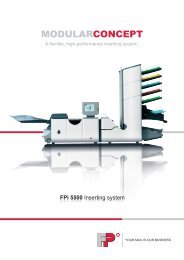Betriebsanleitung JetMail / JetMail CONCORDE - Francotyp Postalia
Betriebsanleitung JetMail / JetMail CONCORDE - Francotyp Postalia
Betriebsanleitung JetMail / JetMail CONCORDE - Francotyp Postalia
Erfolgreiche ePaper selbst erstellen
Machen Sie aus Ihren PDF Publikationen ein blätterbares Flipbook mit unserer einzigartigen Google optimierten e-Paper Software.
<strong>Betriebsanleitung</strong><br />
Frankiersystem <strong>JetMail</strong> / <strong>JetMail</strong> <strong>CONCORDE</strong><br />
Über diese <strong>Betriebsanleitung</strong><br />
2<br />
Kurzreferenz<br />
Typographie<br />
Bevor Sie mit dem Frankiersystem <strong>JetMail</strong> arbeiten,<br />
lesen Sie bitte diese <strong>Betriebsanleitung</strong>. Bewahren Sie<br />
diese Anleitung griffbereit an der <strong>JetMail</strong> auf.<br />
Die <strong>Betriebsanleitung</strong> beschreibt das Frankiersystem<br />
<strong>JetMail</strong> mit allen optionalen Komponenten. Funktionen,<br />
die nur bei bestimmten Systemkonfigurationen verfügbar<br />
sind, erkennen Sie an einem Zusatz, z.B. nur Systeme mit<br />
Streifengeber.<br />
Die Kurzreferenz gibt Ihnen einen Überblick über die am<br />
häufigsten genutzten Funktionen.<br />
Folgende Signalwörter und Symbole kennzeichnen die<br />
Sicherheitshinweise in dieser <strong>Betriebsanleitung</strong>:<br />
Warnung! gibt einen Sicherheitshinweis auf eine<br />
mögliche Verletzungsgefahr.<br />
Achtung! weist auf eine mögliche Beschädigung der<br />
<strong>JetMail</strong> oder eine Beeinträchtigung des Auftrages hin.<br />
Folgende Textmerkmale und Symbole erleichtern Ihnen<br />
die Orientierung:<br />
Die Namen der Menüs sind in Großbuchstaben<br />
geschrieben, z.B. das Menü SETUP.<br />
Elemente der Displayanzeige (Eingabefelder, Optionen,<br />
System- und Fehlermeldungen) sind im Text durch<br />
Kapitälchen hervorgehoben z.B. Versandart BRIEF.<br />
Überschriften und Informationen, auf die Sie besonders<br />
achten sollen, erscheinen im Halbfettdruck.<br />
Ein Tip gibt Hilfe oder zusätzliche Anregungen zur Verbesserung<br />
des Arbeitsablaufs.
Das Bedienfeld<br />
Display<br />
(beleuchtet)<br />
Frankiermodus aufrufen<br />
Zifferntasten<br />
Zahlenwerte<br />
eingeben<br />
Registerwerte<br />
anzeigen<br />
Porto laden<br />
Pfeiltasten:<br />
in Listen blättern<br />
Löschtaste<br />
– Zahleneingabe löschen<br />
– Standardwerte aufrufen<br />
zu übergeordnetem Fenster/<br />
Menü zurückkehren<br />
Eingaben<br />
bestätigen<br />
S-Tasten<br />
– Untermenüs aufrufen<br />
– Werte in Eingabefeldern ändern<br />
– Funktion ausführen<br />
– zwischen Optionen umschalten<br />
Brieftransport/<br />
Frankieren starten<br />
– System anhalten<br />
– Druckkopf in<br />
Dichtposition fahren<br />
Streifen frankieren<br />
Kostenstellenfunktion<br />
Porto berechnen<br />
und frankieren<br />
Briefe schließen<br />
ohne frankieren<br />
Systemeinstellungen<br />
Speicher<br />
– programmieren<br />
– abrufen<br />
3 4<br />
<strong>JetMail</strong> mit Statischer Waage*<br />
Handanlage - Rücken Sichtscheibe<br />
Handanlage - Briefauflage Display<br />
Streifengeber*<br />
Streifenfach<br />
Wiegeteller*<br />
mit Auszug<br />
Bedieneinheit<br />
(Meter)<br />
Klappe / Tintentankfach<br />
Sicherheitsschalter mit Sicherheitskappe<br />
9polige Systemschnittstelle (P3)**<br />
Netzanschluß<br />
9polige Systemschnittstelle (P5)<br />
Netzschalter<br />
Kartenleser<br />
Karte<br />
Netzschalter<br />
15polige Systemschnittstelle (P2)<br />
Modembuchse*<br />
Brieflauffläche<br />
Ablagerutsche<br />
Auffangwinkel<br />
Gehäuseöffnungen<br />
(zum Befestigen der Handanlage)<br />
25polige Systemschnittstelle (P1)<br />
* optional<br />
** nur <strong>JetMail</strong> <strong>CONCORDE</strong>,<br />
sonst optional
Inhalt<br />
1 Sicherheitshinweise _________________________________________ 9<br />
2 Das Frankiersystem <strong>JetMail</strong> kennenlernen ______________________ 10<br />
2.1 Aufbau und Arbeitsweise _________________________________ 10<br />
2.2 Bedienelemente und Funktionen ___________________________ 12<br />
2.2.1 Der Netzschalter__________________________________ 12<br />
2.2.2 Das Bedienfeld ___________________________________ 12<br />
2.2.3 Der Kartenleser __________________________________ 14<br />
2.2.4 Der Anfeuchter / Schließer<br />
(nur Automatische Zuführung mit Anfeuchter/Schließer) ____________ 16<br />
2.3 Das Bedienermenü – Aufbau und Arbeitsweise ________________ 17<br />
3 Frankieren_________________________________________________ 21<br />
3.1 Die <strong>JetMail</strong> einschalten / ausschalten________________________ 21<br />
3.2 Frankierdruck einstellen __________________________________ 24<br />
3.2.1 Frankierwert _____________________________________ 24<br />
3.2.2 Datum __________________________________________ 26<br />
3.2.3 Werbeaufdruck ___________________________________ 27<br />
3.2.4 Wahldruck_______________________________________ 28<br />
3.2.5 Kostenstelle _____________________________________ 30<br />
3.3 Sendungen frankieren: Handanlage ________________________ 32<br />
3.4 Streifen frankieren (nur Systeme mit Streifengeber) __________________ 33<br />
3.5 Stapelverarbeitung (nur Systeme mit Automatischer Zuführung) __________ 34<br />
3.5.1 Sendungen frankieren _____________________________ 34<br />
3.5.2 Sendungen schließen und frankieren _________________ 36<br />
3.5.3 Kuverts nur schließen______________________________ 37<br />
4 Portoberechnung (nur Systeme mit Statischer oder Dynamischer Waage) ________ 39<br />
4.1 Bedienermenü und Arbeitsweise ___________________________ 39<br />
4.2 Versanddaten einstellen/ändern ____________________________ 41<br />
4.3 Automatische Wahldruckeinstellung_________________________ 46<br />
4.4 Wiegen, Porto berechnen, Frankieren _______________________ 47<br />
4.4.1 … mit der Statischen Waage ________________________ 47<br />
4.4.2 … mit der Dynamischen Waage _____________________ 49<br />
5
<strong>Betriebsanleitung</strong> <strong>JetMail</strong> / <strong>JetMail</strong> <strong>CONCORDE</strong><br />
6<br />
4.5 Massensendungen bearbeiten _____________________________ 50<br />
4.5.1 Infobrief / National ________________________________ 50<br />
4.5.2 Infobrief / International _____________________________ 53<br />
4.5.3 Infopost / National ________________________________ 55<br />
4.5.4 Infopost / International _____________________________ 58<br />
4.5.5 Kilotarif _________________________________________ 61<br />
5 Kurzwahl _________________________________________________ 65<br />
5.1 Speicher programmieren _________________________________ 65<br />
5.2 Gespeicherte Werte anzeigen _____________________________ 67<br />
5.3 Speicher löschen _______________________________________ 68<br />
5.4 Frankierdaten/Versanddaten per Kurzwahl einstellen ___________ 68<br />
6 Kostenstellenfunktion_______________________________________ 69<br />
6.1 Kostenstelleninformationen anzeigen und drucken _____________ 70<br />
6.2 Werbeklischee / Wahldruck zuordnen _______________________ 72<br />
6.3 Kostenstelle anlegen und einrichten_________________________ 73<br />
6.4 Kostenstellenzähler Null setzen / Kostenstelle löschen __________ 76<br />
6.5 Mit Guthaben arbeiten ___________________________________ 78<br />
6.6 Einer UserCard eine Kostenstelle zuweisen __________________ 80<br />
6.7 Betriebsart „Ohne Karte“ _________________________________ 83<br />
7 Postregister abfragen _______________________________________ 85<br />
8 Porto laden________________________________________________ 87<br />
8.1 So laden Sie Porto mit TELEPORTO Modem _________________ 87<br />
8.2 So laden Sie Porto per Telefon (TELEPORTO Voice) ___________ 89<br />
9 Systemeinstellungen und Sonderfunktionen ____________________ 93<br />
9.1 Warnung „Hoher Frankierwert“ einstellen_____________________ 93<br />
9.2 Restsummenwarnung einstellen ___________________________ 94<br />
9.3 Stempelversatz einstellen_________________________________ 95<br />
9.4 Systemuhrzeit anzeigen/korrigieren _________________________ 96<br />
9.5 Displaykontrast einstellen_________________________________ 98<br />
9.6 Tonsignal einstellen ____________________________________ 100<br />
9.7 Stückzähler anzeigen und zurücksetzen ____________________ 101
Inhalt<br />
9.8 Vorwahlzähler für Stapelverarbeitung einstellen<br />
(nur Systeme mit Automatischer Zuführung)_________________________ 102<br />
9.9 Werbeklischees ausdrucken – Probedrucke__________________ 103<br />
9.10 Stärke der Befeuchtung einstellen<br />
(nur Automatische Zuführung mit Anfeuchter/Schließer) _________________ 105<br />
9.11 Statische Waage einstellen (nur Systeme mit Statischer Waage)________ 107<br />
9.12 Dynamische Waage einstellen (nur Systeme mit Dynamischer Waage) ___ 109<br />
9.13 Tariftabelle nachladen (nur Systeme mit Statischer oder Dynamischer Waage) 110<br />
9.14 Klischeeverwaltung_____________________________________ 111<br />
9.14.1 Klischees nachladen______________________________ 111<br />
9.14.2 Klischee-Namen ändern ___________________________ 113<br />
9.14.3 Klischees löschen________________________________ 115<br />
9.15 Modem konfigurieren ___________________________________ 117<br />
9.16 Systeminformationen abrufen_____________________________ 121<br />
9.17 Die <strong>JetMail</strong> auf Euro-Frankierung umstellen__________________ 122<br />
10 Kostenstellenverwaltung mit KARAT _________________________ 127<br />
10.1 Personalcomputer anschließen ___________________________ 127<br />
10.2 KARAT-Modus einstellen ________________________________ 128<br />
10.3 Frankieren im KARAT-Modus ____________________________ 129<br />
10.4 KARAT-Modus ausschalten ______________________________ 130<br />
11 Kostenstellendrucker _____________________________________ 131<br />
11.1 Drucker anschließen____________________________________ 131<br />
11.2 Kostenstellendaten ausdrucken ___________________________ 132<br />
12 Eine externe Portowaage nutzen _____________________________ 133<br />
13 Wartung, Pflege, Kundendienst ______________________________ 135<br />
13.1 Die <strong>JetMail</strong> reinigen ____________________________________ 135<br />
13.2 Tintentank wechseln ____________________________________ 136<br />
13.3 Druckkopf reinigen (Primen) _____________________________ 139<br />
13.4 Wassertank füllen (nur Automatische Zuführung mit Anfeuchter/Schließer)___ 140<br />
13.5 Schwamm der Befeuchtung wechseln<br />
(nur Automatische Zuführung mit Anfeuchter/Schließer) _________________ 142<br />
7
<strong>Betriebsanleitung</strong> <strong>JetMail</strong> / <strong>JetMail</strong> <strong>CONCORDE</strong><br />
14 <strong>JetMail</strong> an einem anderen Ort aufstellen_______________________ 145<br />
14.1 Abbauen _____________________________________________ 146<br />
14.2 An neuem Standort aufstellen ____________________________ 153<br />
15 Tips bei Störungen und Fehlern______________________________ 161<br />
15.1 Allgemeine Hinweise ___________________________________ 161<br />
15.2 Problem: Frankieren ____________________________________ 163<br />
15.3 Problem: Automatische Zuführung _________________________ 164<br />
15.4 Problem: Anfeuchten und Schließen der Kuverts______________ 166<br />
15.5 Problem: Statische und Dynamische Waage _________________ 167<br />
15.6 Problem: Tintentank ____________________________________ 168<br />
15.7 Störungen der Fernwertvorgabe beheben ___________________ 169<br />
Anhang<br />
Fachworterklärung - Rund ums TELEPORTO_____________________ 172<br />
Zugriffsrechte _____________________________________________ 174<br />
Ländercodes ______________________________________________ 176<br />
Kostenstellenübersicht (Kopiervorlage) ____________________________ 182<br />
Ländercodes (Kopiervorlage) ____________________________________ 183<br />
Kostenstellenprotokoll (Kopiervorlage) _____________________________ 184<br />
Liste der verwendeten Kürzel für Versanddaten ___________________ 185<br />
Stichwortverzeichnis ________________________________________ 186<br />
Technische Daten __________________________________________ 190<br />
Konformitätserklärung _______________________________________ 192<br />
Kundendienst______________________________________________ 195<br />
8
Sicherheitshinweise<br />
1 Sicherheitshinweise<br />
Die <strong>JetMail</strong> ist ein vollelektronisches Frankiersystem mit einem Tintenstrahl-Druckwerk<br />
zum Frankieren von Briefpost und Frankierstreifen.<br />
Die <strong>JetMail</strong> entspricht den einschlägigen Sicherheitsbestimmungen für<br />
Einrichtungen der Informationstechnik in Büroumgebung.<br />
Beachten Sie zu Ihrer eigenen Sicherheit folgende Hinweise:<br />
• Aufstellen und Erstinbetriebnahme des Frankiersystems <strong>JetMail</strong> erfolgen<br />
ausschließlich durch Fachpersonal, das von <strong>Francotyp</strong>-<strong>Postalia</strong><br />
dazu autorisiert ist.<br />
• Verwenden Sie nur die mitgelieferten oder von <strong>Francotyp</strong>-<strong>Postalia</strong> freigegebenen<br />
Netz- und Datenübertragungskabel. Achten Sie darauf, daß<br />
Anschlußkabel nicht beschädigt sind.<br />
• Schließen Sie das Frankiersystem nur an geerdete Schutzkontaktsteckdosen<br />
230 V Wechselspannung an. Achten Sie darauf, daß die<br />
Netzstecker jederzeit leicht zugänglich sind.<br />
• Entfernen Sie keine Sicherheits- und Schutzeinrichtungen. Machen Sie<br />
diese Einrichtungen nicht unwirksam oder funktionsuntüchtig.<br />
• Fassen Sie nicht in das Tintentankfach. An den Anstechnadeln können<br />
Sie sich verletzen.<br />
• Beachten Sie die auf dem Tintentank angebrachten Hinweise zur<br />
richtigen Handhabung und Entsorgung.<br />
• Achten Sie darauf, daß keine Flüssigkeiten oder Fremdkörper in das<br />
Maschineninnere gelangen. Ziehen Sie sofort den Netzstecker, wenn<br />
dies doch einmal passiert. Lassen Sie die <strong>JetMail</strong> vom Kundendienst<br />
überprüfen, bevor Sie das System wieder in Betrieb nehmen.<br />
• Ziehen Sie bei Gefahr den Netzstecker und rufen Sie den Kundendienst.<br />
Öffnen Sie auf keinen Fall die Rückwände des Frankiersystems.<br />
Demontieren Sie keine Gehäuseteile.<br />
• Lassen Sie Wartungs- und Reparaturarbeiten nur durch Fachpersonal<br />
ausführen, das durch <strong>Francotyp</strong>-<strong>Postalia</strong> autorisiert ist. Andernfalls<br />
erlischt der Garantieanspruch. Für auftretende Schäden haften Sie<br />
selbst.<br />
9
<strong>Betriebsanleitung</strong> <strong>JetMail</strong> / <strong>JetMail</strong> <strong>CONCORDE</strong><br />
10<br />
Modularer<br />
Aufbau<br />
2 Das Frankiersystem <strong>JetMail</strong> kennenlernen<br />
2.1 Aufbau und Arbeitsweise<br />
Die <strong>JetMail</strong> ist ein digitales Frankiersystem mit vertikalem<br />
Postguttransport, das die Sendungen im Tintenstrahldruckverfahren<br />
(Inkjet) bedruckt.<br />
Frankiert werden können:<br />
- Sendungen aller Formate von der Postkarte bis DIN B4,<br />
mit einer Dicke bis zu 20 mm, tintensaugfähiges Material<br />
- selbstklebende Frankierstreifen.<br />
Alle Funktionen der <strong>JetMail</strong> werden über die zentrale Bedieneinheit<br />
gesteuert. Die menügestützte Bedienerführung im<br />
beleuchteten Display leitet Sie schnell und sicher zu den<br />
gewünschten Einstellungen. Fehleingaben meldet Ihnen das<br />
System sofort.<br />
Die Sendungen werden einzeln an der Handanlage oder im<br />
Stapel in die Automatische Zuführung (Zusatzkomponente)<br />
eingelegt. Die <strong>JetMail</strong> zieht die Sendungen automatisch ein,<br />
frankiert und legt die versandfertige Sendung im Ablagesystem<br />
ab.<br />
Automatische Zuführung<br />
Dynamische Waage<br />
Statische Waage<br />
Streifengeber<br />
Frankiereinheit (Basis)<br />
Power Sealer<br />
Briefablage
Das Frankiersystem <strong>JetMail</strong> kennenlernen<br />
Frankiereinheiten:<br />
<strong>JetMail</strong><br />
<strong>JetMail</strong> <strong>CONCORDE</strong><br />
Automatische<br />
Zuführung<br />
Anfeuchter/Schließer<br />
Power Sealer<br />
Streifengeber<br />
Dynamische Waage<br />
Statische Waage<br />
Das Frankiersystem <strong>JetMail</strong> wird nach den individuellen<br />
Anforderungen bei der Bearbeitung von Ausgangspost<br />
kundenspezifisch konfiguriert. Der modulare Aufbau macht<br />
die <strong>JetMail</strong> zu einem flexiblem Frankiersystem. Durch Nachrüsten<br />
einzelner Komponenten kann die <strong>JetMail</strong> jederzeit<br />
problemlos an das sich verändernde Postaufkommen<br />
angepaßt werden.<br />
Die Frankiereinheit gibt es in den Ausführungen<br />
- <strong>JetMail</strong> für bis zu 5500 Briefe je Stunde<br />
- <strong>JetMail</strong> <strong>CONCORDE</strong> für bis zu 7200 Briefe je Stunde. Die<br />
erweiterte Kostenstellenfunktion (300 Kostenstellen) und<br />
eine Schnittstellenkarte für den Anschluß von PC oder Drucker<br />
gehören hier zur Standardausstattung.<br />
Für das Frankieren größerer Postmengen empfehlen wir den<br />
Anschluß einer Automatischen Zuführung (AZ).<br />
Die Automatische Zuführung zieht die Sendungen einzeln<br />
vom Stapel ab und führt sie der <strong>JetMail</strong> zum Frankieren zu.<br />
Das Nachlegen von Sendungen ist auch bei laufendem<br />
Betrieb jederzeit möglich.<br />
In Verbindung mit dem Anfeuchter/Schließer plus Power<br />
Sealer steht Ihnen zugleich eine Einrichtung zum<br />
Verschließen von Briefen zur Verfügung.<br />
Der Power Sealer gewährleistet das feste Verkleben der<br />
Kuvertlaschen. Die in der Automatischen Zuführung angefeuchteten<br />
Kuvertlaschen werden fest angedrückt, bevor die<br />
Briefe in die Ablage gleiten.<br />
Ausgestattet mit dem Streifengeber frankiert die <strong>JetMail</strong><br />
Streifen zum Aufkleben für große Sendungen, wie Päckchen,<br />
Waren- oder Büchersendungen.<br />
Wahlweise kann die <strong>JetMail</strong> mit einer integrierten Statischen<br />
Waage und/oder einer Dynamischen Waage ausgestattet<br />
sein. In Verbindung mit einer dieser Waagen steht Ihnen die<br />
<strong>JetMail</strong>-Funktion „Portoberechnung“ zur Verfügung. Die Jet-<br />
Mail errechnet anhand der gewählten Versanddaten schnell<br />
und sicher den Frankierwert. Frankierwert und Wahldruck<br />
werden für jede Frankierung automatisch eingestellt.<br />
11
<strong>Betriebsanleitung</strong> <strong>JetMail</strong> / <strong>JetMail</strong> <strong>CONCORDE</strong><br />
12<br />
Display<br />
Tastatur<br />
2.2 Bedienelemente und Funktionen<br />
2.2.1 Der Netzschalter<br />
Mit dem Netzschalter schalten Sie die<br />
<strong>JetMail</strong>-Basis und alle installierten<br />
Zusatzkomponenten zentral EIN/AUS.<br />
Beachten Sie: Wenn Sie eine externe Waage (z.B. MINI-<br />
SCALE 2000plus) nutzen, müssen Sie diese separat ein- und<br />
ausschalten.<br />
Warnung! Ziehen Sie die Netzstecker von der <strong>JetMail</strong>-Basis<br />
und allen angeschlossenen Komponenten, um das Frankiersystem<br />
vollständig vom Netz zu trennen.<br />
2.2.2 Das Bedienfeld<br />
Die Bedienerführung im beleuchteten Display zeigt aktuelle<br />
Einstellungen an und unterstützt bei allen notwendigen<br />
Eingaben. System- und Fehlermeldungen geben Auskunft<br />
über den Betriebszustand und helfen bei Störungen.<br />
Mit der Tastatur steuern Sie alle Funktionen der <strong>JetMail</strong> und<br />
der angeschlossenen Systemkomponenten.<br />
Brieftransport/Frankieren starten.<br />
System anhalten, Druckkopf in Dichtposition fahren<br />
(Stoptaste 3 Sekunden gedrückt halten).<br />
Frankiermodus aufrufen (Display zeigt das Stempelbild).<br />
Zu vorhergehendem/übergeordnetem Fenster (Menü)<br />
zurückkehren.<br />
Zahleneingaben löschen. Standardwerte aufrufen.<br />
Eingaben bestätigen.
Das Frankiersystem <strong>JetMail</strong> kennenlernen<br />
Pfeiltasten – nach oben/unten blättern (z.B. in Auswahlliste).<br />
S-Tasten – Den Tasten bis sind Eingabefelder<br />
oder Funktionen des Bedienermenüs zugeordnet. Wie<br />
Sie im einzelnen mit den S-Tasten arbeiten, ist anhand der<br />
Bedienabläufe in den folgenden Kapiteln beschrieben.<br />
Zifferntasten – Ziffern und Zahlenwerte eingeben (Frankierwert,<br />
Werbeklischeenummer, Kostenstellennummer …).<br />
Porto laden.<br />
Registerwerte anzeigen.<br />
Streifen frankieren (nur Systeme mit Streifengeber).<br />
Kostenstellenfunktion einrichten und Statistikdaten anzeigen.<br />
Portoberechnung: Wiegen, Frankierwert berechnen und<br />
Frankieren (nur Systeme mit Statischer oder Dynamischer Waage).<br />
Briefe schließen ohne zu frankieren<br />
(nur Systeme mit Automatischer Zuführung).<br />
Systemeinstellungen ändern.<br />
Speicher programmieren und abrufen.<br />
Das Bedienermenü ist für alle Systemkonfigurationen einheitlich<br />
strukturiert. Einige Funktionen sind an spezielle Gerätekomponenten<br />
gebunden. Beispiel: Die Portoberechnung ist nur<br />
an Systemen mit einer Statischen und/oder Dynamischen<br />
Waage verfügbar.<br />
Wenn Sie versehentlich eine nicht verfügbare Funktion<br />
anwählen, erscheint im Display eine Meldung.<br />
13
<strong>Betriebsanleitung</strong> <strong>JetMail</strong> / <strong>JetMail</strong> <strong>CONCORDE</strong><br />
14<br />
MasterCard<br />
2.2.3 Der Kartenleser<br />
Achtung! Beachten Sie bitte zum Umgang mit Karte und<br />
Kartenleser die Hinweise in Kapitel 3.1 „Die <strong>JetMail</strong><br />
einschalten / ausschalten“ auf Seite 21.<br />
Die <strong>JetMail</strong> ist mit einem Kartenleser zur Steuerung der<br />
Zugriffsrechte per MasterCard/UserCard ausgestattet.<br />
Neue Klischeedaten und Tariftabellen können von speziellen<br />
Datenkarten einfach eingelesen werden.<br />
Die MasterCard/UserCard Funktionalität ermöglicht es,<br />
den einzelnen Kostenstellen individuelle Zugriffsrechte zuzuordnen.<br />
MasterCard oder<br />
UserCard gesteckt<br />
Ohne MasterCard oder UserCard sind<br />
die Funktionen „Frankieren“ und „Porto<br />
laden“ gesperrt. Sie können Frankierdaten<br />
einstellen, Wiegen, Register<br />
abfragen, den Stempelabdruck mit dem<br />
Frankierwert „0“ testen (Nullfrankierung)…<br />
Die MasterCard (Masterkarte) erlaubt den Zugriff auf<br />
sämtliche Funktionen der <strong>JetMail</strong>. Sie benötigen die Master-<br />
Card unter anderem für folgende Funktionen:<br />
- Einrichten von Kostenstellen (Kostenstellennummer und<br />
Zugriffsrechte festlegen, Budget zuteilen …)<br />
- UserCards personalisieren (den Kostenstellen der Frankiermaschine<br />
zuordnen)<br />
- Kostenstellendaten aller Kostenstellen anzeigen/drucken<br />
- Kostenstellenzähler zurücksetzen<br />
- Kostenstellen löschen<br />
- Klischeedaten von speziellen Klischeekarten nachladen<br />
- die Tariftabelle für die Portoberechnung aktualisieren (nur<br />
Systeme mit Statischer oder Dynamischer Waage).
Das Frankiersystem <strong>JetMail</strong> kennenlernen<br />
UserCard<br />
Betriebsart<br />
„Ohne Karte“<br />
Klischeekarte<br />
Tariftabellenkarte<br />
Jeder UserCard (Benutzerkarte) ist immer eine bestimmte<br />
Kostenstelle zugewiesen. Eine UserCard erlaubt nur den<br />
Zugriff auf ausgewählte Funktionen. Mit gesteckter UserCard<br />
können Sie unter anderem die folgenden Funktionen nutzen:<br />
- auf der zugewiesenen Kostenstelle frankieren<br />
- Wahldruck und Werbeklischee der Kostenstelle zuordnen<br />
- Kostenstellendaten der eigenen Kostenstelle anzeigen<br />
- Postregister anzeigen und drucken<br />
- ausgewählte SETUP-Einstellungen ändern.<br />
Auf den UserCards können werkseitig Werbeklischees<br />
gespeichert werden. Diese sind auf der Kartenrückseite abgebildet.<br />
Die Betriebsart „Ohne Karte“ gestattet das Frankieren auf<br />
allen Kostenstellen ohne Master- oder UserCard.<br />
Eine Klischeekarte benötigen Sie zum Nachladen von<br />
Klischees.<br />
Eine Tariftabellenkarte benötigen Sie zum Aktualisieren<br />
Ihrer <strong>JetMail</strong> bei Änderung der Portobestimmungen.<br />
Eine Übersicht der Zugriffsrechte finden Sie auf Seite 174.<br />
15
<strong>Betriebsanleitung</strong> <strong>JetMail</strong> / <strong>JetMail</strong> <strong>CONCORDE</strong><br />
16<br />
Schließen<br />
Nicht Schließen<br />
2.2.4 Der Anfeuchter / Schließer<br />
(nur Automatische Zuführung mit Anfeuchter/Schließer)<br />
Das Schließen der Briefe ist eine optionale Funktion der Automatischen<br />
Zuführung. Verschlossen werden können Kuverts<br />
verschiedener Formate (C6, C6 lang, C5 …) mit einer Dicke<br />
bis zu 10 mm.<br />
Kuverts, die höher als 20 cm sind, können nur bis zu einer<br />
Dicke von 6 mm zuverlässig geschlossen werden.<br />
Die Kuverts müssen für das maschinelle Verschließen<br />
geeignet sein. Achten Sie auch auf die Qualität der<br />
verwendeten Kuverts. Stets gute Verarbeitungsergebnisse<br />
haben wir mit Material von folgenden Lieferanten erzielt:<br />
- Otto Ficker<br />
- Reinhard Schmidt (Posthorn)<br />
- August Wegener (AWA).<br />
Briefe schließen:<br />
Schließfunktion ausschalten:<br />
Stellknopf „Kuvertverschluß“<br />
im Uhrzeigersinn in die<br />
Position drehen.<br />
Stellknopf „Kuvertverschluß“<br />
entgegen dem Uhrzeigersinn<br />
in die Position drehen.
Das Frankiersystem <strong>JetMail</strong> kennenlernen<br />
STEMPELBILD<br />
2.3 Das Bedienermenü – Aufbau und Arbeitsweise<br />
Nach dem Einschalten und erfolgreichem Selbsttest zeigt das<br />
Display das Stempelbild. Die <strong>JetMail</strong> befindet sich im<br />
Frankiermodus.<br />
Statuszeile<br />
Eingabefeld<br />
Kostenstelle*<br />
aktuelle Einstellung<br />
Eingabefeld<br />
Wahldruck<br />
Eingabefeld<br />
Werbeklischee<br />
Eingabefeld<br />
Datum<br />
* Erscheint nur bei Berechtigung zum Frankieren.<br />
Wechseln der Kostenstelle nur möglich, wenn KST angezeigt wird.<br />
Zahlenwert-Eingabe<br />
Eingabefeld<br />
Frankierwert<br />
Mit der Taste kehren Sie aus einem beliebigen Menü<br />
direkt zum STEMPELBILD zurück.<br />
Frankieren können Sie nur, wenn das Display das STEMPEL-<br />
BILD zeigt oder die Portoberechnung aktiv ist.<br />
17
<strong>Betriebsanleitung</strong> <strong>JetMail</strong> / <strong>JetMail</strong> <strong>CONCORDE</strong><br />
18<br />
Menü<br />
Statuszeile<br />
Eingabefeld<br />
Anzeigefeld<br />
Funktionsleiste<br />
Die Funktionen der <strong>JetMail</strong> und ihrer optionalen Systemkomponenten<br />
wählen Sie direkt per Tastendruck. Die <strong>JetMail</strong><br />
öffnet ein entsprechendes Menü für alle weiteren Eingaben.<br />
Beispiel: Menü KOSTENSTELLE<br />
Eingabefeld Statuszeile Anzeigefeld<br />
Funktionsleiste<br />
(mit zugeordneten S-Tasten)<br />
Die Statuszeile zeigt Menünamen, Anweisungen für den<br />
Bediener und bestätigt ausgeführte Funktionen. Eingetippte<br />
Ziffernfolgen (Frankierwert, Kostenstellennummer …) erscheinen<br />
rechts in der Statuszeile.<br />
Jedem Eingabefeld ist eine S-Taste zugeordnet. Mit den<br />
Zifferntasten und der zugeordneten S-Taste können Sie die<br />
Einstellung ändern.<br />
Ein Anzeigefeld zeigt aktuelle Einstellungen für die Nutzung<br />
der <strong>JetMail</strong> und Statistikdaten an. Die Einstellung kann in dem<br />
angezeigten Menü nicht geändert werden.<br />
Die in der Funktionsleiste angezeigten Funktionen wählen Sie<br />
mit den zugeordneten S-Tasten. Entsprechend Ihrer Auswahl<br />
- fordert die <strong>JetMail</strong> zur Eingabe eines Zahlenwertes auf<br />
- stellt die <strong>JetMail</strong> das zugeordnete Eingabefeld ein<br />
- öffnet eine Auswahlliste<br />
- öffnet ein neues Menü mit weiteren Einstellmöglichkeiten<br />
- startet die gewählte Funktion/Aktion.
Das Frankiersystem <strong>JetMail</strong> kennenlernen<br />
Auswahlliste<br />
Fehleingaben<br />
Funktionen, für die Sie keine Zugriffsrechte haben, sind<br />
ausgeblendet.<br />
Zu einigen Funktionen haben Sie an mehreren Stellen des<br />
Bedienermenüs Zugang. Die vorliegende <strong>Betriebsanleitung</strong><br />
beschreibt jeweils nur eine Möglichkeit ausführlich.<br />
Eine Auswahlliste zeigt alle möglichen Einstellungen<br />
(Optionen) eines Eingabefeldes an. Wenn die Auswahlliste<br />
mehr Einträge umfaßt als angezeigt werden können,<br />
erscheint rechts im Display ein Pfeil. Mit den Pfeiltasten<br />
einfach nach oben oder unten blättern.<br />
Beispiel: Auswahlliste WERBEKLISCHEE<br />
Statuszeile<br />
Nummer mögliche Einstellungen<br />
weitere<br />
Eingaben, die den Systemvorgaben widersprechen, akzeptiert<br />
die <strong>JetMail</strong> nicht – die letzte Einstellung wird beibehalten.<br />
Eine Meldung in der Statuszeile informiert Sie darüber.<br />
19
<strong>Betriebsanleitung</strong> <strong>JetMail</strong> / <strong>JetMail</strong> <strong>CONCORDE</strong><br />
20
Frankieren<br />
Einschalten<br />
3 Frankieren<br />
3.1 Die <strong>JetMail</strong> einschalten / ausschalten<br />
So stellen Sie die Bereitschaft zum Frankieren her<br />
• UserCard oder MasterCard wie im Bild gezeigt in den<br />
Kartenleser einstecken und herunterdrücken.<br />
Wenn alle Kostenstellen zum<br />
Frankieren freigegeben sind<br />
(Betriebsart „Ohne Karte“), ist<br />
zum Frankieren keine Karte<br />
nötig.<br />
Achtung! Beachten Sie folgende Hinweise für den Umgang<br />
mit Karten und Kartenleser:<br />
- Stellen Sie sicher, daß keine Fremdkörper in den Kartenleser<br />
gelangen.<br />
- Um Beschädigungen beim Entnehmen der Karte zu vermeiden,<br />
immer zuerst die Karte durch kurzes Herunterdrücken<br />
freigeben. Die Karte erst dann entnehmen.<br />
- Setzen Sie die Karten keiner starken Wärmeeinwirkung<br />
oder elektromagnetischen Feldern aus. Biegen Sie Karten<br />
nicht.<br />
• Netzschalter einschalten.<br />
Wippschalter in Stellung I<br />
drücken.<br />
21
<strong>Betriebsanleitung</strong> <strong>JetMail</strong> / <strong>JetMail</strong> <strong>CONCORDE</strong><br />
22<br />
<strong>JetMail</strong> mit Waage<br />
Stand-by-Modus<br />
Schutz vor<br />
unbefugter Benutzung<br />
Die <strong>JetMail</strong> führt automatisch einen Selbsttest durch. Die<br />
<strong>JetMail</strong> prüft und aktiviert dabei alle Systemkomponenten.<br />
Kurze Signaltöne begleiten den ablaufenden Selbsttest.<br />
Meldungen im Display informieren über den aktuellen Status.<br />
Achtung! Während des Kalibrierens darf der Wiegeteller<br />
nicht belastet sein! Die <strong>JetMail</strong> ermittelt sonst falsche<br />
Gewichts- und Frankierwerte.<br />
Nach dem Selbsttest erscheint im Display das STEMPEL-<br />
BILD. Die <strong>JetMail</strong> ist betriebsbereit.<br />
Die <strong>JetMail</strong> schaltet nach einer Bedienpause von 5 Minuten in<br />
den Stand-by-Modus, der Druckkopf fährt in Dichtposition. Ein<br />
Druck auf die Taste oder das Zuführen einer<br />
Sendung aktiviert die <strong>JetMail</strong> wieder.<br />
So schützen Sie die <strong>JetMail</strong> vor unbefugter Benutzung<br />
• UserCard oder MasterCard entnehmen.<br />
Zum Freigeben die Karte in<br />
Pfeilrichtung drücken.<br />
Karte entnehmen.
Frankieren<br />
Ausschalten<br />
Schalten Sie die <strong>JetMail</strong> bei Arbeitsende und bei längeren<br />
Betriebspausen aus.<br />
Achtung! Lassen Sie der <strong>JetMail</strong> vor dem Ausschalten Zeit,<br />
den Druckkopf in Dichtposition zu fahren. Ziehen Sie keinesfalls<br />
vorher den Netzstecker oder schalten Sie nicht einfach<br />
einen Schalter der Hausinstallation aus. So erhalten Sie die<br />
gute Qualität des Drucksystems.<br />
So schalten Sie die <strong>JetMail</strong> aus<br />
• Drücken Sie im Frankiermodus (Menü STEMPELBILD)<br />
drei Sekunden lang die Taste .<br />
Der Druckkopf fährt in Dichtposition und nach kurzer Zeit<br />
meldet die <strong>JetMail</strong> die Bereitschaft zum Ausschalten.<br />
• Netzschalter ausschalten.<br />
Wippschalter in Stellung<br />
schalten.<br />
23
<strong>Betriebsanleitung</strong> <strong>JetMail</strong> / <strong>JetMail</strong> <strong>CONCORDE</strong><br />
24<br />
STEMPELBILD<br />
EURO CENT<br />
0,56<br />
1,10<br />
3.2 Frankierdruck einstellen<br />
Alle für den Frankierdruck erforderlichen Daten stellen Sie im<br />
Menü STEMPELBILD (Frankiermodus) ein.<br />
Nach dem Einschalten ist in der Betriebsart „Ohne Karte“ die<br />
zuletzt genutzte Kostenstelle aktiv und Werbeaufdruck und<br />
Wahldruck für diese Kostenstelle sind voreingestellt.<br />
Bei gesteckter UserCard ist die zugewiesene Kostenstelle<br />
automatisch eingestellt und kann nicht geändert werden.<br />
Werbeaufdruck und Wahldruck für diese Kostenstelle sind<br />
voreingestellt, können aber durch den Inhaber der UserCard<br />
geändert werden.<br />
3.2.1 Frankierwert<br />
• Den gewünschten Frankierwert in Cent eintippen.<br />
Der eingetippte Wert erscheint in der Statuszeile rechts.<br />
• Mit der Taste bestätigen.<br />
Der neue Frankierwert ist eingestellt.<br />
Wenn Sie Ihre <strong>JetMail</strong> noch nicht auf Euro umgestellt haben,<br />
geben Sie den Frankierwert in Pfennigen ein. Nach dem<br />
Bestätigen sehen Sie den eingestellten Frankierwert in DM.
Frankieren<br />
Hoher Frankierwert<br />
Standardwert<br />
EURO CENT<br />
0,56<br />
Die <strong>JetMail</strong> warnt Sie mit einem Signalton und der Meldung<br />
HOHER FW ÜBERSCHRITTEN. WEITER/ABBRUCH, wenn Sie einen<br />
zu hohen Frankierwert eingeben. Die <strong>JetMail</strong> verhindert so<br />
ein Überfrankieren und „Portoverlust“.<br />
Wenn Sie versehentlich einen zu hohen Frankierwert eingestellt<br />
haben …<br />
• Mit der Taste die Eingabe abbrechen.<br />
Die <strong>JetMail</strong> kehrt zum STEMPELBILD zurück, ohne den<br />
angezeigten Frankierwert zu übernehmen.<br />
Wenn Sie tatsächlich mit dem angezeigten Frankierwert<br />
frankieren möchten …<br />
• Den angezeigten Frankierwert mit der Taste bestätigen.<br />
Sie sehen wieder das STEMPELBILD. Der neue Frankierwert<br />
ist eingestellt.<br />
Wie Sie den voreingestellten „Hohen Frankierwert“ ändern<br />
können, lesen Sie in Kapitel 9.1 auf Seite 93.<br />
Frankierwert für einen Standardbrief einstellen:<br />
Der Frankierwert für einen Standardbrief/Inland ist in der<br />
<strong>JetMail</strong> als Standardwert hinterlegt.<br />
• Taste drücken.<br />
• Mit der Taste den Standardwert einstellen.<br />
Mit der integrierten Statischen oder einer Dynamischen<br />
Waage steht Ihnen die Funktion „Portoberechnung“ zur Verfügung.<br />
Wie Sie diese Funktion nutzen, lesen Sie in Kapitel 4.<br />
Wie Sie eine externe Portowaage nutzen können, lesen Sie in<br />
Kapitel 12.<br />
25
<strong>Betriebsanleitung</strong> <strong>JetMail</strong> / <strong>JetMail</strong> <strong>CONCORDE</strong><br />
26<br />
TTMMJJ<br />
TTMMJJ<br />
TTMMJJ<br />
3.2.2 Datum<br />
Das Datum für den Tagesstempel ist von der Systemuhr<br />
automatisch auf das aktuelle Tagesdatum eingestellt. Sie<br />
stellen das Datum für den Frankierdruck nur dann von Hand<br />
ein, wenn Sie mit einem anderen Datum frankieren wollen.<br />
Rückdatierungen läßt die <strong>JetMail</strong> nicht zu.<br />
• Taste drücken.<br />
• Das neue Datum eingeben, jeweils 2 Ziffern für Tag (TT),<br />
Monat (MM), Jahr (JJ).<br />
• Mit der Taste bestätigen.<br />
Sie haben mehrere Möglichkeiten, das Datum einzugeben:<br />
- 2 Ziffern (Tag, Tag) eintippen. Die <strong>JetMail</strong> ergänzt Monat und<br />
Jahr selbständig. Das nächstmögliche Datum wird eingestellt.<br />
Beispiel: Aktuelles Datum – 300100 (30. Januar 2000)<br />
Eingabe – 15<br />
Eingestelltes Datum – 150200 (15. Februar 2000)<br />
- 4 Ziffern (Tag, Tag, Monat, Monat) eintippen. Die <strong>JetMail</strong> ergänzt<br />
das Jahr selbständig. Das nächstmögliche Datum<br />
wird eingestellt.<br />
Beispiel: Aktuelles Datum – 300100 (30. Januar 2000)<br />
Eingabe – 1502<br />
Eingestelltes Datum – 150200 (15. Februar 2000)<br />
- 6 Ziffern (Tag, Tag, Monat, Monat, Jahr, Jahr) für das vollständige<br />
Datum eintippen.<br />
Beispiel: 150200 für den 15. Februar 2000 eingeben.
Frankieren<br />
Ohne Tagesangabe frankieren:<br />
Bei der Versandart „Infopost/Infobrief“ erlaubt die Deutsche<br />
Post AG das Weglassen der Tagesangabe im Datumsabdruck.<br />
Beispiel: --0200 für Februar 2000.<br />
• „0“ eingeben.<br />
• Mit der Taste bestätigen.<br />
Tagesstempel auf das aktuelle Datum zurücksetzen:<br />
• Taste drücken.<br />
• Mit der Taste das aktuelle Tagesdatum einstellen.<br />
Die Umstellung zwischen Sommer- und Winterzeit übernimmt<br />
die <strong>JetMail</strong> automatisch für Sie. Weitere Informationen zur<br />
Systemuhr finden Sie in Kapitel 9.4.<br />
3.2.3 Werbeaufdruck<br />
Zusätzlich zum Frankier- und Tagesstempel ist ein anwenderspezifischer<br />
Werbeaufdruck erforderlich. FP liefert Ihnen<br />
dafür Werbeklischees nach Ihren Wünschen. Die Werbeklischees<br />
sind in der <strong>JetMail</strong> gespeichert. Zusätzlich können<br />
UserCards mit speziellen Werbeklischees ausgestattet sein.<br />
Alle verfügbaren Werbeklischees können Sie sich einzeln auf<br />
Streifen ausdrucken lassen (siehe Kapitel 9.9).<br />
• Taste drücken.<br />
27
<strong>Betriebsanleitung</strong> <strong>JetMail</strong> / <strong>JetMail</strong> <strong>CONCORDE</strong><br />
28<br />
Im Display erscheint die Auswahlliste WERBEKLISCHEE.<br />
Die Auswahlliste zeigt jeweils nur 5 Werbeklischees an. Wenn<br />
mehr als fünf Werbeklischees vorhanden sind: Blättern Sie<br />
mit den Pfeiltasten einfach nach oben oder unten, bis<br />
das gewünschte Werbeklischee erscheint.<br />
• Nummer für das gewünschte Werbeklischee eintippen. Die<br />
eingetippte Nummer erscheint in der Statuszeile rechts.<br />
• Mit der Taste bestätigen.<br />
Sie sehen wieder das STEMPELBILD. Das gewünschte<br />
Werbeklischee ist eingestellt.<br />
3.2.4 Wahldruck<br />
Spezielle Versandarten/-formen (z.B. Einwurfeinschreiben,<br />
Luftpost) kennzeichnen Sie mit einem entsprechenden Wahldruck.<br />
FP liefert Ihnen die Wahldrucke laut Bestellung.<br />
• Taste drücken.<br />
Im Display erscheint die Auswahlliste WAHLDRUCKE.
Frankieren<br />
Auswahlliste<br />
Wahldrucke<br />
Wahldruck<br />
ausschalten<br />
Entgelt bezahlt<br />
Die Auswahlliste zeigt jeweils nur 4 Wahldrucke an. Wenn in<br />
Ihrer <strong>JetMail</strong> mehr als vier Wahldrucke vorhanden sind:<br />
Blättern Sie mit den Pfeiltasten einfach nach oben oder<br />
unten, bis der gewünschte Wahldruck erscheint.<br />
• Nummer für den gewünschten Wahldruck eintippen.<br />
Die eingetippte Nummer erscheint in der Statuszeile rechts.<br />
• Mit der Taste bestätigen.<br />
Sie sehen wieder das STEMPELBILD. Der gewünschte<br />
Wahldruck ist eingestellt.<br />
Ohne Wahldruck frankieren:<br />
• „0“ eintippen.<br />
• Mit der Taste den Wahldruck ausschalten.<br />
Die „0“ im Eingabefeld WAHLDRUCK zeigt an, daß ohne einen<br />
Wahldruck frankiert wird.<br />
Entgelt-bezahlt-Leiste drucken:<br />
• In der Auswahlliste WAHLDRUCKE die Taste für<br />
ENTGB drücken. Ein Haken ✓ zeigt an, wenn die Entgeltbezahlt-Leiste<br />
eingeschaltet ist.<br />
29
<strong>Betriebsanleitung</strong> <strong>JetMail</strong> / <strong>JetMail</strong> <strong>CONCORDE</strong><br />
30<br />
Wahldruck:<br />
automatisch<br />
• Die Auswahlliste mit der Taste verlassen.<br />
Die Entgelt-bezahlt-Leiste wird im STEMPELBILD zwischen<br />
Wert- und Tagesstempel eingeblendet.<br />
Zum Ausschalten der Entgelt-bezahlt-Leiste:<br />
• In der Auswahlliste WAHLDRUCKE die Taste für<br />
✓ENTGB erneut drücken. Der Haken ✓ verschwindet.<br />
Die automatische Wahldruckeinstellung steht Ihnen nur in<br />
Verbindung mit einer Waage zur Verfügung. Lesen Sie dazu<br />
Kapitel 4.3.<br />
3.2.5 Kostenstelle<br />
Die <strong>JetMail</strong> kann Frankierungen getrennt nach Kostenstellen<br />
erfassen und auswerten. Für das Einrichten der Kostenstellenfunktion<br />
Ihrer <strong>JetMail</strong> und das Auswerten der Statistik<br />
lesen Sie Kapitel 6 „Kostenstellenfunktion“ auf Seite 69.<br />
Mit dem Einstecken der UserCard stellt die <strong>JetMail</strong> automatisch<br />
die zugeordnete Kostenstellennummer ein.<br />
Die Kostenstelle können Sie nur wechseln, wenn über der<br />
Kostenstellennummer KST angezeigt wird.<br />
• Taste drücken.
Frankieren<br />
Im Display erscheint die Auswahlliste KOSTENSTELLEN.<br />
Wenn die Liste mehrere Seiten umfaßt, können Sie mit den<br />
Pfeiltasten blättern.<br />
• Die gewünschte Kostenstellennummer aus der Auswahlliste<br />
auswählen und mit den Zifferntasten eingeben.<br />
Die eingetippte Nummer erscheint in der Statuszeile rechts.<br />
• Mit der Taste bestätigen.<br />
Sie sehen wieder das STEMPELBILD. Die gewünschte<br />
Kostenstelle ist eingestellt.<br />
Die Auswahlliste KOSTENSTELLEN zeigt alle gültigen<br />
Kostenstellen an. Sie sehen für jede Kostenstelle:<br />
BETRAG= für diese Kostenstelle seit der letzten Abrechnung<br />
(Null setzen) insgesamt verbrauchtes Porto<br />
(Gesamtverbrauch).<br />
STÜCK = für diese Kostenstelle seit der letzten Abrechnung<br />
(Null setzen) insgesamt durchgeführte Anzahl<br />
Frankierungen (Gesamtstückzahl).<br />
Mit der Taste können Sie die angezeigte Auswahlliste<br />
auf Frankierstreifen ausdrucken.<br />
31
<strong>Betriebsanleitung</strong> <strong>JetMail</strong> / <strong>JetMail</strong> <strong>CONCORDE</strong><br />
32<br />
3.3 Sendungen frankieren: Handanlage<br />
Wir empfehlen Ihnen, vor der ersten Wertfrankierung einen<br />
Testdruck mit dem Frankierwert „0,00“ auf einen Streifen oder<br />
Leerumschlag auszuführen.<br />
Wenn der Frankierdruck eingestellt ist:<br />
• Sendung am Handanlage-Rücken anlegen. Achten Sie auf<br />
die richtige Lage der Sendung:<br />
– Adreßfeld hinten<br />
– Kuvertlasche unten.<br />
• Sendung einige Zentimeter in Transportrichtung einschieben<br />
und loslassen.<br />
Halten Sie die Sendung keinesfalls weiter fest, wenn der<br />
Transportmotor die Sendung erfaßt. Um Fehldrucke zu<br />
vermeiden, frankiert die <strong>JetMail</strong> sonst die Sendung nicht.<br />
Die <strong>JetMail</strong> zieht die Sendung selbsttätig ein, frankiert und<br />
legt die Sendung in der Ablage ab.<br />
• Sie können bei laufendem Transportmotor nacheinander<br />
weitere Sendungen zuführen und frankieren.<br />
Halten Sie einen Mindestabstand von 6 cm zwischen den<br />
Sendungen ein!<br />
Wenn die <strong>JetMail</strong> im Stand-by-Modus ist, muß der Druckkopf<br />
zunächst in Druckposition fahren. Dann erst startet der Transportmotor.<br />
Sie können den Transportmotor auch mit der Taste<br />
einschalten.
Frankieren<br />
Streifen nachlegen<br />
3.4 Streifen frankieren (nur Systeme mit Streifengeber)<br />
Mit der Option Streifengeber kann die <strong>JetMail</strong> selbstklebende<br />
FP-Frankierstreifen verarbeiten.<br />
Achtung! Verwenden Sie nur Original-FP-Frankierstreifen.<br />
Nur so können wir Ihnen störungsfreies Arbeiten zusichern.<br />
• Frankierdruck wie gewohnt einstellen.<br />
• Stellen Sie sicher, daß eine ausreichende Anzahl Streifen<br />
im Streifenfach vorhanden ist. Das Streifenfach faßt<br />
50 Streifen. Zum Nachfüllen:<br />
Der Auszug des Wiegetellers<br />
sollte nicht herausgezogen<br />
sein, damit das Streifenfach<br />
leichter zugänglich ist.<br />
Streifen aus dem Vorratspack<br />
entnehmen und mit der<br />
Papierseite nach links in das<br />
Streifenfach einlegen.<br />
Sie können während des Frankierens Streifen nachlegen.<br />
Einen Streifen frankieren …<br />
• Im Menü STEMPELBILD oder PORTOBERECHNUNG die<br />
Taste drücken.<br />
Die <strong>JetMail</strong> druckt einen Frankierstreifen.<br />
Mehrere gleiche Streifen frankieren …<br />
• Im Menü STEMPELBILD oder PORTOBERECHNUNG die<br />
gewünschte Anzahl Streifen eintippen.<br />
• Mit der Taste die Streifenfrankierung starten.<br />
Die <strong>JetMail</strong> druckt die eingestellte Anzahl Frankierstreifen.<br />
Sie können die Streifenfrankierung jederzeit mit der Taste<br />
abbrechen.<br />
33
<strong>Betriebsanleitung</strong> <strong>JetMail</strong> / <strong>JetMail</strong> <strong>CONCORDE</strong><br />
34<br />
Vorwahlzähler<br />
Einstellungen<br />
3.5 Stapelverarbeitung<br />
(nur Systeme mit Automatischer Zuführung)<br />
Achtung! Wenn Sie keine Dynamische Waage für die automatische<br />
Frankierwerteinstellung nutzen: Stellen Sie sicher,<br />
daß Sie nur Briefe im Stapel anlegen, die mit dem gleichen<br />
Frankierwert frankiert werden sollen.<br />
Wir empfehlen Ihnen für die Stapelverarbeitung:<br />
- Briefe nach der Größe sortieren – größere Formate hinten,<br />
kleinere Sendungen vorn im Stapel.<br />
- Einen Testdruck mit dem Frankierwert „0,00“ auf einen<br />
Streifen oder Leerumschlag ausführen.<br />
Bei der Stapelverarbeitung können Sie wählen zwischen:<br />
- Alle Sendungen frankieren (Standardeinstellung nach dem Systemstart).<br />
Die <strong>JetMail</strong> frankiert alle in der Automatischen Zuführung<br />
angelegten Sendungen.<br />
- Mit Vorwahlzähler arbeiten. Die <strong>JetMail</strong> stoppt nach dem<br />
Frankieren der voreingestellten Anzahl Sendungen. Mit der<br />
Taste können Sie das Frankieren des nächsten<br />
Stapels starten.<br />
Wie Sie den Vorwahlzähler einstellen, lesen Sie in Kapitel 9.8.<br />
3.5.1 Sendungen frankieren<br />
• Wenn Sie bereits verschlossene Kuverts frankieren wollen<br />
oder die Kuverts offen bleiben sollen:<br />
Befeuchtung ausschalten<br />
(Stellknopf „Kuvertverschluß“<br />
in Position ).<br />
• Wenn Sie mit Vorwahlzähler arbeiten wollen: Gewünschte<br />
Anzahl einstellen (siehe Kapitel 9.8).
Frankieren<br />
Briefstapel vorbereiten<br />
Briefstapel anlegen<br />
• Frankierdruck einstellen.<br />
• Briefstapel vorbereiten.<br />
Brief-Oberkante<br />
Sortieren:<br />
– Adreßfeld hinten.<br />
– Kuvertlasche unten.<br />
Oberkanten bündig ausrichten:<br />
Briefstapel auf einer ebenen<br />
Unterlage auflockern und glattstoßen.<br />
• Briefstapel in der Automatischen Zuführung anlegen.<br />
Briefstapel auf der Briefauflage<br />
aufsetzen und an den Abzugs-<br />
Briefauflage<br />
rollen anlegen.<br />
Achten Sie darauf, daß alle<br />
Briefe mit ihrer Oberkante auf<br />
der Briefauflage stehen.<br />
Andruck-Bügel in den Griffmulden<br />
anfassen und gegen den<br />
Briefstapel führen.<br />
Die Automatische Zuführung erkennt die angelegten Briefe<br />
und startet die Stapelverarbeitung automatisch. Sollte die<br />
Eintrittssonde nach dem Einlegen des Stapels keine Sendung<br />
erkennen, drücken Sie die Taste .<br />
Wenn Sie mit Vorwahlzähler arbeiten, sehen Sie während der<br />
Stapelverarbeitung die Anzahl der noch zu frankierenden<br />
Sendungen.<br />
35
<strong>Betriebsanleitung</strong> <strong>JetMail</strong> / <strong>JetMail</strong> <strong>CONCORDE</strong><br />
36<br />
3.5.2 Sendungen schließen und frankieren<br />
Achtung! Wenn Sie Ihre <strong>JetMail</strong> einige Tage nicht genutzt<br />
haben, werden die ersten Briefe möglicherweise nicht richtig<br />
befeuchtet. Lesen Sie auf Seite 106, wie Sie den Schwamm<br />
richtig vollsaugen lassen.<br />
• Befeuchtung einschalten.<br />
Stellknopf „Kuvertverschluß“<br />
im Uhrzeigersinn in die<br />
Position drehen.<br />
• Bei Bedarf die Befeuchtung regulieren (siehe Kapitel 9.10).<br />
• Wenn Sie mit Vorwahlzähler arbeiten wollen: Gewünschte<br />
Anzahl einstellen (siehe Kapitel 9.8).<br />
• Frankierdruck einstellen.<br />
• Briefstapel wie gewohnt vorbereiten und in der Automatischen<br />
Zuführung anlegen (siehe Kapitel 3.5.1).<br />
Achten Sie darauf, daß alle<br />
Briefe mit ihrer Oberkante auf<br />
der Briefauflage stehen.<br />
Andruck-Bügel in den Griffmulden<br />
anfasssen und gegen<br />
den Briefstapel führen.<br />
Die Stapelverarbeitung startet automatisch. Die Briefe<br />
werden einzeln vom Stapel abgezogen, verschlossen,<br />
frankiert und im Stapel abgelegt.<br />
Wie Sie den Wassertank nachfüllen, lesen Sie in Kapitel 13.4.
Frankieren<br />
3.5.3 Kuverts nur schließen<br />
Sie können mit der <strong>JetMail</strong> auch Kuverts verschließen, ohne<br />
zu frankieren.<br />
• Befeuchtung einschalten.<br />
Stellknopf „Kuvertverschluß“<br />
in die Position drehen.<br />
• Taste drücken.<br />
• Briefstapel wie gewohnt vorbereiten und anlegen.<br />
Die Briefe werden einzeln vom Stapel abgezogen und verschlossen.<br />
Sie durchlaufen die <strong>JetMail</strong> ohne Frankierdruck.<br />
Wenn die Automatische Zuführung leer ist, erscheint im<br />
Display die folgende Meldung:<br />
Sie können Briefe in der Automatischen Zuführung nachlegen<br />
und mit der Taste fortsetzen.<br />
Mit der Taste verlassen Sie die Funktion „Nur<br />
Schließen“ und kehren in den Frankiermodus zurück.<br />
Bitte beachten Sie den folgenden Hinweis: Im Falle eines<br />
Staus im Brieftransport kann es zu Fehlern bei der Stückzählung<br />
kommen (Anzeige im Menü METER SETUP 2). Bitte<br />
prüfen Sie die Anzahl der tatsächlich verarbeiteten Briefe.<br />
37
<strong>Betriebsanleitung</strong> <strong>JetMail</strong> / <strong>JetMail</strong> <strong>CONCORDE</strong><br />
38
Portoberechnung<br />
<strong>JetMail</strong> mit Waage<br />
4 Portoberechnung<br />
(nur Systeme mit Statischer oder Dynamischer Waage)<br />
4.1 Bedienermenü und Arbeitsweise<br />
Die Funktion „Portoberechnung“ ist nur für die folgenden<br />
Systemkonfigurationen verfügbar:<br />
– <strong>JetMail</strong>/<strong>JetMail</strong> <strong>CONCORDE</strong> mit integrierter Statischer<br />
Waage<br />
– <strong>JetMail</strong>/<strong>JetMail</strong> <strong>CONCORDE</strong> + Automatische Zuführung +<br />
Dynamische Waage.<br />
Portoberechnung starten<br />
• Im Frankiermodus die Taste drücken.<br />
Die <strong>JetMail</strong> öffnet das Menü für die Einstellung der Versanddaten<br />
und die Anzeige von Gewicht und Frankierwert. Sie<br />
frankieren Ihre Sendungen, ohne die Portoberechnung zu<br />
verlassen.<br />
Das Bedienermenü<br />
Anzeigefelder mit eingestellten Versanddaten:<br />
Versandformat<br />
Versandart<br />
Versandform<br />
(Zusatzleistungen)<br />
Frankierwert<br />
Versandziel<br />
Gewicht<br />
Funktionsleiste mit Versanddaten<br />
zur Auswahl<br />
Die Frankierwertanzeige erscheint nur dann im Display, wenn<br />
alle für die Portoberechnung erforderlichen Versanddaten<br />
eingestellt sind. Nur dann können Sie auch frankieren.<br />
39
<strong>Betriebsanleitung</strong> <strong>JetMail</strong> / <strong>JetMail</strong> <strong>CONCORDE</strong><br />
Systeme mit<br />
Statischer Waage<br />
Systeme mit<br />
Dynamischer Waage<br />
40<br />
Arbeitsweise<br />
Die Versanddaten stellen Sie im Dialog mit der <strong>JetMail</strong> ein,<br />
d.h. die <strong>JetMail</strong> bietet in der Funktionsleiste nacheinander die<br />
Versanddaten zur Auswahl an und Sie wählen mit den zugeordneten<br />
S-Tasten jeweils die gewünschte Einstellung aus.<br />
Wenn in der Funktionsleiste WEITER erscheint, sind weitere<br />
Auswahlmöglichkeiten vorhanden. Mit der Taste<br />
zeigen Sie die weiteren Auswahlmöglichkeiten an.<br />
Fehleingaben<br />
Für Versandeinstellungen, die der gültigen Tariftabelle widersprechen,<br />
ermittelt die <strong>JetMail</strong> keinen Frankierwert. In der<br />
Statuszeile erscheint eine Meldung (z.B. UNZULÄSSIGE KOMBI-<br />
NATION). Korrigieren Sie dann die Versandeinstellung.<br />
Um zu korrigieren, kehren Sie mit der Taste in das<br />
vorherige Auswahlfenster zurück und wählen neu.<br />
Standardeinstellungen<br />
Je nach Konfiguration Ihrer <strong>JetMail</strong> ist nach dem Systemstart<br />
eine der folgenden Standardeinstellungen aktiv:<br />
Standardeinstellung Anwendung<br />
INLAND – BRIEF – STANDARD 5 MM Standardbriefe<br />
innerhalb Deutschlands<br />
INLAND – BRIEF Briefe<br />
innerhalb Deutschlands<br />
Portoberechnung verlassen<br />
• Mit der Taste in den Frankiermodus zurückkehren.<br />
Achtung! Wenn Sie die Portoberechnung verlassen, sind die<br />
Dynamische und Statische Waage nicht mehr aktiv. Im Stempelbild<br />
ist der zuletzt ermittelte Frankierwert für alle weiteren<br />
Frankierungen fest eingestellt.
Portoberechnung<br />
Bestimmungszone<br />
wählen<br />
Beim Verlassen der Portoberechnung speichert die <strong>JetMail</strong><br />
die aktuelle Versandeinstellung.<br />
Beim Ausschalten der <strong>JetMail</strong> werden die Versanddaten auf<br />
die Standardeinstellung zurückgesetzt (siehe Seite 40).<br />
Wie Sie Systemeinstellungen der Waagen ändern, lesen Sie<br />
in den Kapiteln 9.11 „Statische …“ und 9.12 „Dynamische …“.<br />
4.2 Versanddaten einstellen/ändern<br />
• Im Frankiermodus mit der Taste die Portoberechnung<br />
starten.<br />
• Durch wiederholtes Drücken der Taste schrittweise<br />
die angezeigten Versanddaten löschen.<br />
• Mit den Tasten … die gewünschte Bestimmungszone<br />
wählen.<br />
Die <strong>JetMail</strong> übernimmt die Auswahl in das Anzeigefeld und<br />
schaltet zur Abfrage der Versandart weiter.<br />
Zur Bestimmungszone EUROPA gehören neben den europäischen<br />
Ländern u.a. die asiatischen Gebiete der russischen<br />
Förderation und die französischen Überseedepartements<br />
Guadeloupe, Guayana, Martinique, Réunion. Erkundigen Sie<br />
sich im Zweifelsfall bei der Deutschen Post AG.<br />
Für ausländische Ziele, die nicht EUROPA zugeordnet sind,<br />
wählen Sie für die<br />
- Beförderung auf dem Landweg WELT LAND.<br />
- Beförderung auf dem Luftweg WELT LUFT.<br />
Für den Versand eines Premium Päckchens wählen Sie<br />
immer WELT LUFT.<br />
41
<strong>Betriebsanleitung</strong> <strong>JetMail</strong> / <strong>JetMail</strong> <strong>CONCORDE</strong><br />
42<br />
Versandart wählen<br />
Dynamische oder<br />
Statische Waage<br />
nutzen<br />
Dynamische Waage<br />
aktivieren<br />
Im Anzeigefeld sehen Sie die eingestellte Bestimmungszone<br />
und in der Funktionsleiste die möglichen Versandarten.<br />
• Mit den Tasten<br />
Versandart wählen.<br />
… die gewünschte<br />
Die <strong>JetMail</strong> übernimmt die Auswahl in das Anzeigefeld. Sie<br />
sehen die eingestellte Bestimmungszone und Versandart. Die<br />
Funktionsleiste bietet Ihnen jetzt zur Auswahl an:<br />
- Dynamische Waage mit automatischer Formaterkennung<br />
nutzen<br />
- Format der Sendung einstellen (Statische Waage nutzen).<br />
Wenn Sie die Dynamische Waage nutzen:<br />
• Taste für DYNAM. WAAGE drücken.<br />
weitere<br />
Versandarten<br />
anzeigen<br />
Dynamische<br />
Waage nutzen<br />
Statische Waage<br />
nutzen<br />
Wiegemodus:<br />
Dynamische Waage<br />
Im Anzeigefeld sehen Sie den eingestellten Wiegemodus<br />
(1 X WIEGEN oder MISCHPOST). Wie Sie den Wiegemodus einstellen,<br />
lesen Sie in Kapitel 9.12.
Portoberechnung<br />
Statische Waage:<br />
Format einstellen<br />
Die Dynamische Waage ist aktiviert. Die automatische<br />
Formaterkennung ermittelt automatisch das richtige Format.<br />
Wenn Sie die integrierte Statische Waage nutzen:<br />
• Format der Sendung ermitteln (Länge x Breite x Dicke).<br />
Mit Hilfe der Formatmarkierungen ( ) am Wiegeteller<br />
können Sie einfach und sicher das Format bestimmen:<br />
Länge x Breite<br />
Länge und Breite der Sendung<br />
liegen innerhalb der Markierungen<br />
= Normbrief.<br />
Länge oder Breite der<br />
Sendung liegen außerhalb der<br />
Markierungen = Übergröße.<br />
Dicke<br />
An den Aussparungen am<br />
Wiegeteller können Sie die<br />
Briefdicke ermitteln.<br />
Die Briefdicke in mm lesen Sie<br />
jeweils zwischen den beiden<br />
Markierungen ( ) unterhalb<br />
der Aussparung ab.<br />
• Mit den Tasten … das Format einstellen.<br />
Achtung! Das Einstellen eines festen Formates deaktiviert<br />
die Dynamische Waage. Sie können jetzt nur mit der<br />
Statischen Waage Gewicht und Porto ermitteln.<br />
43
<strong>Betriebsanleitung</strong> <strong>JetMail</strong> / <strong>JetMail</strong> <strong>CONCORDE</strong><br />
44<br />
Versandform(en)<br />
wählen<br />
Streifbandzeitung<br />
Nachnahme<br />
Eigenhändig<br />
Eil-International<br />
Bitte beachten Sie die folgende Besonderheit für Versandarten,<br />
bei denen keine Formate unterschieden werden<br />
(z.B. Postkarte, Päckchen):<br />
- Wählen Sie mit der Taste STANDARD, wenn Sie die<br />
Statische Waage nutzen.<br />
- Wählen Sie mit der Taste DYNAM. WAAGE, wenn Sie<br />
die Dynamische Waage nutzen wollen.<br />
Versandform(en) stellen Sie nur ein, wenn Sie Zusatzleistungen<br />
der Deutschen Post AG nutzen wollen (Versand mit<br />
Rückschein, Nachnahme …). Sie können für eine Sendung<br />
auch mehrere Versandformen einstellen. Unzulässige Kombinationen<br />
akzeptiert die <strong>JetMail</strong> nicht.<br />
• Mit den Tasten<br />
Versandform wählen.<br />
… die gewünschte<br />
Die <strong>JetMail</strong> übernimmt die Auswahl in das Anzeigefeld.<br />
Zum Abwählen einer eingestellten Versandform:<br />
• Die zugeordnete S-Taste erneut drücken.<br />
Die <strong>JetMail</strong> löscht die Versandform aus dem Anzeigefeld.<br />
Wenn Sie diese Leistung in Anspruch nehmen möchten,<br />
müssen Sie einen Vertrag mit der Deutschen Post AG<br />
abschließen.<br />
Wenn Sie für Sendungen ins Ausland die Versandformen<br />
NACHNAHME, EIGENHÄNDIG oder EIL-INTERNATIONAL wählen,<br />
müssen Sie den Ländercode für das Zielland einstellen.
Portoberechnung<br />
Wertbrief<br />
Ländercode<br />
einstellen<br />
Bitte beachten Sie bei der Portoberechnung für Wertbriefe<br />
die folgenden Besonderheiten:<br />
- Den Mindestwert stellt die <strong>JetMail</strong> automatisch ein. Sie<br />
können im Rahmen der gültigen Bedingungen für den<br />
Wertbriefversand einen beliebigen Wert einstellen.<br />
- Sie müssen den Ländercode für das Zielland einstellen.<br />
- In einige Länder ist der Versand von Wertbriefen nur per<br />
Luftpost möglich. Wählen Sie für diese Länder zusätzlich<br />
die Versandform LUFTPOST.<br />
So stellen Sie den Wert der Sendung ein<br />
• Zuerst den gewünschten Wert der Sendung eintippen.<br />
• Mit der S-Taste für WERTBRIEF bestätigen.<br />
Im Anzeigefeld sehen Sie „W:“ und den eingestellten Wert.<br />
So stellen Sie den Ländercode ein<br />
• Ländercode eintippen.<br />
• Mit der S-Taste für LÄNDERCODE bestätigen.<br />
Im Beispiel: Taste .<br />
Das Zielland erscheint im Display.<br />
Die Ländercodes entnehmen Sie den Tabellen auf den Seiten<br />
176 bis 181. Häufig verwendete Ländercodes können Sie sich<br />
in einer Ländercodeliste notieren. Eine Kopiervorlage finden<br />
Sie auf Seite 183.<br />
So löschen Sie das eingestellte Zielland<br />
• Taste drücken (oder „0“ eintippen).<br />
• Mit der S-Taste für LÄNDERCODE bestätigen.<br />
45
<strong>Betriebsanleitung</strong> <strong>JetMail</strong> / <strong>JetMail</strong> <strong>CONCORDE</strong><br />
46<br />
Automatischer<br />
Wahldruck<br />
Auswahlliste<br />
Wahldrucke<br />
4.3 Automatische Wahldruckeinstellung<br />
Die Portoberechnung können Sie auch mit der automatischen<br />
Wahldruckeinstellung verbinden. Entsprechend der<br />
gewählten Versanddaten stellt die <strong>JetMail</strong> dann automatisch<br />
einen passenden Wahldruck ein. Die <strong>JetMail</strong> ordnet aus allen<br />
verfügbaren Wahldrucken immer den günstigsten zu.<br />
Ist zu den eingestellten Versanddaten kein passender<br />
Wahldruck vorhanden, frankiert die <strong>JetMail</strong> ohne Wahldruck.<br />
Wenn Sie die Funktion „Automatische Wahldruckeinstellung“<br />
nutzen wollen, müssen Sie in der Auswahlliste WAHLDRUCK<br />
die Funktion AUTOMATISCH aktivieren.<br />
So aktivieren Sie die automatische Wahldruckeinstellung<br />
• Im Frankiermodus Taste drücken.<br />
Im Display erscheint die Auswahlliste WAHLDRUCKE.<br />
• In der Auswahlliste WAHLDRUCKE die Taste für<br />
AUTOM. drücken. Ein Haken ✓ zeigt an, wenn die<br />
automatische Wahldruckeinstellung eingeschaltet ist.<br />
• Die Auswahlliste mit der Taste verlassen.<br />
Automatische Wahldruckeinstellung ausschalten<br />
• In der Auswahlliste WAHLDRUCKE die Taste für<br />
✓AUTOM. drücken. Der Haken ✓ verschwindet.
Portoberechnung<br />
4.4 Wiegen, Porto berechnen, Frankieren<br />
4.4.1 … mit der Statischen Waage<br />
• <strong>JetMail</strong> wie gewohnt in Betrieb nehmen.<br />
• MasterCard oder UserCard stecken.<br />
• Im Frankiermodus Werbeklischee, Wahldruck, Kostenstelle<br />
und Datum einstellen oder die Voreinstellungen beibehalten.<br />
• Mit der Taste in die Portoberechnung wechseln.<br />
• Versanddaten wie in Kapitel 4.2 beschrieben einstellen<br />
(Bestimmungszone – Versandart – Format und ggf. Zusatzleistungen).<br />
• Sendung auf den Wiegeteller auflegen.<br />
Sie können Sendungen mit<br />
einem Gewicht von 3 g bis zu<br />
5 kg wiegen.<br />
Für großformatige Sendungen<br />
können Sie den Wiegeteller<br />
nach links ausziehen.<br />
Die <strong>JetMail</strong> ermittelt das Gewicht und berechnet den Frankierwert.<br />
Die aktuellen Einstellungen sehen Sie im Display zur<br />
Kontrolle. Der angezeigte Frankierwert ist automatisch zum<br />
Frankieren eingestellt.<br />
Wenn Sie die Funktion „Portoberechnung“ nutzen, ist die<br />
Überwachungsfunktion „Hoher Frankierwert“ ausgeschaltet.<br />
47
<strong>Betriebsanleitung</strong> <strong>JetMail</strong> / <strong>JetMail</strong> <strong>CONCORDE</strong><br />
48<br />
Optimieren<br />
aktuelle<br />
Versanddaten<br />
Frankierwert<br />
Gewicht<br />
• Sendung vom Wiegeteller nehmen und wie gewohnt<br />
frankieren.<br />
Sie können auch einen Streifen mit dem angezeigten Frankierwert<br />
frankieren (nur Systeme mit Streifengeber).<br />
Wenn Sie die Optimierungsfunktion nutzen, prüft die <strong>JetMail</strong><br />
auf kostengünstigere Versandmöglichkeiten und hilft Ihnen<br />
so, Porto zu sparen. Wenn es eine kostengünstigere<br />
Versandmöglichkeit gibt, erscheint eine Abfrage. Sie können<br />
die angebotene Versandeinstellung übernehmen oder die von<br />
Ihnen gewählte beibehalten. Wie Sie die Optimierungsfunktion<br />
aktivieren, lesen Sie in Kapitel 9.11.<br />
Achtung! Die <strong>JetMail</strong> kann nur dann ein neues Gewicht<br />
ermitteln und das Porto neu berechnen, wenn die Waage<br />
zuvor kurz entlastet wurde. Deshalb: Nehmen Sie immer<br />
zuerst die Sendung vom Wiegeteller, bevor Sie die nächste<br />
Sendung auflegen.<br />
Solange der Transportmotor läuft, können Sie nicht wiegen/<br />
kein Porto ermitteln. Wenn Sie mehrere Sendungen unmittelbar<br />
nacheinander wiegen und frankieren möchten, drücken<br />
Sie nach dem Frankieren kurz die Taste .
Portoberechnung<br />
4.4.2 … mit der Dynamischen Waage<br />
• <strong>JetMail</strong> mit Automatischer Zuführung und Dynamischer<br />
Waage wie gewohnt in Betrieb nehmen.<br />
• MasterCard oder UserCard stecken.<br />
• Im Frankiermodus Werbeklischee, Wahldruck, Kostenstelle,<br />
Datum einstellen oder Voreinstellungen beibehalten.<br />
• Mit der Taste in die Portoberechnung wechseln.<br />
• Versanddaten wie in Kapitel 4.2 beschrieben einstellen<br />
(Bestimmungszone – Versandart – Dynamische Waage und ggf.<br />
Zusatzleistungen).<br />
• Briefstapel wie gewohnt vorbereiten und in der Automatischen<br />
Zuführung anlegen (siehe Kapitel 3.5.1).<br />
Sie können Sendungen mit<br />
einem Gewicht von 3 g bis zu<br />
1000 g mit der Dynamischen<br />
Waage verarbeiten.<br />
Der Brieftransport startet. Die Dynamische Waage ermittelt<br />
für jede einzelne Sendung Gewicht und Format. Die <strong>JetMail</strong><br />
berechnet den Frankierwert, stellt den Frankierdruck entsprechend<br />
ein und frankiert mit dem angezeigten Frankierwert.<br />
aktuelle<br />
Versanddaten<br />
Frankierwert<br />
Gewicht<br />
Wenn Sie die Funktion „Portoberechnung“ nutzen, ist die<br />
Überwachungsfunktion „Hoher Frankierwert“ ausgeschaltet.<br />
49
<strong>Betriebsanleitung</strong> <strong>JetMail</strong> / <strong>JetMail</strong> <strong>CONCORDE</strong><br />
Was ist ein Infobrief?<br />
Wann ist eine<br />
Aufzahlung sinnvoll?<br />
50<br />
4.5 Massensendungen bearbeiten<br />
Die <strong>JetMail</strong> mit Automatischer Zuführung und Dynamischer<br />
Waage verarbeitet Massensendungen schnell und<br />
komfortabel.<br />
4.5.1 Infobrief / National<br />
Mit der Versandart Infobrief können Sie inhaltsgleiche Sendungen<br />
kostengünstig versenden. Für Infobriefsendungen im<br />
Inland gilt:<br />
- Die Mindesteinlieferung beträgt 50 Stück.<br />
- Eine Sortierung ist nicht erforderlich.<br />
- Freigestempelte Infobriefe müssen mit dem Wahldruck<br />
„Infobrief” oder dem zusätzlichen Aufdruck „Entgelt<br />
bezahlt” gekennzeichnet sein.<br />
- Eine Aufzahlung für Sendungen, die bis zur Mindestmenge<br />
fehlen, ist zulässig (z.B. 40 Briefe versenden und für<br />
50 Briefe bezahlen).<br />
Informieren Sie sich bei der Deutschen Post AG über die<br />
aktuellen Konditionen für Infobriefsendungen.<br />
Bereits ab 37 Sendungen sparen Sie Kosten, indem Sie die<br />
Infobrief-Pauschale für 50 Sendungen bezahlen.<br />
Gewöhnliche Briefsendung: 37 x 0,56 € = 20,72 €<br />
Infobrief (Mindeseinlieferung): 50 x 0,41 € = 20,50 €
Portoberechnung<br />
Infobriefsendung/National bearbeiten …<br />
• <strong>JetMail</strong> mit Dynamischer Waage und Automatischer Zuführung<br />
wie gewohnt in Betrieb nehmen.<br />
• MasterCard oder UserCard stecken.<br />
• Im Frankiermodus Werbeklischee, Wahldruck, Kostenstelle,<br />
Datum einstellen oder Voreinstellungen beibehalten.<br />
• Mit der Taste in die Portoberechnung wechseln.<br />
• Bestimmumgszone INLAND einstellen.<br />
• Versandart INFOBRIEF einstellen.<br />
Die <strong>JetMail</strong> führt nun Schritt für Schritt durch die Infobriefbearbeitung.<br />
Folgen Sie einfach den Anweisungen im Display.<br />
• Fünf Briefe aus der Infobriefsendung in die Automatische<br />
Zuführung einlegen.<br />
Die <strong>JetMail</strong> ermittelt anhand der fünf Sendungen das Porto,<br />
mit dem Sie die einzelnen Sendungen frankieren müssen.<br />
Diese Sendungen werden nicht frankiert.<br />
• Die gesamte Infobriefsendung in der Automatischen<br />
Zuführung anlegen. Wenn erforderlich den Brieftransport<br />
mit der Taste starten.<br />
Wenn alle Briefe der Infobriefsendung frankiert sind:<br />
• Mit der Taste für FERTIG die Massenfrankierung<br />
abschließen.<br />
51
<strong>Betriebsanleitung</strong> <strong>JetMail</strong> / <strong>JetMail</strong> <strong>CONCORDE</strong><br />
52<br />
Aufzahlungsbetrag<br />
Wenn Sie den Aufzahlungsbetrag ermitteln wollen:<br />
• Die Abfrage mit der Taste für JA bestätigen.<br />
• Die <strong>JetMail</strong> informiert über die erforderliche Mindestmenge<br />
– mit der Taste fortsetzen.<br />
• Mit der Taste können Sie den angezeigten Aufzahlungsbetrag<br />
auf Streifen frankieren (nur mit Streifengeber).<br />
Wenn Sie eine <strong>JetMail</strong> mit Statischer Waage nutzen,<br />
können Sie den Frankierwert, mit dem Sie die einzelnen<br />
Infobriefe frankieren müssen, berechnen lassen. Den<br />
Aufzahlungsbetrag ermittelt die <strong>JetMail</strong> nicht.<br />
Frankierwert für<br />
einen Infobrief
Portoberechnung<br />
4.5.2 Infobrief / International<br />
Bedingungen für Infobriefsendungen ins Ausland:<br />
- Briefe mit gleichem Inhalt, Format und Gewicht.<br />
- Mindestmenge 50 Stück.<br />
- Freigestempelte Infobriefe müssen mit dem Wahldruck<br />
„Infobrief” oder dem Aufdruck „Entgelt bezahlt”<br />
gekennzeichnet sein.<br />
Der Gesamtpreis der Infobriefsendung setzt sich aus Stück-<br />
und Kiloentgelt zusammen:<br />
Stückzahl<br />
+ Gesamtgewicht<br />
=<br />
Gesamtentgelt<br />
x<br />
x<br />
Stückpreis<br />
Kilopreis<br />
Informieren Sie sich bei der Deutschen Post AG über die<br />
aktuellen Konditionen.<br />
Infobriefsendung/International bearbeiten …<br />
• <strong>JetMail</strong> mit Dynamischer Waage und Automatischer Zuführung<br />
wie gewohnt in Betrieb nehmen.<br />
• MasterCard oder UserCard stecken.<br />
• Im Frankiermodus Werbeklischee, Wahldruck, Kostenstelle,<br />
Datum einstellen oder Voreinstellungen beibehalten.<br />
• Mit der Taste in die Portoberechnung wechseln.<br />
• Bestimmumgszone EUROPA oder WELT LAND oder WELT<br />
LUFT einstellen.<br />
• Versandart INFOBRIEF einstellen.<br />
Die <strong>JetMail</strong> führt nun Schritt für Schritt durch die Infobriefbearbeitung.<br />
Folgen Sie einfach den Anweisungen im Display.<br />
• Fünf Briefe aus der Infobriefsendung in die Automatische<br />
Zuführung einlegen.<br />
Die <strong>JetMail</strong> ermittelt anhand der fünf Sendungen das Porto,<br />
mit dem Sie die einzelnen Sendungen frankieren müssen.<br />
Diese Sendungen werden nicht frankiert.<br />
53
<strong>Betriebsanleitung</strong> <strong>JetMail</strong> / <strong>JetMail</strong> <strong>CONCORDE</strong><br />
54<br />
Aufzahlungsbetrag<br />
Daten für die<br />
Einlieferungsliste<br />
Daten für die<br />
Einlieferungsliste<br />
• Infobriefsendung zum Frankieren in der Automatischen<br />
Zuführung anlegen. Wenn erforderlich, können Sie den<br />
Brieftransport mit der Taste starten.<br />
Wenn alle Briefe der Infobriefsendung frankiert sind:<br />
• Mit der Taste für FERTIG die Massenfrankierung<br />
abschließen.<br />
Wenn Sie den Aufzahlungsbetrag ermitteln wollen:<br />
• Die Abfrage mit der Taste für JA bestätigen.<br />
• Die <strong>JetMail</strong> informiert über die erforderliche Mindestmenge<br />
– mit der Taste fortsetzen.<br />
Die <strong>JetMail</strong> zeigt die Stückzahl, das Gesamtgewicht in<br />
Gramm und das Entgelt für die frankierten Infobriefe an:<br />
• Notieren Sie diese Angaben auf der Einlieferungsliste.<br />
• Mit der Taste fortsetzen.<br />
Die <strong>JetMail</strong> zeigt weitere Daten für die Abrechnung bei der<br />
Deutschen Post AG an: Angaben für eine eventuell erforderliche<br />
Aufzahlung, das Entgelt für die tatsächlich frankierten<br />
Briefe, die Gesamtsumme und das Kiloentgelt.<br />
Für Aufzahlung: Stückzahl Gesamtgewicht Entgelt<br />
Entgelt für eingelieferte<br />
Briefe<br />
Gesamtsumme<br />
freigestempelter<br />
Betrag
Portoberechnung<br />
• Notieren Sie diese Angaben auf der Einlieferungsliste.<br />
• Mit der Taste für WEITER fortsetzen.<br />
• Mit der Taste können Sie das angezeigte Kiloentgelt<br />
auf Streifen frankieren (nur mit Streifengeber).<br />
An einer <strong>JetMail</strong> mit Streifengeber können Sie die Daten für<br />
die Einlieferungsliste auf Streifen ausdrucken.<br />
4.5.3 Infopost / National<br />
Mit der Versandart Infopost können Sie inhaltsgleiche Sendungen<br />
kostengünstig versenden. Für Infopostsendungen im<br />
Inland gelten folgende Mindestmengen:<br />
- 4000 Stück, nach Postleitzahlen in auf-/absteigender Reihenfolge<br />
geordnet.<br />
- 250 Stück für dieselbe Leitregion (die ersten beiden Stellen der<br />
Postleitzahl stimmen überein), nach Postleitzahlen in auf-/absteigender<br />
Reihenfolge geordnet.<br />
- 50 Stück für den Leitbereich der Einlieferungsstelle, nach<br />
Postleitzahlen in auf-/absteigender Reihenfolge geordnet.<br />
Eine Aufzahlung für Sendungen, die bis zur Mindestmenge<br />
fehlen, ist zulässig.<br />
Die Sendungen müssen mit dem Wahldruck „Infopost” oder<br />
dem Aufdruck „Entgelt bezahlt” gekennzeichnet sein.<br />
Informieren Sie sich bei der Deutschen Post AG über die<br />
aktuellen Konditionen.<br />
55
<strong>Betriebsanleitung</strong> <strong>JetMail</strong> / <strong>JetMail</strong> <strong>CONCORDE</strong><br />
56<br />
Aufzahlungsbetrag<br />
Infopostsendung/National bearbeiten …<br />
• <strong>JetMail</strong> mit Dynamischer Waage und Automatischer Zuführung<br />
wie gewohnt in Betrieb nehmen.<br />
• MasterCard oder UserCard stecken.<br />
• Im Frankiermodus Werbeklischee, Wahldruck, Kostenstelle,<br />
Datum einstellen oder Voreinstellungen beibehalten.<br />
• Mit der Taste in die Portoberechnung wechseln.<br />
• Bestimmumgszone INLAND einstellen.<br />
• Versandart INFOPOST einstellen.<br />
Die <strong>JetMail</strong> führt nun Schritt für Schritt durch die Infopostbearbeitung.<br />
Folgen Sie einfach den Anweisungen im Display.<br />
• Fünf Briefe aus der Infopostsendung in die Automatische<br />
Zuführung einlegen.<br />
Die <strong>JetMail</strong> ermittelt anhand der fünf Sendungen das Porto,<br />
mit dem Sie die einzelnen Sendungen frankieren müssen.<br />
Diese Sendungen werden nicht frankiert.<br />
• Infopostsendung zum Frankieren in der Automatischen<br />
Zuführung anlegen. Wenn erforderlich, können Sie den<br />
Brieftransport mit der Taste starten.<br />
Wenn alle Briefe der Infopostsendung frankiert sind:<br />
• Mit der Taste für FERTIG die Massenfrankierung<br />
abschließen.<br />
Wenn Sie den Aufzahlungsbetrag ermitteln wollen:<br />
• Die Abfrage mit der Taste für JA bestätigen.
Portoberechnung<br />
• Mit den S-Tasten die Mindestmenge für Ihre Infopostsendung<br />
wählen.<br />
• Mit der Taste können Sie den angezeigten Aufzahlungsbetrag<br />
auf Streifen frankieren (nur mit Streifengeber).<br />
Wenn Sie eine <strong>JetMail</strong> mit Statischer Waage nutzen,<br />
können Sie den Frankierwert, mit dem Sie die einzelnen<br />
Sendungen der Infopostsendung frankieren müssen, wie<br />
gewohnt berechnen lassen. Den Aufzahlungsbetrag ermittelt<br />
die <strong>JetMail</strong> nicht.<br />
Frankierwert für<br />
eine Sendung<br />
(Infopost)<br />
57
<strong>Betriebsanleitung</strong> <strong>JetMail</strong> / <strong>JetMail</strong> <strong>CONCORDE</strong><br />
58<br />
4.5.4 Infopost / International<br />
Für Infopostsendungen ins Ausland gilt:<br />
- 50 inhalts-, format- und gewichtsgleiche Sendungen derselben<br />
Beförderungsleistung in dasselbe Bestimmungsland<br />
- 50 inhalts-, format- und gewichtsgleiche Sendungen derselben<br />
Beförderungsleistung, wenn gleichzeitig mindestens<br />
500 Sendungen eingeliefert werden.<br />
Die Sendungen müssen mit dem Wahldruck „Infopost” oder<br />
dem Aufdruck „Entgelt bezahlt” gekennzeichnet sein.<br />
Der Gesamtpreis der Infopostsendung setzt sich aus Stückund<br />
Kiloentgelt zusammen:<br />
Stückzahl<br />
+ Gesamtgewicht<br />
=<br />
Gesamtentgelt<br />
x<br />
x<br />
Stückpreis<br />
Kilopreis<br />
Die Deutsche Post AG gewährt in Abhängigkeit von Ihrem<br />
Postvolumen spezielle Rabatte. Auskünfte erhalten Sie bei<br />
der Geschäftskundenberatung der Deutschen Post AG.<br />
Infopostsendung/International bearbeiten …<br />
• <strong>JetMail</strong> mit Dynamischer Waage und Automatischer Zuführung<br />
wie gewohnt in Betrieb nehmen.<br />
• MasterCard oder UserCard stecken.<br />
• Im Frankiermodus Werbeklischee, Wahldruck, Kostenstelle,<br />
Datum einstellen oder Voreinstellungen beibehalten.<br />
• Mit der Taste in die Portoberechnung wechseln.<br />
• Bestimmumgszone einstellen (EUROPA, WELT LAND,<br />
WELT LUFT).<br />
• Versandart INFOPOST einstellen. Für den Versand innerhalb<br />
Europas per Luftpost wählen Sie INFOP. LUFT.<br />
Die <strong>JetMail</strong> führt nun Schritt für Schritt durch die Infopostbearbeitung.<br />
Folgen Sie einfach den Anweisungen im Display.
Portoberechnung<br />
Aufzahlungsbetrag<br />
Daten für die<br />
Einlieferungsliste<br />
• Fünf Briefe aus der Infopostsendung in die Automatische<br />
Zuführung einlegen.<br />
Die <strong>JetMail</strong> ermittelt anhand der fünf Sendungen das Porto,<br />
mit dem Sie die einzelnen Sendungen frankieren müssen.<br />
Diese Sendungen werden nicht frankiert.<br />
• Infopostsendung zum Frankieren in der Automatischen<br />
Zuführung anlegen. Wenn erforderlich, können Sie den<br />
Brieftransport mit der Taste starten.<br />
Wenn alle Briefe der Infopostsendung frankiert sind:<br />
• Mit der Taste für FERTIG die Massenfrankierung<br />
abschließen.<br />
Wenn Sie den Aufzahlungsbetrag ermitteln wollen:<br />
• Die Abfrage mit der Taste für JA bestätigen.<br />
• Mit den S-Tasten die Mindestmenge für Ihre Infopostsendung<br />
wählen.<br />
Die <strong>JetMail</strong> zeigt Daten für die Abrechnung bei der Deutschen<br />
Post AG an: Stückzahl, Gesamtgewicht in Gramm und das<br />
Entgelt für die frankierten Sendungen:<br />
• Notieren Sie diese Angaben auf der Einlieferungsliste.<br />
• Mit der Taste fortsetzen.<br />
59
<strong>Betriebsanleitung</strong> <strong>JetMail</strong> / <strong>JetMail</strong> <strong>CONCORDE</strong><br />
60<br />
Daten für die<br />
Einlieferungsliste<br />
Rabatt einstellen<br />
Die <strong>JetMail</strong> zeigt weitere Daten für die Abrechnung bei der<br />
Deutschen Post AG an:<br />
Entgelt für ein-<br />
gelieferte Briefe<br />
Entgelt (Aufzahlung)<br />
Stückzahl (Aufzahlung)<br />
Wenn Ihnen die Deutsche Post AG einen Rabatt auf Infopostsendungen<br />
gewährt:<br />
• Den Rabattwert eintippen.<br />
• Mit der Taste den Rabatt einstellen.<br />
Rabatt bei<br />
der DPAG<br />
Die <strong>JetMail</strong> speichert den Rabattwert und stellt diesen automatisch<br />
ein, wenn Sie die Infopostbearbeitung das nächste<br />
Mal nutzen.<br />
• Notieren Sie die Daten auf der Einlieferungsliste.<br />
• Mit der Taste für WEITER fortsetzen.<br />
Gesamtstückzahl<br />
freigestempelter<br />
Betrag<br />
Gesamtsumme<br />
Entgelt<br />
• Mit der Taste können Sie das angezeigte Kiloentgelt<br />
auf Streifen frankieren (nur mit Streifengeber).<br />
An einer <strong>JetMail</strong> mit Streifengeber können Sie die Daten für<br />
die Einlieferungsliste auf Streifen ausdrucken.
Portoberechnung<br />
4.5.5 Kilotarif<br />
Die Versandart Kilotarif ist eine Zusatzleistung der Deutschen<br />
Post AG für den Versand von Briefen in das Ausland.<br />
Der Gesamtpreis der Kilopostsendung setzt sich aus Stück-<br />
und Kiloentgelt zusammen:<br />
Stückzahl<br />
+ Gesamtgewicht<br />
=<br />
Gesamtentgelt<br />
x<br />
x<br />
Stückpreis<br />
Kilopreis<br />
Jeder Brief, unabhängig von Format, Gewicht und Bestimmungszone,<br />
wird mit dem einheitlichen Stückpreis frankiert.<br />
Eine Aufzahlung bis zum Mindestumsatz ist zulässig.<br />
Die Briefe müssen mit einem entsprechenden Wahldruck<br />
gekennzeichnet sein:<br />
- „Gebühr bezahlt“ (GBZ) für die Bestimmungszone Welt, bei<br />
Versand auf dem Landweg.<br />
- „Luftpost Gebühr bezahlt“ (LBZ) für die Bestimmungszone<br />
Welt, bei Versand per Luftpost und die Bestimmungszone<br />
Europa.<br />
Die Deutsche Post AG gewährt in Abhängigkeit von Ihrem<br />
Postvolumen auf das Kiloentgelt Rabatte.<br />
Auskünfte erhalten Sie bei der Geschäftskundenberatung der<br />
Deutschen Post AG.<br />
Kilotarifsendung bearbeiten …<br />
• <strong>JetMail</strong> mit Dynamischer Waage und Automatischer Zuführung<br />
wie gewohnt in Betrieb nehmen.<br />
• MasterCard oder UserCard stecken.<br />
• Im Frankiermodus Werbeklischee, Wahldruck, Kostenstelle,<br />
Datum einstellen oder Voreinstellungen beibehalten.<br />
• Mit der Taste in die Portoberechnung wechseln.<br />
• Bestimmumgszone einstellen (EUROPA, WELT LAND,<br />
WELT LUFT).<br />
61
<strong>Betriebsanleitung</strong> <strong>JetMail</strong> / <strong>JetMail</strong> <strong>CONCORDE</strong><br />
62<br />
Daten für die<br />
Einlieferungsliste<br />
Daten für die<br />
Einlieferungsliste<br />
• Versandart KILOTARIF einstellen.<br />
Die <strong>JetMail</strong> führt nun Schritt für Schritt durch die Kilotarifbearbeitung.<br />
Folgen Sie einfach den Anweisungen im Display.<br />
• Briefe zum Frankieren in der Automatischen Zuführung<br />
anlegen. Wenn erforderlich, können Sie den Brieftransport<br />
mit der Taste starten.<br />
Wenn alle Briefe der Kilotarifsendung frankiert sind:<br />
• Mit der Taste für FERTIG die Massenfrankierung<br />
abschließen.<br />
Die <strong>JetMail</strong> zeigt Daten für die Abrechnung bei der Deutschen<br />
Post AG an: Stückzahl, Gesamtgewicht in Gramm, Stückentgelt<br />
und Kiloentgelt.<br />
• Notieren Sie diese Angaben auf der Einlieferungsliste.<br />
• Mit der Taste fortsetzen.<br />
Die <strong>JetMail</strong> zeigt weitere Daten für die Abrechnung bei der<br />
Deutschen Post AG an:<br />
Zwischensumme<br />
Rabatt bei der DPAG<br />
Entgelt für Zusatzleistungen<br />
Gesamtsumme<br />
Aufzahlung<br />
Kiloentgelt
Portoberechnung<br />
Rabatt einstellen<br />
Zusatzleistungen<br />
Wenn Ihnen die DPAG Rabatt auf das Kiloentgelt gewährt:<br />
• Den Rabattwert eintippen.<br />
• Mit der Taste den Rabatt einstellen.<br />
Die <strong>JetMail</strong> speichert den Rabattwert und stellt diesen automatisch<br />
ein, wenn Sie die Kilotarifbearbeitung das nächste<br />
Mal nutzen.<br />
Wenn Sie Zusatzleistungen nutzen wollen:<br />
• Den Zuschlag für die Zusatzleistungen eintippen.<br />
• Mit der Taste den Zuschlag einstellen.<br />
Wenn Rabatt und Zuschlag eingestellt sind:<br />
• Notieren Sie die Daten auf der Einlieferungsliste.<br />
• Mit der Taste für WEITER fortsetzen.<br />
• Mit der Taste können Sie das angezeigte Kiloentgelt<br />
auf Streifen frankieren (nur mit Streifengeber).<br />
An einer <strong>JetMail</strong> mit Streifengeber können Sie die Daten für<br />
die Einlieferungsliste auf Streifen ausdrucken.<br />
63
<strong>Betriebsanleitung</strong> <strong>JetMail</strong> / <strong>JetMail</strong> <strong>CONCORDE</strong><br />
64
Kurzwahl<br />
STEMPELBILD<br />
5 Kurzwahl<br />
5.1 Speicher programmieren<br />
Jeweils sechs häufig verwendete Einstellungen zum Frankieren<br />
und für die Portoberechnung können Sie auf den<br />
Tasten … hinterlegen.<br />
So speichern Sie Frankierdaten<br />
• Im Menü STEMPELBILD die gewünschten Frankierdaten<br />
einstellen.<br />
• Taste drücken.<br />
Die <strong>JetMail</strong> öffnet das Menü KURZWAHL FUNKTION.<br />
belegte Speicher<br />
• Speicherplatznummer eintippen (1 … 6).<br />
• Taste drücken, um alle eingestellten Frankierdaten<br />
(Kostenstelle, Wahldruck, Werbeklischee, Frankierwert) zu speichern.<br />
oder<br />
Taste drücken, wenn Sie nur den Frankierwert<br />
speichern wollen.<br />
• Mit der Taste in den Frankiermodus zurückkehren.<br />
65
<strong>Betriebsanleitung</strong> <strong>JetMail</strong> / <strong>JetMail</strong> <strong>CONCORDE</strong><br />
PORTOBERECHNUNG<br />
66<br />
So speichern Sie Versanddaten<br />
Sie können nur komplette Versandeinstellungen (Bestimmungszone,<br />
Versandart, Format) speichern. Versandformen können<br />
mitgespeichert werden.<br />
• In der Portoberechnung die gewünschten Versanddateneinstellen.<br />
Wenn die Versandeinstellung komplett ist und die Frankierwertanzeige<br />
im Display zu sehen ist:<br />
• Taste drücken.<br />
Die <strong>JetMail</strong> öffnet das Menü KURZWAHL PORTOBERECH-<br />
NUNG.<br />
belegte Speicher<br />
• Speicherplatznummer eintippen (1 … 6).<br />
• Mit der Taste die Versandeinstellung speichern.<br />
• Mit der Taste in die Portoberechnung zurückkehren.
Kurzwahl<br />
Beispiel:<br />
Versanddaten<br />
5.2 Gespeicherte Werte anzeigen<br />
• Im Frankiermodus oder in der Portoberechnung die Taste<br />
drücken.<br />
Die <strong>JetMail</strong> öffnet das Menü KURZWAHL … und zeigt die<br />
Liste der gespeicherten Frankierdaten oder Versanddaten an.<br />
Versanddaten<br />
(Kürzel)<br />
Speicherplatznummer<br />
Wenn die Liste mehrere Seiten umfaßt, können Sie mit den<br />
Pfeiltasten blättern.<br />
Eine Übersicht der verwendeten Kürzel finden Sie auf<br />
Seite 185.<br />
An einer <strong>JetMail</strong> mit Streifengeber können Sie die Liste mit<br />
der Taste auf Streifen ausdrucken.<br />
Menü KURZWAHL PORTOBERECHNUNG verlassen …<br />
• Mit der Taste in die Portoberechnung zurückkehren.<br />
Menü KURZWAHL FUNKTION verlassen …<br />
• Mit der Taste in den Frankiermodus zurückkehren.<br />
67
<strong>Betriebsanleitung</strong> <strong>JetMail</strong> / <strong>JetMail</strong> <strong>CONCORDE</strong><br />
68<br />
STEMPELBILD<br />
PORTOBERECHNUNG<br />
5.3 Speicher löschen<br />
• Im Frankiermodus oder in der Portoberechnung die Taste<br />
drücken.<br />
Die <strong>JetMail</strong> öffnet das Menü KURZWAHL … und zeigt die<br />
Liste der gespeicherten Frankierdaten oder Versanddaten an.<br />
• Speicherplatznummer eintippen, die Sie löschen wollen.<br />
• Mit der Taste für LÖSCHEN den Speicher löschen.<br />
Menü KURZWAHL PORTOBERECHNUNG verlassen …<br />
• Mit der Taste in die Portoberechnung zurückkehren.<br />
Menü KURZWAHL FUNKTION verlassen …<br />
• Mit der Taste in den Frankiermodus zurückkehren.<br />
5.4 Frankierdaten/Versanddaten per Kurzwahl<br />
einstellen<br />
Frankierdaten einstellen …<br />
• Im Frankiermodus die Speicherplatznummer eintippen,<br />
unter der die gewünschten Frankierdaten gespeichert sind.<br />
• Taste drücken.<br />
Die gespeicherten Frankierdaten sind eingestellt.<br />
Wenn Sie mit UserCard arbeiten und keine Berechtigung zum<br />
Wechsel der Kostenstelle haben, bleibt die Kostenstelle der<br />
UserCard eingestellt. Die im Speicher programmierte Kostenstelle<br />
wird in diesem Fall nicht übernommen.<br />
Versanddaten einstellen …<br />
• In der Portoberechnung die Speicherplatznummer eintippen,<br />
unter der die gewünschte Versandeinstellung gespeichert<br />
ist.<br />
• Taste drücken.<br />
Die gespeicherten Versanddaten sind eingestellt.
Kostenstellenfunktion<br />
<strong>JetMail</strong><br />
<strong>JetMail</strong> <strong>CONCORDE</strong><br />
6 Kostenstellenfunktion<br />
Mit der Kostenstellenfunktion steht Ihnen ein Hilfsmittel für<br />
das Erfassen und Auswerten der angefallenen Portokosten<br />
getrennt nach absendenden Bereichen oder Abteilungen des<br />
Unternehmens (Kostenstellen) zur Verfügung. Sie können<br />
den einzelnen Kostenstellen Budgets vorgeben und in Verbindung<br />
mit der Master-/UserCardfunktion Zugangsrechte<br />
vergeben.<br />
Die Kostenstellenfunktion der <strong>JetMail</strong> ist in der Grundausstattung<br />
für 99 Kostenstellen ausgelegt. Eine Erweiterung der<br />
Kostenstellenzahl auf bis zu 300 Kostenstellen ist auch nachträglich<br />
jederzeit problemlos möglich. Wenden Sie sich dazu<br />
bitte an Ihren FP-Partner.<br />
Die <strong>JetMail</strong> <strong>CONCORDE</strong> verwaltet standardmäßig bis zu<br />
300 Kostenstellen.<br />
Die maximale Anzahl von Kostenstellen, die Ihre <strong>JetMail</strong><br />
verwalten kann, können Sie im Menü METER SETUP 3<br />
ablesen (siehe Seite 100).<br />
Dieses Kapitel beschreibt, wie Sie …<br />
- Kostenstelleninformationen anzeigen und drucken<br />
- Wahldruck- / Werbeklischee-Nummern zuordnen<br />
- Kostenstellen anlegen und einrichten<br />
- Kostenstellenzähler auf Null setzen<br />
- Kostenstellen löschen<br />
- Zugriff zu TELEPORTO freigeben / sperren<br />
- Guthaben einrichten<br />
- einer UserCard eine Kostenstelle zuweisen<br />
- die Betriebsart „Ohne Karte“ einstellen.<br />
Beachten Sie bitte die Zugangsvoraussetzungen für die<br />
einzelnen Funktionen.<br />
Wie Sie beim Frankieren mit der Kostenstellenfunktion<br />
arbeiten, lesen Sie in Kapitel 3 „Frankieren“.<br />
69
<strong>Betriebsanleitung</strong> <strong>JetMail</strong> / <strong>JetMail</strong> <strong>CONCORDE</strong><br />
70<br />
Kostenstelleninformationen<br />
anzeigen<br />
6.1 Kostenstelleninformationen anzeigen und drucken<br />
Sie können sich immer nur die Daten der aktuellen Kostenstelle<br />
anzeigen lassen. Das Anzeigen von Informationen<br />
anderer/aller Kostenstellen setzt die Berechtigung zum<br />
Wechsel der Kostenstelle voraus, d.h.<br />
- MasterCard gesteckt oder<br />
- <strong>JetMail</strong> in Betriebsart „Ohne Karte“.<br />
• Im Frankiermodus die Taste drücken.<br />
Das Display zeigt das Menü KOSTENSTELLE.<br />
• Mit der Taste für INFO das Menü KOSTENSTEL-<br />
LEN-INFORMATION öffnen.<br />
nur mit MasterCard<br />
Kostenstellen<br />
auswählen<br />
Kostenstellendaten<br />
anzeigen<br />
Druck auf Kostenstellendrucker<br />
Wahldruckauswertung
Kostenstellenfunktion<br />
Status Kostenstelle<br />
anzeigen/drucken<br />
Wahldruckdaten<br />
anzeigen/drucken<br />
Kostenstellendaten anzeigen und drucken …<br />
• Mit der Taste die Kostenstellendaten für die<br />
aktuelle Kostenstelle anzeigen.<br />
Es bedeuten:<br />
Kostenstellennummer<br />
LIMIT ART Festgelegte Art der Budget-Begrenzung<br />
(Limitierung) für diese Kostenstelle.<br />
RESTGUTHABEN Restbetrag des zugeordneten Budgets.<br />
GESAMTBETRAG Für diese Kostenstelle seit der letzten<br />
Abrechnung (Null setzen) insgesamt<br />
verbrauchtes Porto.<br />
GESAMTSTÜCKZAHL Für diese Kostenstelle seit der letzten<br />
Abrechnung (Null setzen) insgesamt<br />
durchgeführte Anzahl Wertfrankierungen.<br />
T-PORTOZUGANG Berechtigung zum TELEPORTO-Zugang.<br />
• Mit der Taste können Sie die angezeigten Kostenstellendaten<br />
auf einen Streifen ausdrucken (nur Systeme mit<br />
Streifengeber).<br />
• Mit der Taste in das Menü KOSTENSTELLEN-<br />
INFORMATION zurückkehren.<br />
Wahldruckdaten anzeigen und drucken …<br />
• Im Menü KOSTENSTELLEN-INFORMATION die Taste<br />
drücken.<br />
Wert<br />
Stück<br />
71
<strong>Betriebsanleitung</strong> <strong>JetMail</strong> / <strong>JetMail</strong> <strong>CONCORDE</strong><br />
Kostenstellenstatistik<br />
drucken<br />
72<br />
Nummer des<br />
Werbeklischees<br />
zuordnen<br />
Sie sehen die Auswertung der Wahldrucke über alle Kostenstellen.<br />
Wenn die Liste mehrere Seiten umfaßt, können Sie<br />
mit den Pfeiltasten blättern.<br />
• Mit der Taste können Sie die angezeigten Wahldruckdaten<br />
auf einen Streifen ausdrucken (nur Systeme mit<br />
Streifengeber).<br />
• Mit der Taste in das Menü KOSTENSTELLEN-<br />
INFORMATION zurückkehren.<br />
Kostenstellenauswertung drucken …<br />
Wie Sie die Kostenstellendaten für alle Kostenstellen auf<br />
einem Drucker ausdrucken können, lesen Sie in Kapitel 11.<br />
6.2 Werbeklischee / Wahldruck zuordnen<br />
Sie können jeder Kostenstelle ein Werbeklischee und einen<br />
Wahldruck fest zuordnen. Diese Funktion steht allen Nutzern<br />
mit Frankierberechtigung zur Verfügung. Im folgenden ist das<br />
Einstellen für die aktuelle Kostenstelle bei Verwendung einer<br />
UserCard dargestellt.<br />
• Im Frankiermodus die Taste drücken.<br />
Im Display erscheint das Menü KOSTENSTELLE.<br />
aktuelle<br />
Kostenstelle<br />
Entgelt-bezahlt-<br />
Leiste ist aktiv<br />
So ordnen Sie der Kostenstelle ein Werbeklischee zu<br />
• Taste für EINSTG WERBUNG drücken.<br />
Im Display erscheint die Liste WERBEKLISCHEE. Diese zeigt<br />
alle in der <strong>JetMail</strong> und auf der gesteckten UserCard gespeicherten<br />
Werbeklischees an.
Kostenstellenfunktion<br />
Nummer des<br />
Wahldrucks zuordnen<br />
Wenn die Liste mehrere Seiten umfaßt, können Sie mit den<br />
Pfeiltasten blättern.<br />
• Nummer aus der Liste der verfügbaren Werbeklischees<br />
auswählen und mit den Zifferntasten eingeben.<br />
• Eingabe mit der Taste bestätigen.<br />
So ordnen Sie der Kostenstelle einen Wahldruck zu<br />
• Taste für EINSTG WAHLDR drücken.<br />
• Nummer des Wahldrucks aus der Liste WAHLDRUCKE<br />
auswählen und mit den Zifferntasten eingeben.<br />
• Eingabe mit der Taste bestätigen.<br />
Sie können auch die Entgelt-bezahlt-Leiste der Kostenstelle<br />
fest zuordnen. Im Menü KOSTENSTELLE sehen Sie dann<br />
hinter der Wahldrucknummer „+ E“.<br />
6.3 Kostenstelle anlegen und einrichten<br />
Diese Funktionen stehen nur zur Verfügung, wenn die<br />
MasterCard gesteckt ist.<br />
• Im Frankiermodus die Taste drücken.<br />
Im Display erscheint das Menü KOSTENSTELLE.<br />
73
<strong>Betriebsanleitung</strong> <strong>JetMail</strong> / <strong>JetMail</strong> <strong>CONCORDE</strong><br />
Kostenstelle anlegen<br />
74<br />
Liste drucken<br />
So legen Sie eine neue Kostenstelle an<br />
• Im Menü KOSTENSTELLE die Taste für KST SETUP<br />
drücken.<br />
• Im Menü EINSTELLUNG KOSTENSTELLE die Taste<br />
für KST drücken.<br />
Im Display sehen Sie die aktuelle Liste KOSTENSTELLEN.<br />
Die Liste kann mehrere Seiten umfassen. Rechts oben sehen<br />
Sie die Nummer der aktuellen Seite und die Gesamtzahl der<br />
Seiten. Mit den Pfeiltasten können Sie blättern.<br />
Mit der Taste können Sie die angezeigte Liste auf<br />
Frankierstreifen ausdrucken (nur Systeme mit Streifengeber).<br />
• Mit dem Zifferntasten eine noch nicht belegte Kostenstellennummer<br />
eintippen.<br />
• Eingabe mit bestätigen.<br />
Die <strong>JetMail</strong> kehrt in das Menü EINSTELLUNG KOSTEN-<br />
STELLE zurück. Sie können nun mit dem Einrichten der<br />
neuen Kostenstelle fortfahren.<br />
Sie können beliebige Nummern von 1 - 99998 eingeben. Die<br />
Kostenstelle Nr. 99999 ist für die MasterCard reserviert.<br />
Wenn Sie eine vorhandene Kostenstellennummer eingeben,<br />
zeigt die <strong>JetMail</strong> diese Kostenstelle mit den gespeicherten<br />
Parametern an.
Kostenstellenfunktion<br />
Kostenstelle<br />
auswählen/wechseln<br />
Berechtigung für<br />
TELEPORTO<br />
Guthaben einrichten<br />
UserCard(s) erzeugen<br />
Nummern für<br />
Werbeklischee und<br />
Wahldruck zuweisen<br />
So richten Sie eine Kostenstelle ein<br />
Kostenstelle<br />
• Nummer der Kostenstelle eintippen und mit der Taste<br />
für KST bestätigen.<br />
Sie können die Berechtigung zum Porto laden (TELEPORTO)<br />
freigeben oder den TELEPORTO-Zugang sperren.<br />
• Im Menü EINSTELLUNG KOSTENSTELLE Taste<br />
so oft drücken, bis Sie die gewünschte Einstellung sehen.<br />
Die Anzeige für die Option TELEPORTO ZUGANG wechselt<br />
zwischen und .<br />
Sie können der Kostenstelle ein Guthaben zuteilen.<br />
• Im Menü EINSTELLUNG KOSTENSTELLE mit der Taste<br />
EINSTELLUNG GUTHABEN wählen. Wie Sie für eine<br />
Kostenstelle Guthaben und die Werte einstellen, lesen Sie<br />
bitte in Kapitel 6.5 „Mit Guthaben arbeiten“.<br />
Sie können UserCard(s) für den Zugang zu dieser Kostenstelle<br />
erzeugen.<br />
• Im Menü EINSTELLUNG KOSTENSTELLE mit der Taste<br />
USERCARD VERBINDUNG wählen. Für weitere Informationen<br />
lesen Sie bitte Kapitel 6.6.<br />
Sie können der Kostenstelle ein Werbeklischee und einen<br />
Wahldruck zuordnen.<br />
• Mit der Taste vom Menü EINSTELLUNG<br />
KOSTENSTELLE in das Menü KOSTENSTELLE<br />
wechseln. Werbeklischee und Wahldruck wie in Kapitel 6.2<br />
beschrieben zuordnen.<br />
75
<strong>Betriebsanleitung</strong> <strong>JetMail</strong> / <strong>JetMail</strong> <strong>CONCORDE</strong><br />
76<br />
Einstellung beenden<br />
Wenn Sie keine weiteren Kostenstellen einrichten möchten:<br />
• Mit der Taste die Kostenstellenfunktion verlassen<br />
und in den Frankiermodus zurückkehren.<br />
• MasterCard entnehmen. Sie verhindern so den unberechtigten<br />
Zugriff auf die Kostenstellenfunktion.<br />
6.4 Kostenstellenzähler Null setzen / Kostenstelle<br />
löschen<br />
Diese Funktionen stehen nur zur Verfügung, wenn die<br />
MasterCard gesteckt ist.<br />
• Im Frankiermodus die Taste drücken.<br />
Die <strong>JetMail</strong> öffnet das Menü KOSTENSTELLE.<br />
• Taste für KST SETUP drücken.<br />
Es erscheint das Menü EINSTELLUNG KOSTENSTELLE.<br />
• Taste für KST VERWALTUNG drücken.<br />
Sie sehen das Menü KOSTENSTELLEN-VERWALTUNG.
Kostenstellenfunktion<br />
Eine Kostenstelle<br />
zurücksetzen<br />
Alle Kostenstellen<br />
zurücksetzen<br />
Eine Kostenstelle<br />
löschen<br />
Einstellung beenden<br />
So setzen Sie die Zähler einer Kostenstelle auf Null:<br />
• Taste für EINE NULLEN drücken.<br />
• Nummer der Kostenstelle mit den Zifferntasten eingeben.<br />
• Eingabe mit der Taste bestätigen.<br />
• Mit der Taste die Kostenstelle zurücksetzen.<br />
So setzen Sie die Zähler aller Kostenstellen auf Null:<br />
• Taste für ALLES NULLEN drücken.<br />
• Das Zurücksetzen aller Kostenstellenzähler mit der Taste<br />
bestätigen.<br />
So löschen Sie eine Kostenstelle:<br />
• Taste für EINE LÖSCHEN drücken.<br />
• Nummer der Kostenstelle mit den Zifferntasten eingeben.<br />
• Eingabe mit der Taste bestätigen.<br />
• Das Löschen der Kostenstelle mit der Taste bestätigen.<br />
Wenn Sie keine weiteren Kostenstellen zurücksetzen/löschen<br />
wollen:<br />
• Mit der Taste die Kostenstellenfunktion verlassen<br />
und in den Frankiermodus zurückkehren.<br />
• MasterCard entnehmen. Sie verhindern so den unberechtigten<br />
Zugriff auf die Kostenstellenfunktion.<br />
77
<strong>Betriebsanleitung</strong> <strong>JetMail</strong> / <strong>JetMail</strong> <strong>CONCORDE</strong><br />
78<br />
Guthaben einrichten<br />
6.5 Mit Guthaben arbeiten<br />
Sie können jeder Kostenstelle ein Guthaben vorgeben und so<br />
das verfügbare Porto für diese Kostenstelle begrenzen (limitieren).<br />
Die <strong>JetMail</strong> überwacht die Einhaltung der Guthaben<br />
und gibt Ihnen jederzeit Auskunft über das Restguthaben.<br />
Limit Art „UNBEGRENZT“ - keine Grenze gesetzt.<br />
Limit Art „EINGESCHRÄNKT“ - feste Grenze gesetzt.<br />
Limit Art „MONATLICH“ - monatliches Guthaben. Jeweils<br />
beim Monatswechsel setzt die <strong>JetMail</strong> das Restguthaben<br />
wieder auf das monatliche Guthaben. Zusätzlich besteht hier<br />
die Möglichkeit, das Restguthaben direkt zu setzen.<br />
Guthaben können Sie nur einrichten, wenn die MasterCard<br />
gesteckt ist.<br />
• Im Frankiermodus die Taste drücken – die <strong>JetMail</strong><br />
öffnet das Menü KOSTENSTELLE.<br />
• Taste für KST SETUP drücken – die <strong>JetMail</strong> öffnet<br />
das Menü EINSTELLUNG KOSTENSTELLE.<br />
• Taste für EINSTG GUTHABN drücken – die <strong>JetMail</strong><br />
öffnet das Menü BUDGET LADEN.
Kostenstellenfunktion<br />
Kostenstelle<br />
auswählen<br />
Art der Limitierung<br />
wählen<br />
Werte für Restguthaben<br />
und monatlichen<br />
Rahmen eingeben<br />
Einstellung beenden<br />
• Nummer der Kostenstelle eintippen und mit der Taste<br />
für KST bestätigen.<br />
• Im Menü BUDGET LADEN Taste so oft drücken,<br />
bis für LIMIT ART die gewünschte Einstellung zu sehen ist.<br />
Die drei folgenden Menüs wechseln einander ab.<br />
Je nach Art der Limitierung stellen Sie über die Tasten<br />
und das Restguthaben und den monatlichen<br />
Rahmen ein.<br />
• Wert eintippen und mit der zugeordneten S-Taste bestätigen.<br />
Wenn Sie keine weiteren Guthaben einrichten wollen:<br />
• Mit der Taste die Kostenstellenfunktion verlassen<br />
und in den Frankiermodus zurückkehren.<br />
• MasterCard entnehmen. Sie verhindern so den unberechtigten<br />
Zugriff auf die Kostenstellenfunktion.<br />
79
<strong>Betriebsanleitung</strong> <strong>JetMail</strong> / <strong>JetMail</strong> <strong>CONCORDE</strong><br />
80<br />
Kostenstelle<br />
auswählen<br />
6.6 Einer UserCard eine Kostenstelle zuweisen<br />
Mit dieser Funktion weisen Sie einer UserCard eine bestimmte<br />
Kostenstelle zu. Um mehreren Nutzern den Zugriff auf eine<br />
Kostenstelle zu ermöglichen, können für eine Kostenstelle<br />
mehrere identische UserCards erzeugt werden. Eine Unterscheidung<br />
zwischen den UserCards einer Kostenstelle ist<br />
nicht möglich.<br />
Jeder Nutzer hat mit seiner UserCard nur Zugriff auf die zugewiesene<br />
Kostenstelle mit den im Menü KOSTENSTELLE<br />
eingestellten Nutzerrechten und Guthaben.<br />
Die folgenden Einstellungen sind nur mit MasterCard möglich.<br />
• Im Frankiermodus die Taste drücken.<br />
Die <strong>JetMail</strong> öffnet das Menü KOSTENSTELLE.<br />
• Taste für KST SETUP drücken.<br />
Es erscheint das Menü EINSTELLUNG KOSTENSTELLE.<br />
• Gewünschte Kostenstellennummer eintippen und mit der<br />
Taste für KST bestätigen.
Kostenstellenfunktion<br />
Kostenstelle - UserCard<br />
zuordnen<br />
• Im Menü EINSTELLUNG KOSTENSTELLE die Taste<br />
drücken.<br />
• Beachten Sie die Meldungen im Display.<br />
Wenn Sie der Kostenstelle eine UserCard zuordnen<br />
wollen …<br />
• MasterCard entnehmen.<br />
• Eine „freie“ UserCard stecken.<br />
Der Kostenstelle ist keine gültige UserCard zugewiesen. Es<br />
erscheint das folgende Menü:<br />
keine UserCard<br />
zugewiesen<br />
• Taste drücken, um die gesteckte UserCard der<br />
Kostenstelle zuzuweisen.<br />
Das Display zeigt den Prozeßfortschritt an.<br />
Wenn die Kartenzuordnung erfolgt ist, erscheint wieder das<br />
Menü EINSTELLUNG KOSTENSTELLE.<br />
• UserCard entnehmen.<br />
81
<strong>Betriebsanleitung</strong> <strong>JetMail</strong> / <strong>JetMail</strong> <strong>CONCORDE</strong><br />
Mehrere UserCards für<br />
eine Kostenstelle<br />
82<br />
UserCard(s) sperren<br />
Wenn Sie der Kostenstelle weitere (identische)<br />
UserCards zuordnen wollen …<br />
• MasterCard entnehmen.<br />
• Eine „freie“ UserCard stecken.<br />
Der Kostenstelle ist bereits eine UserCard zugewiesen. Es<br />
erscheint das folgende Menü:<br />
• Taste für NÄCHSTE KARTE drücken.<br />
Während die gesteckte UserCard der Kostenstelle zugewiesen<br />
wird, zeigt das Display den Prozeßfortschritt. Dann sehen<br />
Sie wieder das Menü EINSTELLUNG KOSTENSTELLE.<br />
• UserCard entnehmen.<br />
Wenn Sie UserCard(s) sperren wollen …<br />
Um die <strong>JetMail</strong>, z.B. bei Verlust einer UserCard, vor unberechtigtem<br />
Frankieren zu schützen, können Sie die Zuordnung<br />
Kostenstelle – UserCard(s) löschen.<br />
• MasterCard entnehmen.<br />
• Eine „freie“ UserCard stecken.<br />
• Taste für ZUORDNUNG LÖSCHEN drücken.<br />
UserCard(s)<br />
zugewiesen<br />
UserCard(s)<br />
zugewiesen
Kostenstellenfunktion<br />
Einstellung beenden<br />
Betriebsart<br />
„Ohne Karte“<br />
Die Zuordnung Kostenstelle – UserCard(s) wird ohne weitere<br />
Abfrage gelöscht. Alle dieser Kostenstelle zugeordneten<br />
UserCards sind ungültig.<br />
• UserCard entnehmen.<br />
Sie können für diese Kostenstelle jetzt wie oben beschrieben<br />
UserCards neu erzeugen. Ungültige UserCards können<br />
dieser oder anderen Kostenstellen neu zugewiesen werden.<br />
Wenn Sie keine weiteren Einstellungen vornehmen wollen:<br />
• Mit der Taste die Kostenstellenfunktion verlassen<br />
und in den Frankiermodus zurückkehren.<br />
• MasterCard entnehmen. Sie verhindern so den unberechtigten<br />
Zugriff auf die Kostenstellenfunktion.<br />
6.7 Betriebsart „Ohne Karte“<br />
keine UserCard<br />
mehr zugewiesen<br />
Achtung! Diese Funktion hebt die Zugangsbeschränkungen<br />
zu den Kostenstellen auf. Jeder Nutzer kann auf allen Kostenstellen<br />
frankieren und alle Kostenstellendaten abrufen. Der<br />
TELEPORTO-Zugang ist möglich, sofern der Zugang nicht für<br />
jede einzelne Kostenstelle gesperrt ist.<br />
• MasterCard stecken.<br />
• Im Frankiermodus die Taste drücken – die <strong>JetMail</strong><br />
öffnet das Menü KOSTENSTELLE.<br />
83
<strong>Betriebsanleitung</strong> <strong>JetMail</strong> / <strong>JetMail</strong> <strong>CONCORDE</strong><br />
84<br />
Einstellung beenden<br />
• Taste für MODE SETUP drücken.<br />
Die <strong>JetMail</strong> öffnet das Menü EINSTELLUNGEN.<br />
• Im Menü EINSTELLUNGEN die Taste so oft<br />
drücken, bis die Einstellung USERCARD: NEIN zu sehen ist.<br />
Die <strong>JetMail</strong> ist in der Betriebsart „Ohne Karte“.<br />
Um den Kostenstellenzugang wieder per UserCard zu<br />
steuern, setzen Sie mit der Taste die Option<br />
USERCARD: JA.<br />
• Mit der Taste die Kostenstellenfunktion verlassen<br />
und in den Frankiermodus zurückkehren.<br />
• MasterCard entnehmen. Sie verhindern so den unberechtigten<br />
Zugriff auf die Kostenstellenfunktion.
Postregister abfragen<br />
Postregister<br />
7 Postregister abfragen<br />
Alle wichtigen Kennwerte/Verbrauchsinformationen für den<br />
Betrieb der <strong>JetMail</strong> sind in einer Tabelle REGISTER zusammengestellt.<br />
Registerwert Bedeutung<br />
R1 → RESTSUMME Portovorrat;<br />
noch verfügbares Porto<br />
R2 → VERBRAUCH Gesamtwert aller<br />
ausgeführten Frankierungen<br />
R3 → KONTROLLSUMME Summe aller für die <strong>JetMail</strong><br />
eingezahlten Wertvorgaben<br />
(Gesamtvorgabe)<br />
R4 → STÜCKZAHL Gesamt-Stückzahl aller ausgeführten<br />
Wertfrankierungen<br />
(ohne Nullfrankierungen)<br />
So rufen Sie die Postregister ab<br />
• Taste drücken.<br />
• Mit der Taste können Sie die angezeigten Informationen<br />
auf einen Frankierstreifen drucken.<br />
So beenden Sie die Abfrage<br />
• Mit der Taste rufen Sie den Frankiermodus auf.<br />
• Mit der Taste kehren Sie in das zuletzt aktive Menü<br />
zurück.<br />
85
<strong>Betriebsanleitung</strong> <strong>JetMail</strong> / <strong>JetMail</strong> <strong>CONCORDE</strong><br />
86
Porto laden<br />
Porto laden<br />
8 Porto laden<br />
Sie können Frankierungen nur in dem Gesamtwert vornehmen,<br />
wie Porto in Ihrer <strong>JetMail</strong> geladen ist.<br />
Je nach Ausstattung Ihrer <strong>JetMail</strong> laden Sie Porto so:<br />
- Fernwertvorgabe als TELEPORTO Modem<br />
(Porto laden per Modem)<br />
- Fernwertvorgabe als TELEPORTO Voice<br />
(Porto laden per Telefon).<br />
Die Deutsche Post AG gewährt bei Abruf von bestimmten<br />
Mindestbeträgen Rabatte. Aktuelle Auskünfte erhalten Sie<br />
direkt bei der Deutschen Post AG.<br />
Hinweis: Sie haben nur Zugang zum TELEPORTO Menü,<br />
wenn die aktuelle Kostenstelle dafür freigegeben ist.<br />
8.1 So laden Sie Porto mit TELEPORTO Modem<br />
Mit dem TELEPORTO Modem-Verfahren laden Sie Porto per<br />
Modemverbindung vom TELEPORTO-Datenzentrum in Ihre<br />
<strong>JetMail</strong>. Die dazugehörige Portoabrufnummer (PAN) finden<br />
Sie auf der mitgelieferten TELEPORTO-Card.<br />
Bevor Sie das TELEPORTO Verfahren das erste Mal nutzen<br />
und nach Veränderungen an Ihrer Telefonanlage müssen Sie<br />
die Wahlparameter für das interne Modem einstellen. Lesen<br />
Sie dazu Kapitel 9.15 „Modem konfigurieren“.<br />
Technischer Hinweis: Bitte benutzen Sie während des<br />
Portoabrufes möglichst keine nachgeschalteten Telefone. Es<br />
können unnötige Gebühren entstehen, wenn während des<br />
Ladevorganges der Telefonhörer abgehoben und nicht<br />
wieder aufgelegt wird. Die gebührenpflichtige Verbindung<br />
kann dann nicht beendet werden.<br />
• Stellen Sie sicher, daß die <strong>JetMail</strong> an eine analoge Telefonleitung<br />
angeschlossen ist.<br />
• Im Frankiermodus die Taste drücken.<br />
Die <strong>JetMail</strong> öffnet das TELEPORTO Startbild.<br />
87
<strong>Betriebsanleitung</strong> <strong>JetMail</strong> / <strong>JetMail</strong> <strong>CONCORDE</strong><br />
88<br />
TELEPORTO<br />
Startbild<br />
Falsche PAN<br />
TELEPORTO<br />
Auswahlmenü<br />
Mögliche Beträge:<br />
100 bis 10.000 Euro<br />
(100 bis 18.000 DM)<br />
in 5 Arbeitstagen<br />
in 100er-Schritten<br />
Auf Antrag<br />
bis 999.900 Euro<br />
• Die 8stellige Portoabrufnummer (PAN) Ihrer <strong>JetMail</strong> eingeben.<br />
Für jede eingetippte Ziffer erscheint im Display ein „ * “.<br />
Bei Fehleingaben löschen Sie die eingetippten Ziffern schrittweise<br />
mit der Taste .<br />
Bitte beachten Sie: Nach 8 Versuchen, eine falsche Portoabrufnummer<br />
zu bestätigen, sperrt sich die <strong>JetMail</strong> automatisch.<br />
Nur der Kundendienst kann die <strong>JetMail</strong> wieder zum<br />
Frankieren und Porto laden freigeben.<br />
• Die Eingabe der PAN mit der Taste bestätigen.<br />
• Taste für MODEM drücken.<br />
Die Fernwertvorgabe startet. Folgen Sie nun den Anweisungen<br />
im Display.<br />
• Portowunsch beibehalten oder neuen Betrag eingeben.<br />
Den Portowunsch geben Sie in Hundert-Euro-Schritten ein.<br />
Beispiel: Für einen Portowunsch von 600,00 Euro die Ziffer „6“ eintippen.<br />
• Den Portowunsch mit der Taste bestätigen.<br />
Nach dem Bestätigen läuft der Portoabruf automatisch ab.<br />
Meldungen im Display informieren Sie über den jeweiligen<br />
Stand (Verbindungsaufbau, Datenaustausch …).
Porto laden<br />
Porto laden<br />
Falsche PAN<br />
Die <strong>JetMail</strong> meldet die erfolgreiche Übertragung und zeigt die<br />
neue Restsumme an.<br />
• Taste drücken. Sie sehen wieder das TELE-<br />
PORTO Auswahlmenü.<br />
• Mit der Taste für ABBRUCH in den Frankiermodus<br />
zurückkehren.<br />
8.2 So laden Sie Porto per Telefon (TELEPORTO Voice)<br />
Mit dem TELEPORTO Voice-Verfahren laden Sie Porto direkt<br />
per Telefonverbindung vom TELEPORTO-Datenzentrum.<br />
Dazu nötige Daten finden Sie auf der mitgelieferten<br />
TELEPORTO-Card: die Telefonnummer des TELEPORTO-<br />
Datenzentrums und Ihre Portoabrufnummer (PAN).<br />
• Im Frankiermodus die Taste drücken.<br />
Die <strong>JetMail</strong> öffnet das TELEPORTO Startbild.<br />
• Die 8stellige Portoabrufnummer (PAN) Ihrer <strong>JetMail</strong> eingeben.<br />
Für jede eingetippte Ziffer erscheint im Display ein „ * “.<br />
Bei Fehleingaben löschen Sie die eingetippten Ziffern schrittweise<br />
mit der Taste .<br />
89
<strong>Betriebsanleitung</strong> <strong>JetMail</strong> / <strong>JetMail</strong> <strong>CONCORDE</strong><br />
90<br />
TELEPORTO<br />
Auswahlmenü<br />
Teleporto Operator<br />
Position: 1<br />
Mögliche Beträge:<br />
100 bis 10.000 Euro<br />
(100 bis 18.000 DM)<br />
in 5 Arbeitstagen<br />
in 100er-Schritten<br />
Auf Antrag<br />
bis 999.900 Euro<br />
Teleporto Operator<br />
Position: 2<br />
Teleporto Operator<br />
Position: 3<br />
Teleporto Operator<br />
Position: 4<br />
Bitte beachten Sie: Nach 8 Versuchen, eine falsche Portoabrufnummer<br />
zu bestätigen, sperrt sich die <strong>JetMail</strong> automatisch.<br />
Nur der Kundendienst kann die <strong>JetMail</strong> wieder zum<br />
Frankieren und Porto laden freigeben.<br />
• Die Eingabe der PAN mit der Taste bestätigen.<br />
Die <strong>JetMail</strong> öffnet ein Menü mit Auswahlmöglichkeiten für<br />
- das TELEPORTO-Verfahren<br />
- Modem Konfiguration.<br />
• Taste für OPERAT. drücken.<br />
Die Fernwertvorgabe startet. Folgen Sie nun den Anweisungen<br />
im Display:<br />
• Portowunsch beibehalten oder neuen Betrag eingeben.<br />
Den Portowunsch geben Sie in Hundert-Euro-Schritten ein.<br />
Beispiel: Für einen Portowunsch von 600,00 Euro die Ziffer „6“ eintippen.<br />
• Den Portowunsch mit der Taste bestätigen.<br />
• TELEPORTO-Datenzentrum anrufen. Das TELEPORTO-<br />
Datenzentrum und die <strong>JetMail</strong> leiten Sie weiter durch die<br />
folgenden Schritte der Fernwertvorgabe:<br />
• Portoabrufnummer ansagen. Mit der Taste fortsetzen.<br />
• Eingestellten Portowunsch ansagen. Mit der Taste<br />
fortsetzen.<br />
• Das angezeigte Restporto ansagen. Mit der Taste<br />
fortsetzen.
Porto laden<br />
Teleporto Operator<br />
Position: 5<br />
Teleporto Operator<br />
Position: 6<br />
Teleporto Operator<br />
Position: C<br />
Teleporto Operator<br />
Position: 7<br />
Teleporto Operator<br />
Position: 8<br />
Teleporto Operator<br />
Information<br />
Die Positionen 5, 6 und C werden nur dann durchlaufen,<br />
wenn der eingestellte Portowunsch geändert wurde.<br />
• Den angezeigten Einstellcode ansagen. Mit der Taste<br />
fortsetzen.<br />
• Den neuen Einstellcode eingeben. Mit der Taste<br />
bestätigen.<br />
• Die <strong>JetMail</strong> bestätigt die Einstellung des geänderten Portowunsches.<br />
Mit der Taste fortsetzen.<br />
• Den angezeigten Einstellcode ansagen. Mit der Taste<br />
fortsetzen.<br />
• Den neuen Einstellcode eingeben. Mit der Taste<br />
bestätigen.<br />
Wenn der Portoabruf erfolgreich abgeschlossen ist, meldet<br />
die <strong>JetMail</strong> das Ende des Vorganges und zeigt die neue<br />
Restsumme (Registerwert R1) an.<br />
• Taste drücken. Sie sehen wieder das TELE-<br />
PORTO Auswahlmenü.<br />
• Mit der Taste für ABBRUCH in den Frankiermodus<br />
zurückkehren.<br />
Wenn Sie einen Einstellcode falsch eingeben, wird der<br />
Vorgang abgebrochen. Beenden Sie mit der Taste<br />
und starten Sie den Portoabruf neu.<br />
Wenn Sie das Operatorverfahren versehentlich gestartet<br />
haben, können Sie den Portoabruf mit der Taste<br />
abbrechen. Nach einer Abfrage kehren Sie in das<br />
TELEPORTO Auswahlmenü zurück.<br />
91
<strong>Betriebsanleitung</strong> <strong>JetMail</strong> / <strong>JetMail</strong> <strong>CONCORDE</strong><br />
92
Systemeinstellungen und Sonderfunktionen<br />
Menü<br />
SETUP I<br />
Menü<br />
METER SETUP 1<br />
9 Systemeinstellungen und Sonderfunktionen<br />
9.1 Warnung „Hoher Frankierwert“ einstellen<br />
„Hoher Frankierwert“ (FW) ist eine <strong>JetMail</strong>-Funktion, die den<br />
Bediener warnt, wenn der eingestellte Frankierwert eine<br />
voreingestellte Grenze überschreitet. Diese Grenze kann individuell<br />
festgelegt werden.<br />
• Im Frankiermodus die Taste drücken. Das Menü<br />
SETUP I erscheint.<br />
• Taste für METER EINSTG drücken.<br />
Das Menü METER SETUP 1 erscheint.<br />
• Den gewünschten Grenzwert in Cent (maximal 5 Ziffern)<br />
mit den Zifferntasten eingeben. Der eingegebene Wert erscheint<br />
rechts in der Statuszeile.<br />
• Mit der Taste den neuen hohen Frankierwert bestätigen.<br />
Der neue Wert für den Parameter HOHER FW ist<br />
eingestellt. Im Beispiel: Eingabe 500 für den Hohen Frankierwert 5 Euro.<br />
• Mit der Taste in den Frankiermodus zurückkehren.<br />
93
<strong>Betriebsanleitung</strong> <strong>JetMail</strong> / <strong>JetMail</strong> <strong>CONCORDE</strong><br />
94<br />
Menü<br />
SETUP I<br />
Menü<br />
METER SETUP 1<br />
9.2 Restsummenwarnung einstellen<br />
Die <strong>JetMail</strong> meldet dem Bediener, wenn<br />
- die Restsumme (Postregister R1) den eingestellten<br />
Grenzwert unterschreitet.<br />
- das Restguthaben der Kostenstelle den eingestellten<br />
Grenzwert unterschreitet.<br />
Den Grenzwert für die Restsummenwarnung können Sie<br />
individuell einstellen.<br />
• Im Frankiermodus die Taste drücken. Das Menü<br />
SETUP I erscheint.<br />
• Taste für METER EINSTG drücken.<br />
Sie sehen jetzt das Menü METER SETUP 1.<br />
• Den gewünschten Grenzwert in Euro mit den Zifferntasten<br />
eingeben. Der Wert erscheint rechts in der Statuszeile.<br />
• Mit der Taste den Wert für die Restsummenwarnung<br />
bestätigen. Der neue Wert für den Parameter<br />
RESTSUM WARNUNG ist eingestellt. Im Beispiel: Eingabe 150 für den<br />
neuen Wert der Restsummenwarnung von 150 Euro.<br />
• Mit der Taste in den Frankiermodus zurückkehren.
Systemeinstellungen und Sonderfunktionen<br />
Menü<br />
SETUP I<br />
Menü<br />
METER SETUP 1<br />
9.3 Stempelversatz einstellen<br />
Die Lage des Stempelabdrucks auf der Sendung ist für Standardfrankierungen<br />
fest eingestellt. Für das Frankieren von<br />
speziellen Formaten können Sie den Stempelabdruck auf der<br />
Sendung bis zu 50 mm nach links verschieben.<br />
• Im Frankiermodus die Taste drücken. Das Menü<br />
SETUP I erscheint.<br />
• Taste für METER EINSTG drücken.<br />
Sie sehen jetzt das Menü METER SETUP 1.<br />
• Den gewünschten Wert für die Verschiebung von einem bis<br />
50 mm mit den Zifferntasten eingeben. Der eingegebene<br />
Wert erscheint rechts in der Statuszeile. Im Beispiel: Eingabe 23<br />
für einen Stempelversatz von 23 mm.<br />
• Die Eingabe mit der Taste bestätigen.<br />
• Mit der Taste in den Frankiermodus zurückkehren.<br />
Achtung! Der Stempelversatz bleibt auch nach dem<br />
Ausschalten der <strong>JetMail</strong> bis zur nächsten Veränderung<br />
erhalten.<br />
95
<strong>Betriebsanleitung</strong> <strong>JetMail</strong> / <strong>JetMail</strong> <strong>CONCORDE</strong><br />
96<br />
Menü<br />
SETUP I<br />
Menü<br />
METER SETUP 1<br />
So setzen Sie den Abdruck in die Standardlage zurück<br />
• Im Frankiermodus Taste drücken.<br />
• Mit Taste das Menü METER SETUP 1 aufrufen.<br />
• Taste drücken (oder „0“ eintippen).<br />
• Mit der Taste bestätigen.<br />
• Mit der Taste in den Frankiermodus zurückkehren.<br />
9.4 Systemuhrzeit anzeigen/korrigieren<br />
Systemuhrzeit und -datum können Sie sich im Menü METER<br />
SETUP 1 anzeigen lassen. Eine Korrektur der Uhrzeit ist in<br />
den seltensten Fällen erforderlich. Sie können die Uhrzeit um<br />
fünf Minuten vor- oder zurückstellen. Das Systemdatum wird<br />
automatisch in den Tagesstempel übernommen.<br />
• Im Frankiermodus die Taste drücken. Das Menü<br />
SETUP I erscheint.<br />
• Taste für METER EINSTG drücken.<br />
Sie sehen jetzt das Menü METER SETUP 1.
Systemeinstellungen und Sonderfunktionen<br />
Einstellung<br />
abbrechen<br />
Sommer-/Winterzeit<br />
• Taste für EINSTG UHR drücken.<br />
• Mit den Tasten und die Uhrzeit korrigieren:<br />
Uhrzeit zurückstellen ⇒ Taste<br />
Uhrzeit vorstellen ⇒ Taste .<br />
• Jeder Tastendruck verstellt die Uhr um fünf Sekunden.<br />
• Bestätigen Sie die Einstellung mit der Taste . Die<br />
<strong>JetMail</strong> zeigt die neue Uhrzeit an, bleibt aber im Menü<br />
UHR EINSTELLEN.<br />
• Mit der Taste in den Frankiermodus zurückkehren.<br />
Wenn Sie die Änderung nicht übernehmen wollen, verlassen<br />
Sie das Menü mit den Tasten oder , ohne<br />
vorher zu drücken.<br />
Die Umstellung zwischen Sommer- und Winterzeit erfolgt<br />
automatisch. Mit der Taste können Sie sich die<br />
aktuelle Einstellung anzeigen lassen.<br />
Mehrmaliges Korrigieren der Uhrzeit kurz nacheinander läßt<br />
die <strong>JetMail</strong> nicht zu. Die Meldung DIE KORREKTUR DER UHR IST<br />
NUR IN GRÖSSEREN ZEITABSTÄNDEN ERLAUBT.<br />
DAUER DER BLOCKIERUNG: 7 (TAGE) informiert darüber.<br />
Sollten Systemuhrzeit und -datum nicht korrekt angezeigt<br />
werden, wenden Sie sich bitte an Ihren FP-Kundendienst.<br />
97
<strong>Betriebsanleitung</strong> <strong>JetMail</strong> / <strong>JetMail</strong> <strong>CONCORDE</strong><br />
98<br />
Menü<br />
SETUP I<br />
Menü<br />
METER SETUP 2<br />
Stellbereich<br />
0 … 255<br />
9.5 Displaykontrast einstellen<br />
• Im Frankiermodus die Taste drücken. Das Menü<br />
SETUP I erscheint.<br />
• Taste für METER EINSTG drücken.<br />
Sie sehen jetzt das Menü METER SETUP 1.<br />
• Taste für WEITER drücken. Sie sehen das Menü<br />
METER SETUP 2.<br />
• Taste für DISPLAY EINSTG drücken.<br />
• Mit den Tasten und den Kontrast im<br />
Bereich von 0 bis 255 einstellen.
Systemeinstellungen und Sonderfunktionen<br />
Displaykontrast<br />
einstellen<br />
Einstellung<br />
abbrechen<br />
weniger Kontrast ⇒ Taste<br />
mehr Kontrast ⇒ Taste .<br />
Die Veränderungen können Sie unmittelbar im Display verfolgen.<br />
Probieren Sie, bis Sie die geeignete Einstellung gefunden<br />
haben.<br />
• Bestätigen Sie die Einstellung mit der Taste . Die<br />
<strong>JetMail</strong> übernimmt den eingestellten Displaykontrast, bleibt<br />
aber im Menü EINSTELLUNG DISPLAYKONTRAST.<br />
• Mit der Taste in den Frankiermodus zurückkehren.<br />
Wenn Sie die Änderung nicht übernehmen wollen, verlassen<br />
Sie das Menü mit den Tasten oder , ohne<br />
vorher zu drücken.<br />
99
<strong>Betriebsanleitung</strong> <strong>JetMail</strong> / <strong>JetMail</strong> <strong>CONCORDE</strong><br />
100<br />
Menü<br />
METER SETUP 3<br />
9.6 Tonsignal einstellen<br />
Die <strong>JetMail</strong> kann Eingaben und ausgeführte Funktionen mit<br />
einem Signalton bestätigen und mit verschiedenen<br />
Warntönen auf Fehler hinweisen.<br />
Sie können folgende Modi wählen:<br />
- Ton EIN (alle akustischen Signale)<br />
- Ton AUS (keine akustischen Signale)<br />
- Ton LIMIT (nur wichtige akustische Signale/Warntöne).<br />
• Im Frankiermodus Taste drücken. Das Menü<br />
SETUP I erscheint.<br />
• Taste für METER EINSTG drücken.<br />
Sie sehen jetzt das Menü METER SETUP 1.<br />
• Mit der Taste für WEITER das Menü<br />
METER SETUP 2 öffnen.<br />
• Mit der Taste für WEITER das Menü<br />
METER SETUP 3 öffnen.<br />
maximale Anzahl<br />
Kostenstellen<br />
Modus Tonsignal<br />
• Durch Drücken der Taste schalten Sie nacheinander<br />
zwischen den Modi , und um.<br />
• Mit der Taste in den Frankiermodus zurückkehren.<br />
Der eingestellte Modus für das Tonsignal ist aktiv.
Systemeinstellungen und Sonderfunktionen<br />
Menü<br />
SETUP I<br />
Menü<br />
METER SETUP 1<br />
Menü<br />
METER SETUP 2<br />
9.7 Stückzähler anzeigen und zurücksetzen<br />
Neben der Registrierung der Gesamtstückzahl im Postregister<br />
und den Kostenstellenzählern haben Sie einen frei<br />
nutzbaren Stückzähler zur Verfügung.<br />
• Im Frankiermodus die Taste drücken.<br />
• Taste für METER EINSTG drücken. Sie sehen jetzt<br />
das Menü METER SETUP 1.<br />
• Mit der Taste für WEITER das Menü<br />
METER SETUP 2 öffnen.<br />
• Mit der Taste<br />
setzen.<br />
können Sie den Stückzähler auf Null<br />
• Mit der Taste in den Frankiermodus zurückkehren.<br />
101
<strong>Betriebsanleitung</strong> <strong>JetMail</strong> / <strong>JetMail</strong> <strong>CONCORDE</strong><br />
102<br />
Menü<br />
METER SETUP 2<br />
9.8 Vorwahlzähler für Stapelverarbeitung einstellen<br />
(nur Systeme mit Automatischer Zuführung)<br />
Bei der Stapelverarbeitung können Sie einen Vorwahlzähler<br />
nutzen, um eine voreingestellte Anzahl Sendungen zu<br />
frankieren.<br />
Nach dem Systemstart ist der Vorwahlzähler immer ausgeschaltet.<br />
So stellen Sie den Vorwahlzähler ein:<br />
• Im Frankiermodus Taste drücken.<br />
• Taste für METER EINSTG drücken.<br />
• Taste für WEITER drücken.<br />
Es erscheint das Menü METER SETUP 2.<br />
Vorwahlzähler einstellen …<br />
• Gewünschte Anzahl eintippen.<br />
• Mit der Taste bestätigen. Die voreingestellte<br />
Anzahl erscheint hinter STAPEL.<br />
• Mit der Taste in den Frankiermodus zurückkehren.<br />
Vorwahlzähler ausschalten …<br />
• Im Menü METER SETUP 2 Taste drücken (oder<br />
„0“ eintippen).<br />
• Mit der Taste bestätigen. Im Display erscheint<br />
STAPEL: NEIN.<br />
• Mit der Taste in den Frankiermodus zurückkehren.<br />
Es werden alle in der AZ angelegten Sendungen zugeführt.
Systemeinstellungen und Sonderfunktionen<br />
Menü<br />
SETUP II<br />
9.9 Werbeklischees ausdrucken – Probedrucke<br />
Werbeklischees können Sie einzeln auf Streifen ausdrucken.<br />
• Im Frankiermodus gewünschtes Werbeklischee einstellen.<br />
• Im Frankiermodus die Taste drücken. Das Menü<br />
SETUP I erscheint.<br />
• Taste für WEITER drücken.<br />
• Taste für SYSTEM GERÄTE drücken.<br />
• Taste für STEMPEL EINSTG. drücken.<br />
Die <strong>JetMail</strong> öffnet das Menü STEMPELBILD EINSTELLEN.<br />
• „2“ für WERBEABDRUCK eintippen.<br />
103
<strong>Betriebsanleitung</strong> <strong>JetMail</strong> / <strong>JetMail</strong> <strong>CONCORDE</strong><br />
104<br />
• Mit der Taste für STEMPEL bestätigen.<br />
• Mit der Taste das Werbeklischee ausdrucken.<br />
Ein Haken hinter WERBEABDRUCK ✓ zeigt an, daß jetzt nur das<br />
Werbeklischee gedruckt wird. In dieser Einstellung können<br />
Sie daher auch nicht in den Frankiermodus zurückkehren.<br />
So kehren Sie in den Frankiermodus zurück<br />
• „1“ eintippen und mit bestätigen.<br />
Das komplette Stempelbild (Frankierbild) ist wieder eingestellt.<br />
• Mit der Taste in den Frankiermodus zurückkehren.
Systemeinstellungen und Sonderfunktionen<br />
Menü<br />
SETUP II<br />
9.10 Stärke der Befeuchtung einstellen<br />
(nur Automatische Zuführung mit Anfeuchter/Schließer)<br />
Die <strong>JetMail</strong> überwacht für Sie die Betriebsbereitschaft des<br />
Anfeuchters. Beim Einschalten und von Zeit zu Zeit während<br />
des Betriebes pumpt die <strong>JetMail</strong> Wasser vom Wassertank in<br />
die Anfeuchtereinheit und sorgt so dafür, daß der Schwamm<br />
für die Kuvertbefeuchtung immer richtig benetzt ist. Sie<br />
brauchen die Befeuchtung nur regulieren, wenn die Kuverts<br />
nicht richtig oder zu stark befeuchtet werden.<br />
• Im Frankiermodus die Taste<br />
SETUP I erscheint.<br />
drücken. Das Menü<br />
• Taste für WEITER drücken.<br />
• Taste für SYSTEM GERÄTE drücken.<br />
• Taste für SETUP AS drücken.<br />
105
<strong>Betriebsanleitung</strong> <strong>JetMail</strong> / <strong>JetMail</strong> <strong>CONCORDE</strong><br />
106<br />
Wassermenge<br />
regulieren<br />
Die <strong>JetMail</strong> öffnet das folgende Einstellfenster:<br />
• Mit den Tasten und die Stärke der<br />
Befeuchtung im Bereich -20 bis +20 einstellen.<br />
• Einstellung mit der Taste übernehmen.<br />
• Mit der Taste in den Frankiermodus zurückkehren.<br />
Für Kuverts C6 lang empfehlen wir Ihnen die erprobte<br />
Einstellung -10.<br />
Wenn Sie die <strong>JetMail</strong> einige Tage nicht genutzt haben …<br />
Wenn Sie einige Tage nicht mit der <strong>JetMail</strong> gearbeitet haben,<br />
kann der Schwamm der Befeuchtung ausgetrocknet sein. Die<br />
ersten Briefe werden dann nicht richtig befeuchtet. Pumpen<br />
Sie einige Male zusätzlich Wasser in die Anfeuchtereinheit.<br />
Der Schwamm kann sich so ausreichend vollsaugen.<br />
• Stellknopf Kuvertverschluß auf „Schließen“ stellen.<br />
• Im Einstellfenster ANFEUCHTER / SCHLIESSER die<br />
Taste für FEUCHT. drücken.<br />
Die <strong>JetMail</strong> pumpt jetzt 10mal.<br />
So können Sie den Pumpvorgang abbrechen:<br />
• Mit der Taste für WEITER in das Einstellfenster<br />
ANFEUCHTER / SCHLIESSER zurückkehren.<br />
• „0“ eintippen und mit Taste für FEUCHT. bestätigen.<br />
So können Sie die Anzahl der Pumpvorgänge einstellen:<br />
• Anzahl eintippen und mit für FEUCHT. bestätigen.
Systemeinstellungen und Sonderfunktionen<br />
Menü<br />
SETUP I<br />
9.11 Statische Waage einstellen<br />
(nur Systeme mit Statischer Waage)<br />
• Im Frankiermodus die Taste drücken. Das Menü<br />
SETUP I erscheint.<br />
• Taste für WAAGE EINSTG drücken. Es erscheint das<br />
Menü EINSTELLUNG WAAGE.<br />
• Taste für STAT. WAAGE drücken. Es erscheint das<br />
Menü EINSTELLUNG STATISCHE WAAGE.<br />
Folgende Funktionen stehen Ihnen zur Verfügung:<br />
- Waage tarieren<br />
- Wiegemodus einstellen<br />
- Optimierungsfunktion Portoberechnung ein-/ausschalten.<br />
107
<strong>Betriebsanleitung</strong> <strong>JetMail</strong> / <strong>JetMail</strong> <strong>CONCORDE</strong><br />
108<br />
Optimierungsfunktion ein-/ausschalten …<br />
Die Optimierungsfunktion prüft bei der Portoberechnung, ob<br />
es kostengünstigere Versandmöglichkeiten gibt und zeigt die<br />
günstigste an. Dazu muß OPTIMIEREN eingestellt sein.<br />
• Mit der Taste können Sie zwischen OPTIMIEREN<br />
und NICHT OPTIMIEREN umschalten.<br />
Statische Waage nur zum Wiegen nutzen …<br />
• Mit der Taste den Wiegemodus von EINMAL WIEGEN<br />
auf DAUERND WIEGEN umschalten.<br />
Sie können die Statische Waage jetzt einfach als Waage<br />
nutzen. Das aufliegende Gewicht wird ständig aktuell<br />
ermittelt – der Momentanwert wird angezeigt.<br />
Wenn Sie das Menü verlassen, wird der Wiegemodus automatisch<br />
auf EINMAL WIEGEN zurückgesetzt. In diesem Modus<br />
ermittelt die <strong>JetMail</strong> in der Portoberechnung für die aufgelegte<br />
Sendung das Gewicht und berechnet den Frankierwert. Sie<br />
müssen den Wiegeteller kurz entlasten, damit die <strong>JetMail</strong> ein<br />
neues Gewicht/einen neuen Frankierwert ermitteln kann.<br />
Waage tarieren …<br />
Die Waage tariert bei jedem Systemstart automatisch.<br />
Während des Betriebes tariert die <strong>JetMail</strong>, sobald sie eine<br />
Abweichung vom Nullpunkt feststellt.<br />
Sie müssen die Waage nur dann tarieren, wenn Sie<br />
- bei entlastetem Wiegeteller eine von „0g“ abweichende<br />
Gewichtsanzeige feststellen.<br />
- eine Vorlast (z.B. für eine Wiegeschale) einstellen wollen.<br />
So tarieren Sie die integrierte statische Waage:<br />
• Im Frankiermodus die Taste drücken.<br />
• Taste für WAAGE EINSTG drücken.<br />
• Taste für STAT. WAAGE drücken.<br />
• Mit der Taste für WAAGE TARA das Tarieren starten.<br />
Eine Displaymeldung weist darauf hin, daß Sie während des<br />
Tarierens/Kalibrierens kein Gewicht auflegen dürfen.
Systemeinstellungen und Sonderfunktionen<br />
Einstellung der Statischen Waage beenden …<br />
• Mit der Taste kehren Sie in den Frankiermodus<br />
zurück. Die gewählten Einstellungen sind aktiv.<br />
9.12 Dynamische Waage einstellen<br />
(nur Systeme mit Dynamischer Waage)<br />
• Im Frankiermodus die Taste drücken.<br />
• Im Menü SETUP I die Taste für WAAGE EINSTG<br />
drücken. Es erscheint das Menü EINSTELLUNG WAAGE.<br />
• Taste für DYNAM. WAAGE drücken. Es erscheint:<br />
• Mit der Taste können Sie zwischen den Modi<br />
MISCH-POST UND EINMAL WIEGEN umschalten.<br />
MISCH-POST: Jede Sendung wird gewogen, der Frankierwert<br />
individuell berechnet und eingestellt.<br />
EINMAL WIEGEN: Nur die erste Sendung wird gewogen. Der<br />
ermittelte Frankierwert bleibt für alle folgenden Frankierungen<br />
fest eingestellt. Ein neuer Frankierwert wird erst ermittelt,<br />
wenn Sie die Portoberechnung verlassen und neu starten.<br />
• Mit der Taste kehren Sie in den Frankiermodus<br />
zurück. Die zuletzt gewählte Einstellung ist aktiv.<br />
109
<strong>Betriebsanleitung</strong> <strong>JetMail</strong> / <strong>JetMail</strong> <strong>CONCORDE</strong><br />
110<br />
Menü<br />
NACHLADEN<br />
9.13 Tariftabelle nachladen (nur Systeme mit Statischer oder<br />
Dynamischer Waage)<br />
Wenn sich die Posttarife ändern, müssen Sie für die korrekte<br />
Portoberechnung eine neue Tariftabelle laden. Bestellen Sie<br />
diese bei <strong>Francotyp</strong>-<strong>Postalia</strong>.<br />
• Im Frankiermodus die Taste drücken. Das Menü<br />
SETUP I erscheint.<br />
• Taste für NACHLADEN drücken.<br />
• Taste für PORTOTABELLE LADEN drücken.<br />
• Karte Tariftabelle stecken.<br />
• Mit der Taste fortsetzen.<br />
Tariftabelle der<br />
<strong>JetMail</strong><br />
Tariftabelle auf<br />
der Karte<br />
Sie sehen Informationen zu alter und neuer Tariftabelle.<br />
Wenn Sie versehentlich eine falsche Karte gesteckt haben,<br />
können Sie die Karte wechseln. Drücken Sie dann die Taste<br />
für ÄNDERN, um den Inhalt der Karte anzuzeigen.<br />
• Wenn Sie die Daten von der Karte in die <strong>JetMail</strong> laden<br />
wollen, mit der Taste für LADEN fortsetzen.<br />
Im Display informiert eine Anzeige über den Prozeßfortschritt.<br />
Bei erfolgreichem Abschluß des Ladens erscheint eine<br />
Meldung.
Systemeinstellungen und Sonderfunktionen<br />
Menü<br />
NACHLADEN<br />
• MasterCard oder UserCard stecken.<br />
• Mit der Taste für WEITER fortsetzen.<br />
Die <strong>JetMail</strong> führt einen Systemstart durch und meldet sich im<br />
Frankiermodus wieder betriebsbereit.<br />
9.14 Klischeeverwaltung<br />
Sie können neue Klischees laden, in der <strong>JetMail</strong> gespeicherte<br />
Klischees löschen, Klischees einzeln ausdrucken und die in<br />
den Auswahllisten angezeigten Klischeenamen ändern.<br />
Einzelne Funktionen sind nur mit MasterCard zugänglich.<br />
9.14.1 Klischees nachladen<br />
Wenn Sie neue Werbeklischees, zusätzliche Wahldrucke …<br />
benötigen, bestellen Sie diese bei <strong>Francotyp</strong>-<strong>Postalia</strong>.<br />
FP liefert eine spezielle Klischeekarte, auf der die bestellten<br />
Klischees gespeichert sind.<br />
• Im Frankiermodus die Taste drücken. Das Menü<br />
SETUP I erscheint.<br />
• Taste für NACHLADEN drücken.<br />
• Taste für DRUCKDATEN LADEN drücken.<br />
• Klischeekarte stecken.<br />
• Mit der Taste fortsetzen.<br />
Im Display erscheint die Auswahlliste NACHLADEN VON<br />
DRUCKBILDDATEN. Die Liste zeigt alle auf der Karte enthaltenen<br />
Klischees an.<br />
111
<strong>Betriebsanleitung</strong> <strong>JetMail</strong> / <strong>JetMail</strong> <strong>CONCORDE</strong><br />
112<br />
Klischees<br />
auswählen<br />
Klischees laden<br />
Einzelne Klischees von der Karte in die <strong>JetMail</strong> laden …<br />
• Nummer des gewünschten Klischees eintippen und mit<br />
bestätigen.<br />
• Auf die gleiche Weise alle weiteren Klischees auswählen,<br />
die Sie in Ihre <strong>JetMail</strong> laden wollen.<br />
Alle ausgewählten Klischees sind mit einem Haken ✔<br />
markiert.<br />
Die Liste kann mehrere Seiten umfassen. Mit den Pfeiltasten<br />
können Sie zwischen den Seiten blättern.<br />
Alle Klischees von der Karte laden …<br />
• Mit der Taste alle Klischees auswählen.<br />
Alle Klischees sind mit einem Haken ✔ markiert.<br />
Wenn alle gewünschten Klischees markiert sind:<br />
• Mit der Taste das Laden der Klischees von der<br />
Karte starten.<br />
• Mit der Taste fortsetzen.
Systemeinstellungen und Sonderfunktionen<br />
Menü<br />
NACHLADEN<br />
Die Übertragung der Klischeedaten können Sie im Display<br />
verfolgen. Sind alle ausgewählten Klischees in der <strong>JetMail</strong><br />
gespeichert, sehen Sie im Display die Meldung LADEVORGANG<br />
ERFOLGREICH BEENDET!<br />
• Mit der Taste fortsetzen. Die <strong>JetMail</strong> kehrt in das<br />
Menü NACHLADEN zurück.<br />
• Mit der Taste zum Frankiermodus zurückkehren.<br />
9.14.2 Klischee-Namen ändern<br />
Die Bezeichnungen der Klischees, die in den Auswahllisten<br />
angezeigt werden, können Sie beliebig ändern. Die Klischees<br />
selbst können Sie nicht ändern.<br />
• Im Frankiermodus die Taste drücken. Das Menü<br />
SETUP I erscheint.<br />
• Taste für NACHLADEN drücken.<br />
• Taste für EINGABE DRUCKDATEN drücken.<br />
Das Menü EINGABE VON DRUCKDATEN erscheint.<br />
• Taste für EINGABE SEGNAME drücken.<br />
113
<strong>Betriebsanleitung</strong> <strong>JetMail</strong> / <strong>JetMail</strong> <strong>CONCORDE</strong><br />
114<br />
Text ändern<br />
Im Display erscheint die Auswahlliste EINGABE DES<br />
DRUCKBILD-SEGMENTNAMENS.<br />
• Nummer des Klischees eintippen, dessen Bezeichnung Sie<br />
ändern wollen.<br />
• Mit bestätigen.<br />
Die <strong>JetMail</strong> öffnet das Menü TEXTEINGABE.<br />
Der zu ändernde Name erscheint in Klammern. Die Eingabemarke<br />
zeigt auf den ersten Buchstaben.<br />
• Mit den Tasten und durch die Zeichenliste<br />
blättern. Jeder Änderung sehen Sie sofort im Display.<br />
• Wenn der erste Buchstabe richtig eingestellt ist, mit der<br />
Taste den Cursor nach rechts auf den zweiten<br />
Buchstaben setzen. Mit gehen Sie zurück.<br />
• Auf die gleiche Weise den ganzen Namen ändern.<br />
�<br />
Wenn der Name richtig angezeigt wird:<br />
• Die Eingabe mit der Taste für WEITER bestätigen.<br />
Während die <strong>JetMail</strong> den Namen speichert, zeigt das Display<br />
den Prozeßfortschritt an. Danach kehrt die <strong>JetMail</strong> in das<br />
Menü NACHLADEN zurück.
Systemeinstellungen und Sonderfunktionen<br />
Einstellung<br />
abbrechen<br />
Zeichenliste<br />
Klischees<br />
ausdrucken<br />
Menü<br />
NACHLADEN<br />
• Wenn Sie den veränderten Namen nicht übernehmen<br />
wollen, verlassen Sie das Menü TEXTEINGABE mit der<br />
Taste oder .<br />
So blättern Sie schneller durch die Zeichenliste:<br />
Eine Ziffer eintippen und anschließend die Taste oder<br />
drücken. Die Anzeige springt in der Zeichenliste um<br />
die eingegebene Anzahl nach oben oder unten.<br />
Beispiel: Das aktuelle Zeichen zeigt „A“. Sie geben „4“ und ein.<br />
Die Anzeige springt auf „E“.<br />
Folgende Zeichen stehen in der Zeichenliste zur Verfügung:<br />
- Buchstaben von A bis Z<br />
- Ziffern von 0 bis 9<br />
- Bindestrich / Minus<br />
- Leerzeichen<br />
Das Ausdrucken einzelner Klischees ist in Kapitel 9.9<br />
beschrieben.<br />
9.14.3 Klischees löschen<br />
• Im Frankiermodus die Taste<br />
SETUP I erscheint.<br />
drücken. Das Menü<br />
• Taste für NACHLADEN drücken.<br />
• Taste für DRUCKDATEN LÖSCHEN drücken.<br />
115
<strong>Betriebsanleitung</strong> <strong>JetMail</strong> / <strong>JetMail</strong> <strong>CONCORDE</strong><br />
116<br />
Klischee-Art<br />
auswählen<br />
Klischee<br />
auswählen<br />
Klischee löschen<br />
Im Display erscheint die Auswahlliste LÖSCHEN VON<br />
DRUCKBILDTEILEN.<br />
Wählen Sie aus, welche Art von Klischee Sie löschen wollen<br />
(Werbe-,Tagesstempel, …):<br />
• Nummer eintippen und mit bestätigen.<br />
Im Display erscheint eine Auswahlliste mit allen in der <strong>JetMail</strong><br />
gespeicherten Klischees (z.B. alle Werbeklischees).<br />
• Nummer des zu löschenden Klischees eintippen und mit<br />
bestätigen.<br />
• Die Abfrage, ob Sie das ausgewählte Klischee tatsächlich<br />
löschen wollen, mit bestätigen.<br />
• Mit der Taste können Sie das Menü verlassen,<br />
ohne zu löschen.<br />
Während die <strong>JetMail</strong> die Klischeedaten löscht, zeigt das<br />
Display den Prozeßfortschritt an. Wenn das Klischee gelöscht<br />
ist, kehrt die <strong>JetMail</strong> in das Menü NACHLADEN zurück.<br />
• Mit der Taste in den Frankiermodus zurückkehren.
Systemeinstellungen und Sonderfunktionen<br />
Menü<br />
SETUP II<br />
9.15 Modem konfigurieren<br />
Bevor Sie das TELEPORTO Verfahren das erste Mal nutzen<br />
und nach Veränderungen an Ihrer Telefonanlage müssen Sie<br />
die Wahlparameter für das interne Modem einstellen.<br />
• Im Frankiermodus die Taste drücken. Das Menü<br />
SETUP I erscheint.<br />
• Taste für WEITER drücken.<br />
• Taste für SYSTEM GERÄTE drücken.<br />
• Taste für MODEM KONFIG drücken.<br />
Die <strong>JetMail</strong> öffnet das Menü MODEM KONFIGURATION,<br />
POSITION: 1.<br />
117
<strong>Betriebsanleitung</strong> <strong>JetMail</strong> / <strong>JetMail</strong> <strong>CONCORDE</strong><br />
Modem Konfiguration<br />
Position 1<br />
118<br />
Wählverfahren<br />
einstellen<br />
Anschlußart<br />
einstellen<br />
Amtsholung<br />
einstellen<br />
Kennziffer einstellen<br />
Die Konfigurationsmenüs bieten die möglichen Einstellungen<br />
zur Auswahl an. Die Parameter und Hinweise zur Auswahl<br />
finden Sie in der Übersicht auf Seite 120.<br />
• Taste so oft drücken, bis das gewünschte Wählverfahren<br />
eingestellt ist.<br />
Die Anzeige schaltet zwischen den möglichen Einstellungen<br />
TONWAHL und PULSWAHL um. Regelfall: TONWAHL.<br />
• Taste so oft drücken, bis die gewünschte Anschlußart<br />
eingestellt ist.<br />
Die Anzeige schaltet zwischen den möglichen Einstellungen<br />
NEBENSTELLE und HAUPTANSCHLUSS um.<br />
Wenn die Anschlußart NEBENSTELLE gewählt ist, müssen Sie<br />
auch das Verfahren für die Amtsholung einstellen.<br />
• Taste so oft drücken, bis das gewünschte Verfahren<br />
der Amtsholung eingestellt ist.<br />
Die Anzeige schaltet nacheinander zwischen den möglichen<br />
Einstellungen ERDE, FLASH und KENNZIFFER um. Regelfall ist<br />
KENNZIFFER.<br />
Wenn das Verfahren mit KENNZIFFER gewählt ist, müssen Sie<br />
die Nummer für die Amtsholung einstellen.<br />
• Taste drücken.<br />
Die <strong>JetMail</strong> öffnet das Menü MODEM KONFIGURATION,<br />
POSITION: 5.
Systemeinstellungen und Sonderfunktionen<br />
Modem Konfiguration<br />
Position 5<br />
Einstellungen<br />
speichern und<br />
Konfiguration beenden<br />
• Mit den Zifferntasten die erste Ziffer der Nummer eingeben.<br />
Die eingegebene Ziffer erscheint in der eckigen Klammer.<br />
• Drücken Sie Taste , wenn nach dieser Ziffer das<br />
Modem auf den Amtston warten soll oder<br />
• Drücken Sie Taste , wenn nach dieser Ziffer eine<br />
Wahlpause von etwa 2 Sekunden eingefügt werden soll.<br />
• Wenn die Amtskennzahl aus mehreren Ziffern besteht, nun<br />
die weiteren Ziffern eingeben und mit den Tasten /<br />
jeweils WARTEN / PAUSE dazusetzen.<br />
Wenn die Nummer zur Amtsholung vollständig ist:<br />
• Taste drücken. Die <strong>JetMail</strong> kehrt zum Menü<br />
MODEM KONFIGURATION, POSITION: 1 zurück.<br />
Wenn das Menü MODEM KONFIGURATION, POSITION: 1<br />
für alle Parameter die gewünschten Einstellungen anzeigt:<br />
• Taste drücken.<br />
Im Display erscheint das Menü MODEM KONFIGURATION,<br />
POSITION: 6.<br />
• Mit der Taste übernehmen Sie die geänderten<br />
Modemeinstellungen. Die <strong>JetMail</strong> kehrt direkt in den<br />
Frankiermodus zurück.<br />
Zugang zur Modem Konfiguration haben Sie auch im Menü<br />
TELEPORTO.<br />
119
<strong>Betriebsanleitung</strong> <strong>JetMail</strong> / <strong>JetMail</strong> <strong>CONCORDE</strong><br />
120<br />
Parameter Mögliche Einstellungen Hinweise zur Auswahl<br />
ANSCHLUSS HAUPTANSCHLUSS <strong>JetMail</strong> wird an einem Hauptanschluß<br />
betrieben.<br />
NEBENSTELLE <strong>JetMail</strong> wird an einer Nebenstelle<br />
der Telefonanlage<br />
betrieben.<br />
WÄHLVERFAHREN PULSWAHL<br />
(Impulswählverfahren IWV)<br />
AMTSHOLUNG<br />
(Nur für Anschlußart<br />
NEBENSTELLE)<br />
KENNZIFFER<br />
(Nur bei Amtsholung mit<br />
KENNZIFFER)<br />
TONWAHL<br />
(Mehrfrequenzwählverfahren<br />
MFV)<br />
Einstellen des Wahlverfahrens.<br />
Standardeinstellung: MFV.<br />
An modernen Nebenstellen<br />
sind beide Verfahren möglich.<br />
Das MFV ist schneller.<br />
Erkundigen Sie sich ggf. bei<br />
Ihrer Telefongesellschaft.<br />
KENNZIFFER Legt fest, wie von der Nebenstelle<br />
ein Amt angewählt wird.<br />
ERDE<br />
Im Normalfall wählen Sie<br />
FLASH<br />
KENNZIFFER.<br />
Eingabe der Amtskennziffer<br />
mit der Tastatur<br />
Abhängig von der Nebenstellenanlage.<br />
Üblicherweise wird eine 0 verwendet.<br />
Taste fügt eine<br />
Pause von ca. 2 Sekunden<br />
ein.<br />
Taste fügt ein W ein,<br />
um auf den Amtston zu<br />
warten.
Systemeinstellungen und Sonderfunktionen<br />
Informationen<br />
anzeigen<br />
Informationen<br />
drucken<br />
9.16 Systeminformationen abrufen<br />
Informationen zu den Gerätekomponenten und Serviceinformationen<br />
können Sie im Menü SETUP II anzeigen und auf<br />
Frankierstreifen ausdrucken.<br />
• Im Frankiermodus die Taste drücken. Das Menü<br />
SETUP I erscheint.<br />
• Taste für WEITER drücken.<br />
Sie sehen jetzt im Display das Menü SETUP II.<br />
• Mit den Tasten bis rufen Sie die<br />
gewünschten Informationen ab.<br />
• Mit der Taste können Sie den Displayinhalt auf<br />
einen Streifen ausdrucken.<br />
• Mit der Taste kehren Sie in das Menü SETUP II<br />
zurück.<br />
Informationen zur aktuellen Tariftabelle rufen Sie im Menü<br />
INFOS PERIPHERIE mit der Taste für PORTOT. ab.<br />
121
<strong>Betriebsanleitung</strong> <strong>JetMail</strong> / <strong>JetMail</strong> <strong>CONCORDE</strong><br />
122<br />
Termine<br />
Postregister ablesen<br />
Rückerstattung der<br />
Restsumme<br />
Endabrechnung<br />
und Neubeginn der<br />
Kostenstellenauswertung<br />
9.17 Die <strong>JetMail</strong> auf Euro-Frankierung umstellen<br />
Seit dem 1. Oktober 1999 ist das Freistempeln in Euro mit<br />
Frankiermaschinen zulässig. Ab dem 1. Januar 2002 müssen<br />
Sie in Euro freistempeln.<br />
Bevor Sie auf Euro-Frankierung umstellen …<br />
Sie können die <strong>JetMail</strong> nur dann auf Euro-Frankierung<br />
umstellen, wenn der Portovorrat aufgebraucht ist<br />
(Restsumme R1 = 0).<br />
Brauchen Sie den Portovorrat Ihrer <strong>JetMail</strong> auf. Eine eventuell<br />
vorhandene Restsumme kann nur bis zum Wert eines Standardbriefes<br />
wie eine Fehlfrankierung von der Deutschen Post<br />
AG erstattet werden. Den Antrag auf Rückerstattung müssen<br />
Sie innerhalb von 4 Werktagen nach dem Datum des Tagesstempels<br />
stellen. Entsprechende Formblätter erhalten Sie bei<br />
Ihrer Postfiliale.<br />
Registerwerte ablesen<br />
• Im Frankiermodus die Taste drücken.<br />
Die <strong>JetMail</strong> zeigt den aktuellen Stand der Postregister an.<br />
• Registerwerte notieren oder mit der Taste auf<br />
einen Frankierstreifen drucken.<br />
• Mit der Taste in den Frankiermodus zurückkehren.<br />
Den Registerwert R3 zum Zeitpunkt der Umstellung speichert<br />
die <strong>JetMail</strong>.<br />
Restsumme frankieren<br />
• Die Restsumme R1 als Frankierwert einstellen.<br />
• Einen Streifen oder Leerumschlag für die Rückerstattung<br />
frankieren.<br />
• Mit für WEITER die Meldung bestätigen / fortsetzen.<br />
Kostenstellen Null setzen<br />
Führen Sie vor der Umstellung eine Kostenstellenauswertung<br />
durch und setzen Sie alle Zähler auf Null (siehe Kapitel 6.4).
Systemeinstellungen und Sonderfunktionen<br />
TELEPORTO<br />
Startbild<br />
Falsche PAN<br />
TELEPORTO<br />
Auswahlmenü<br />
So stellen Sie auf Euro-Frankierung um …<br />
Zugang zum Umstellverfahren haben Sie nur mit der Master-<br />
Card (oder wenn die aktuelle Kostenstelle für das<br />
TELEPORTO-Verfahren freigegeben ist). Außerdem müssen<br />
Sie die Portoabrufnummer kennen.<br />
• Im Frankiermodus die Taste drücken.<br />
Die <strong>JetMail</strong> öffnet das TELEPORTO Startbild.<br />
• Die 8stellige Portoabrufnummer (PAN) Ihrer <strong>JetMail</strong> eingeben.<br />
Für jede eingetippte Ziffer erscheint im Display ein „ * “.<br />
Bei Fehleingaben löschen Sie die eingetippten Ziffern schrittweise<br />
mit der Taste .<br />
Bitte beachten Sie: Nach 8 Versuchen, eine falsche Portoabrufnummer<br />
zu bestätigen, sperrt sich die <strong>JetMail</strong> automatisch.<br />
Nur der Kundendienst kann die <strong>JetMail</strong> wieder zum<br />
Frankieren und Porto laden freigeben.<br />
• Eingabe mit der Taste bestätigen.<br />
Die <strong>JetMail</strong> öffnet das Auswahlmenü für das TELEPORTO-<br />
Verfahren und die Modem Konfiguration.<br />
• Mit der Taste starten Sie das Umstellverfahren.<br />
123
<strong>Betriebsanleitung</strong> <strong>JetMail</strong> / <strong>JetMail</strong> <strong>CONCORDE</strong><br />
124<br />
Folgen Sie nun den Anweisungen im Display.<br />
• Taste für WEITER drücken.<br />
Die <strong>JetMail</strong> wird jetzt auf Euro-Frankierung umgestellt. Wenn<br />
die Umstellung erfolgreich abgeschlossen ist, erscheint die<br />
folgende Meldung:<br />
Die <strong>JetMail</strong> erinnert daran, daß Sie vor dem Laden von neuem<br />
Porto unbedingt den Registerwert R3 notieren und die<br />
Kostenstellenzähler auf Null setzen sollten.<br />
• Taste für WEITER drücken.<br />
Im Display erscheint wieder das TELEPORTO Auswahlmenü.<br />
Sie können jetzt sofort oder später neues Porto laden.<br />
• Das TELEPORTO Auswahlmenü mit der Taste für<br />
ABBRUCH verlassen.<br />
Die <strong>JetMail</strong> führt in jedem Fall einen Systemstart durch.
Systemeinstellungen und Sonderfunktionen<br />
Porto in Euro laden<br />
STEMPELBILD<br />
Neues Porto laden Sie wie gewohnt per Modem oder Telefon.<br />
Das TELEPORTO-Datenzentrum erkennt automatisch die<br />
Euro-Umstellung Ihrer <strong>JetMail</strong>.<br />
Mögliche Vorgabewerte in Euro:<br />
Von 100 Euro bis max. 999.900 Euro in 100-Euro-Schritten.<br />
TELEPORTO-Vorauszahlungen: Bitte beachten Sie, daß<br />
die Überweisungen in Euro erfolgen müssen.<br />
Wenn die <strong>JetMail</strong> auf Euro-Frankierung umgestellt ist …<br />
Wir empfehlen Ihnen, vor der ersten Wertfrankierung in Euro<br />
einen Testdruck mit dem Frankierwert „0,00“ auszuführen.<br />
Wertstempel mit<br />
Frankierwert in Euro<br />
Sie können jetzt nur noch in Euro frankieren. Alle Wertangaben<br />
(Frankierwert, Kostenstellenwerte, Hoher Frankierwert<br />
…) sind mit dem Währungssymbol € gekennzeichnet.<br />
Passen Sie gegebenenfalls die von Ihnen voreingestellten<br />
Werte für Hohen Frankierwert, Restsummenwarnung,<br />
Guthaben der einzelnen Kostenstellen … an.<br />
125
<strong>Betriebsanleitung</strong> <strong>JetMail</strong> / <strong>JetMail</strong> <strong>CONCORDE</strong><br />
126<br />
Postregister<br />
Die neuen Werte der Postregister<br />
Registerwert Bedeutung<br />
R1 Portovorrat in Euro<br />
R2 Gesamtwert aller Wertfrankierungen<br />
(Summe aus DM- und €- Frankierungen)<br />
R3 Summe aus allen in DM und € eingezahlten<br />
Wertvorgaben<br />
R4 Stückzahl aller Wertfrankierungen<br />
(ohne Nullfrankierungen)<br />
Registerwert R 3 zum Zeitpunkt der Umstellung anzeigen<br />
Den Stand des Registers R3 zum Zeitpunkt der Umstellung<br />
hat die <strong>JetMail</strong> gespeichert. Sie können sich den Gesamtwert<br />
aller in DM eingezahlten Wertvorgaben anzeigen lassen.<br />
• Im Frankiermodus die Taste drücken.<br />
• Die PAN eintippen und mit der Taste bestätigen.<br />
• Im TELEPORTO Auswahlmenü Taste drücken.<br />
Im Display sehen Sie die Registerinformation:<br />
• Mit der Taste für WEITER kehren Sie in das<br />
TELEPORTO Auswahlmenü zurück.<br />
• Mit der Taste in den Frankiermodus zurückkehren.
Kostenstellenverwaltung mit KARAT<br />
<strong>JetMail</strong><br />
<strong>JetMail</strong> <strong>CONCORDE</strong><br />
10 Kostenstellenverwaltung mit KARAT (optional)<br />
Sie können das Kostenstellenprogramm KARAT für die<br />
Kostenstellenverwaltung Ihrer <strong>JetMail</strong> nutzen. Für den<br />
Anschluß des Personalcomputers muß die Frankiereinheit<br />
(Basis) mit der optionalen Schnittstellenkarte (OSK) an der<br />
Systemschnittstelle P3 ausgerüstet sein.<br />
Die <strong>JetMail</strong> wird auf Kundenwunsch mit optionaler Schnittstellenkarte<br />
geliefert oder kann für die Nutzung mit KARAT<br />
nachgerüstet werden. Fragen Sie Ihren FP-Partner.<br />
Die <strong>JetMail</strong> <strong>CONCORDE</strong> ist serienmäßig mit der Schnittstellenkarte<br />
ausgestattet.<br />
Informationen zu Hard- und Softwarevoraussetzungen für das<br />
Kostenstellenprogramm KARAT und zur Installation von<br />
KARAT finden Sie im Benutzerhandbuch „KARAT Kostenstellenprogramm<br />
für Frankiermaschinen“.<br />
10.1 Personalcomputer anschließen<br />
• Die <strong>JetMail</strong>, alle angeschlossenen Geräte und den<br />
Personalcomputer ausschalten.<br />
• Das von <strong>Francotyp</strong>-<strong>Postalia</strong> mitgelieferte Schnittstellenkabel<br />
in die 9polige Systemschnittstelle (P3) der <strong>JetMail</strong><br />
stecken und festschrauben.<br />
• Das Schnittstellenkabel an einer freien seriellen Schnittstelle<br />
des Personalcomputers anschließen.<br />
127
<strong>Betriebsanleitung</strong> <strong>JetMail</strong> / <strong>JetMail</strong> <strong>CONCORDE</strong><br />
128<br />
10.2 KARAT-Modus einstellen<br />
Im KARAT-Modus ist die Kostenstellenfunktion der <strong>JetMail</strong><br />
ausgeschaltet. Beim Umschalten in den KARAT-Modus<br />
löscht die <strong>JetMail</strong> alle Kostenstellen, ausgenommen die<br />
„Masterkostenstelle“ 99999.<br />
• Die <strong>JetMail</strong> wie gewohnt in Betrieb nehmen.<br />
• MasterCard stecken.<br />
• Im Frankiermodus die Taste drücken.<br />
Die <strong>JetMail</strong> öffnet das Menü KOSTENSTELLE.<br />
• Taste drücken.<br />
Die <strong>JetMail</strong> öffnet das Menü EINSTELLUNGEN.<br />
• Taste für KARAT MODUS drücken.<br />
Wenn in der <strong>JetMail</strong> Kostenstellen eingerichtet sind, fragt die<br />
<strong>JetMail</strong>, ob Sie diese Kostenstellen löschen wollen.<br />
• Mit der Taste für WEITER löschen Sie die Kostenstellen<br />
in der <strong>JetMail</strong> (ausgenommen #99999) und wechseln<br />
in den KARAT-Modus.<br />
Die <strong>JetMail</strong> kehrt in den Frankiermodus zurück.
Kostenstellenverwaltung mit KARAT<br />
STEMPELBILD<br />
KARAT-Modus<br />
Wenn in der <strong>JetMail</strong> keine Kostenstellen eingerichtet sind,<br />
sehen Sie KARAT MODUS: JA.<br />
• Mit der Taste in den Frankiermodus zurückkehren.<br />
Der KARAT-Modus wird im STEMPELBILD angezeigt.<br />
Die <strong>JetMail</strong> arbeitet jetzt im KARAT-Modus.<br />
10.3 Frankieren im KARAT-Modus<br />
KARAT-Modus<br />
<strong>JetMail</strong> frankierbereit<br />
Sie können nur frankieren, wenn<br />
- KARAT auf dem angeschlossenen PC aktiv ist.<br />
- die MasterCard gesteckt ist<br />
oder<br />
an der <strong>JetMail</strong> der Modus „Ohne Karte“ eingestellt ist.<br />
Im Frankiermodus sehen Sie KST 99999.<br />
Wie Sie mit dem Kostenstellenprogramm KARAT arbeiten,<br />
lesen Sie im Benutzerhandbuch „KARAT Kostenstellenprogramm<br />
für Frankiermaschinen“.<br />
129
<strong>Betriebsanleitung</strong> <strong>JetMail</strong> / <strong>JetMail</strong> <strong>CONCORDE</strong><br />
130<br />
10.4 KARAT-Modus ausschalten<br />
• MasterCard stecken.<br />
• Im Frankiermodus die Taste drücken.<br />
Die <strong>JetMail</strong> öffnet das Menü EINSTELLUNGEN.<br />
• Mit der Taste den KARAT-Modus ausschalten.<br />
• Mit der Taste in den Frankiermodus zurückkehren.
Kostenstellendrucker<br />
<strong>JetMail</strong><br />
<strong>JetMail</strong> <strong>CONCORDE</strong><br />
11 Kostenstellendrucker (optional)<br />
Sie können die Kostenstellendaten auf einem externen<br />
Drucker ausdrucken. Die Frankiereinheit (Basis) muß dazu<br />
mit der optionalen Schnittstellenkarte (OSK) an der Systemschnittstelle<br />
P3 ausgerüstet sein.<br />
Die <strong>JetMail</strong> wird auf Kundenwunsch mit optionaler Schnittstellenkarte<br />
geliefert oder kann damit nachgerüstet werden.<br />
Fragen Sie Ihren FP-Partner.<br />
Die <strong>JetMail</strong> <strong>CONCORDE</strong> ist serienmäßig mit der Schnittstellenkarte<br />
ausgestattet.<br />
11.1 Drucker anschließen<br />
Verwenden Sie nur von <strong>Francotyp</strong>-<strong>Postalia</strong> empfohlene<br />
Drucker.<br />
• Die <strong>JetMail</strong>, alle angeschlossenen Geräte und den Drucker<br />
ausschalten.<br />
• Das spezielle FP-Druckerkabel in die 9polige Systemschnittstelle<br />
(P3) der <strong>JetMail</strong> stecken und festschrauben.<br />
• Das Druckerkabel am Drucker anschließen.<br />
131
<strong>Betriebsanleitung</strong> <strong>JetMail</strong> / <strong>JetMail</strong> <strong>CONCORDE</strong><br />
132<br />
11.2 Kostenstellendaten ausdrucken<br />
• Die <strong>JetMail</strong> und den Drucker wie gewohnt in Betrieb<br />
nehmen.<br />
• Papier in den Drucker einlegen.<br />
• MasterCard stecken.<br />
• Im Frankiermodus die Taste drücken.<br />
Die <strong>JetMail</strong> öffnet das Menü KOSTENSTELLE.<br />
• Taste für INFO drücken.<br />
Sie sehen das Menü KOSTENSTELLEN-INFORMATION.<br />
• Mit der Taste die Kostenstellenauswertung<br />
drucken.<br />
Den Prozeßfortschritt können Sie im Display verfolgen.<br />
Wenn Sie keinen von FP gelieferten Drucker nutzen …<br />
Stellen Sie an Ihrem Drucker die folgenden Parameter ein<br />
- Zeichenabstand: 20 cpi<br />
- Interface: Seriell<br />
- Baudrate: 1200 bps<br />
- Parität: Gerade<br />
- Wortlänge: 7 bit.<br />
Das benötigte serielle Druckerkabel können Sie bei<br />
<strong>Francotyp</strong>-<strong>Postalia</strong> bestellen.
Eine externe Portowaage nutzen<br />
Anschließen<br />
Automatischer<br />
Wahldruck<br />
12 Eine externe Portowaage nutzen<br />
Sie können Ihre <strong>JetMail</strong> auch mit einer vorhandenen Portowaage<br />
(z.B. FlexiScale, MINISCALE 2000plus, CW 2005)<br />
kombinieren. Das dazu notwendige Datenübertragungskabel<br />
gehört zum Lieferumfang der FP-Portowaagen.<br />
Achtung! Lesen Sie auch die <strong>Betriebsanleitung</strong> der Portowaage,<br />
bevor Sie sie an die <strong>JetMail</strong> anschließen.<br />
• Die <strong>JetMail</strong> und die externe Portowaage ausschalten.<br />
• Das Datenübertragungskabel an der Portowaage anschließen<br />
und festschrauben.<br />
• Das Datenübertragungskabel in die 25polige Systemschnittstelle<br />
(P1) der <strong>JetMail</strong> stecken und festschrauben.<br />
25polige Systemschnittstelle<br />
• Die <strong>JetMail</strong> und die Portowaage einschalten.<br />
Für die automatische Wahldruckübertragung von der Portowaage<br />
zur <strong>JetMail</strong>:<br />
- An der Portowaage die Wahldrucke der <strong>JetMail</strong> programmieren.<br />
- An der <strong>JetMail</strong> die automatische Wahldruckeinstellung<br />
aktivieren.<br />
133
<strong>Betriebsanleitung</strong> <strong>JetMail</strong> / <strong>JetMail</strong> <strong>CONCORDE</strong><br />
134<br />
Porto ermitteln<br />
und<br />
frankieren<br />
Wenn die <strong>JetMail</strong> im Frankiermodus ist:<br />
• Mit der Portowaage wie gewohnt das Porto ermitteln.<br />
• Der Frankierwert und die programmierten Wahldrucke<br />
werden automatisch zur <strong>JetMail</strong> übertragen und im<br />
STEMPELBILD eingestellt.<br />
• Im Frankiermodus können Sie weitere Einstellungen für<br />
den Frankierdruck vornehmen (z.B. Werbeklischee).<br />
• Sendung von der Waage nehmen und mit der <strong>JetMail</strong> frankieren.
Wartung, Pflege, Kundendienst<br />
13 Wartung, Pflege, Kundendienst<br />
Lassen Sie Ihre <strong>JetMail</strong> einmal jährlich vom autorisierten<br />
Kundendienst reinigen und warten. Sie sichern so einen<br />
langfristig störungsfreien Betrieb. Erkundigen Sie sich nach<br />
unseren günstigen Pflege- und Serviceabkommen.<br />
Folgende Reinigungs- und Wartungsaufgaben können Sie<br />
selbst durchführen:<br />
- Äußere Gehäuseteile reinigen<br />
- Tintentank wechseln<br />
- Automatische Druckkopfreinigung<br />
- Wassertank für die Befeuchtung nachfüllen<br />
- Schwamm der Befeuchtung auswechseln.<br />
13.1 Die <strong>JetMail</strong> reinigen<br />
Warnung! Kurzschlußgefahr! Hantieren Sie in der Nähe der<br />
<strong>JetMail</strong> sehr vorsichtig mit Wasser. Ziehen Sie sofort den<br />
Netzstecker, wenn Wasser oder Gegenstände in das<br />
Maschineninnere gelangt sind. Lassen Sie die <strong>JetMail</strong> vom<br />
Kundendienst überprüfen, bevor Sie das System wieder in<br />
Betrieb nehmen.<br />
Das Maschinengehäuse reinigen Sie mit einem leicht angefeuchteten<br />
Lappen. Sie können zusätzlich ein handelsübliches<br />
Spülmittel verwenden.<br />
Für eine besonders gründliche und schonende Reinigung<br />
sowie hartnäckige Verschmutzungen empfehlen wir Ihnen<br />
das spezielle FP-Reinigungsset.<br />
135
<strong>Betriebsanleitung</strong> <strong>JetMail</strong> / <strong>JetMail</strong> <strong>CONCORDE</strong><br />
136<br />
Tintenreserve<br />
13.2 Tintentank wechseln<br />
Warnung! Vermeiden Sie Haut- und Augenkontakt mit der<br />
Tinte. Beachten Sie die auf dem Tintentank gegebenen<br />
Hinweise zur richtigen Handhabung und Entsorgung. Legen<br />
Sie den Tintentank nach Entnahme sofort in den Plastikbeutel<br />
und die Pappverpackung (Originalverpackung). Stellen Sie<br />
sicher, daß der Karton nicht in Kinderhände gelangt.<br />
Achtung! Entnehmen Sie den Tintentank nur zum Wechsel.<br />
Häufiges Entnehmen und Einsetzen eines Tintentanks führt<br />
zu vorzeitigem Verschleiß der Gummidichtungen. Undichtigkeiten<br />
im Farbsystem können die Folge sein.<br />
Achtung! Verwenden Sie ausschließlich Original-FP-Tintentanks.<br />
So stellen Sie sicher, daß Sie die richtige Tinte/Farbe<br />
verwenden. Tinte anderer Zusammensetzung kann das<br />
Druckwerk Ihrer <strong>JetMail</strong> beschädigen.<br />
Die <strong>JetMail</strong> überwacht den Füllstand des Tintentanks und<br />
fordert zum Tankwechsel auf:<br />
TINTENVORRAT IST FAST AUFGEBRAUCHT.<br />
BITTE TINTENTANK UMGEHEND TAUSCHEN!<br />
NOCH MÖGLICHE ABDRUCKE: 200<br />
Die <strong>JetMail</strong> druckt mit der Reservemenge. Sie sollten einen<br />
neuen Tintentank einsetzen. Nach jeder weiteren Frankierung<br />
zeigt die Statuszeile die Anzahl der verbleibenden Drucke an.<br />
Wenn Sie den Tintentank jetzt entnehmen, ist er nicht mehr<br />
verwendbar. Wollen Sie den Tintentank vollständig<br />
aufbrauchen, belassen Sie ihn unbedingt in der Maschine!<br />
DIE TINTE IST AUFGEBRAUCHT!<br />
BITTE DEN TINTENTANK WECHSELN.<br />
Die <strong>JetMail</strong> ist nicht mehr betriebsbereit. Sie müssen den<br />
Tintentank wechseln, bevor Sie wieder frankieren können.
Wartung, Pflege, Kundendienst<br />
So wechseln Sie den Tintentank<br />
• Klappe des Tintentankfaches öffnen.<br />
Dazu leicht auf die Markierung<br />
an der Klappe drücken.<br />
• Verbrauchten Tintentank entnehmen.<br />
Tintentank am Mittelsteg festhalten<br />
und herausziehen.<br />
Achtung! Halten Sie den Tintentank mit den Tankstutzen<br />
(Rückseite) nach oben. Ansonsten besteht die Gefahr des<br />
Auslaufens.<br />
• Die mit dem Tintentank gelieferten Verschlußkappen auf<br />
die beiden Tankstutzen stecken.<br />
• Tintentank in den Plastikbeutel und die Pappverpackung<br />
legen.<br />
Warnung! Verletzungsgefahr! Fassen Sie nicht in das leere<br />
Tintentankfach. An den Anstechnadeln können Sie sich<br />
verletzen.<br />
Warnung! Beachten Sie die auf dem Tintentank gegebenen<br />
Hinweise zur richtigen Handhabung und Entsorgung.<br />
137
<strong>Betriebsanleitung</strong> <strong>JetMail</strong> / <strong>JetMail</strong> <strong>CONCORDE</strong><br />
138<br />
Einen neuen Tintentank einsetzen …<br />
• Den neuenTintentank aus der Verpackung entnehmen.<br />
• Lochcode auf der Rückseite des Tintentanks kontrollieren.<br />
Lochcode für Tintentank<br />
Farbe: Post Blue 1 (blau)<br />
• Tintentank einsetzen.<br />
Die Lochcodierung auf der<br />
Rückseite des Tintentanks<br />
schützt vor Verwechslungen.<br />
Tintentanks mit Tinte der<br />
Farbe Post Blue1 (blau) sind<br />
immer mit dem im Bild dargestellten<br />
Lochcode versehen.<br />
Tintentank in die seitlichen<br />
Führungsschienen einsetzen.<br />
Tank mit gleichmäßigem<br />
Druck einschieben, bis er<br />
spürbar einrastet.<br />
Wenn der Tintentank richtig eingesetzt ist, erlischt die<br />
Meldung DER TINTENTANK FEHLT! BITTE TINTENTANK EINSETZEN!<br />
• Klappe des Tintentankfachs schließen.<br />
Ihre verbrauchten Tintentanks nimmt der FP-Kundendienst<br />
zurück. Wir empfehlen Ihnen, stets einen Ersatz-Tintentank<br />
bereitzuhalten.
Wartung, Pflege, Kundendienst<br />
Menü<br />
SETUP I<br />
Menü<br />
DRUCK-OPTIONEN<br />
Reinigungsvorgang<br />
starten<br />
13.3 Druckkopf reinigen (Primen)<br />
Achtung! Keinesfalls dürfen Sie den Druckkopf mechanisch<br />
reinigen. Sie würden den Druckkopf beschädigen und<br />
unbrauchbar machen.<br />
Die <strong>JetMail</strong> steuert die gesamte Druckkopfreinigung. In regelmäßigen<br />
Abständen und nach längeren Druckpausen löst die<br />
<strong>JetMail</strong> die Reinigung automatisch aus. Das sichert im<br />
normalen Betrieb immer eine einwandfreie Druckqualität.<br />
Nur dann, wenn die Qualität des Stempelabdruckes nicht<br />
mehr ausreichend ist (z.B. Fehlstellen im Stempelabdruck),<br />
müssen Sie die Reinigung des Druckkopfes, das sogenannte<br />
„Primen“, ausnahmsweise manuell auslösen.<br />
Bei zu häufigem Reinigen verbrauchen Sie unnötig Tinte!<br />
So starten Sie die Selbstreinigung des Druckkopfes:<br />
• Im Frankiermodus Taste drücken. Das Menü<br />
SETUP I erscheint.<br />
• Taste für DRUCK OPTION drücken.<br />
• Taste drücken. Der Prozeß läuft automatisch ab.<br />
139
<strong>Betriebsanleitung</strong> <strong>JetMail</strong> / <strong>JetMail</strong> <strong>CONCORDE</strong><br />
140<br />
Intensivreinigung<br />
Wenn die Abdruckqualität auch nach der Druckkopfreinigung<br />
nicht ausreichend ist, können Sie mit der Taste ein<br />
Intensiv-Primen starten.<br />
Wenn auch das Intensiv-Primen die Abdruckqualität nicht wie<br />
erwartet verbessert, wenden Sie sich bitte an den FP-Kundendienst.<br />
Testen Sie nach dem Primen die Abdruckqualität mit einer<br />
Nullfrankierung (Frankieren mit Frankierwert 0,00).<br />
Wenn der Tintenvorrat für die Druckkopfreinigung nicht ausreicht,<br />
erscheint eine Meldung im Display:<br />
.<br />
DER TINTENVORRAT IST FAST AUFGEBRAUCHT.<br />
REINIGEN DES DRUCKKOPFES NICHT MÖGLICH.<br />
• Wechseln Sie den Tintentank und starten Sie die Druckkopfreinigung.<br />
13.4 Wassertank füllen<br />
(nur Automatische Zuführung mit Anfeuchter/Schließer)<br />
Warnung! Beachten Sie beim Füllen des Wassertanks die<br />
folgenden speziellen Sicherheitshinweise:<br />
• Schalten Sie die <strong>JetMail</strong> aus, bevor Sie Wasser einfüllen.<br />
• Hantieren Sie sehr vorsichtig mit Wasser. Ziehen Sie sofort<br />
die Netzstecker von allen Systemkomponenten, wenn<br />
Wasser in das Maschineninnere gelangt ist. Lassen Sie<br />
das Frankiersystem vom Kundendienst überprüfen, bevor<br />
Sie es wieder in Betrieb nehmen.<br />
• Haube der Automatischen<br />
Zuführung nach vorn<br />
abziehen.
Wartung, Pflege, Kundendienst<br />
• Den gelben Verschlußstopfen<br />
des Wassertanks<br />
herausziehen.<br />
• Leitungswasser in den<br />
Wassertank einfüllen.<br />
Benutzen Sie die mitgelieferte<br />
Plastikflasche.<br />
• Verschlußstopfen in den<br />
Einfüllstutzen des Wassertanks<br />
einsetzen und fest<br />
zudrücken.<br />
• Haube in die beiden seitlichen<br />
Führungen im Gehäuse<br />
einsetzen und bis zum<br />
Anschlag einschieben.<br />
141
<strong>Betriebsanleitung</strong> <strong>JetMail</strong> / <strong>JetMail</strong> <strong>CONCORDE</strong><br />
142<br />
13.5 Schwamm der Befeuchtung wechseln<br />
(nur Automatische Zuführung mit Anfeuchter/Schließer)<br />
Der Schwamm hat eine Lebensdauer von ca. 100.000<br />
Schließvorgängen. Wir empfehlen, stets einen Ersatzschwamm<br />
bereitzuhalten.<br />
• Die <strong>JetMail</strong> ausschalten.<br />
• Haube der Automatischen<br />
Zuführung nach vorn<br />
abziehen.<br />
• Den Anfeuchter wie das Bild<br />
zeigt anfassen und nach<br />
vorn herausschwenken.<br />
Der Servicehebel wird dabei<br />
nach links umgelegt und die<br />
Transportrollen lösen sich.<br />
• Die rote Abdeckung<br />
vorsichtig nach vorn<br />
abziehen<br />
(Druckknopfverbindung).<br />
Den verbrauchten Schwamm<br />
entfernen.
Wartung, Pflege, Kundendienst<br />
Servicehebel<br />
• Einen neuen Schwamm wie<br />
im Bild dargestellt einlegen.<br />
• Abdeckung wieder<br />
aufstecken<br />
(Druckknopfverbindung).<br />
• Den Servicehebel nach<br />
rechts umlegen, um<br />
Anfeuchter und Transportrollen<br />
wieder in Arbeitsposition<br />
zu stellen.<br />
• Haube in die beiden seitlichen<br />
Führungen im Gehäuse<br />
einsetzen und bis zum<br />
Anschlag einschieben.<br />
Sie können das System<br />
wieder einschalten.<br />
143
<strong>Betriebsanleitung</strong> <strong>JetMail</strong> / <strong>JetMail</strong> <strong>CONCORDE</strong><br />
144
<strong>JetMail</strong> an einem anderen Ort aufstellen<br />
14 <strong>JetMail</strong> an einem anderen Ort aufstellen<br />
Warnung! Beachten Sie bitte beim Umsetzen der <strong>JetMail</strong> zu<br />
Ihrer eigenen Sicherheit die folgenden Hinweise:<br />
• Schalten Sie das Frankiersystem vor dem Umsetzen aus.<br />
• Beachten Sie die auf dem Tintentank gegebenen Hinweise<br />
zur richtigen Handhabung.<br />
• Fassen Sie nicht in das Tintentankfach. An den Anstechnadeln<br />
können Sie sich verletzen.<br />
Achtung! Beachten Sie bitte zur Vermeidung von Schäden<br />
an der <strong>JetMail</strong> die folgenden Hinweise:<br />
• Lassen Sie ein Frankiersystem mit Dynamischer Waage<br />
nur vom Kundendienst umsetzen. Unsachgemäßes<br />
Verrücken/Transportieren der Dynamischen Waage kann<br />
zu Schäden am Wiegemechanismus führen.<br />
• Entnehmen Sie immer den Tintentank, bevor Sie die Jet-<br />
Mail Basis transportieren/bewegen.<br />
• Halten und lagern Sie den entnommenen Tintentank mit<br />
den Tankstutzen (Rückseite) nach oben. Verschließen Sie<br />
die Tankstutzen mit den mitgelieferten Verschlußkappen.<br />
Ansonsten besteht die Gefahr des Auslaufens.<br />
• Saugen Sie mit der mitgelieferten Plastikflasche das<br />
Wasser aus dem Wassertank vollständig ab, bevor Sie<br />
eine Automatische Zuführung mit Anfeuchter/Schließer<br />
transportieren.<br />
• Transportieren Sie die einzelnen Komponenten keinesfalls<br />
an Anbauteilen wie Streifengeber, Sichtscheibe …<br />
Fassen Sie am besten seitlich in den Gehäuseaussparungen<br />
für die Verbinder an.<br />
• Transportieren Sie das Frankiersystem immer waagerecht.<br />
• Wenn Sie das Frankiersystem aus kalter Umgebung an<br />
den neuen Aufstellort umgesetzt haben: Warten Sie mindestens<br />
zwei Stunden, bevor Sie die <strong>JetMail</strong> wieder in Betrieb<br />
nehmen. Das System paßt sich der Raumtemperatur an.<br />
Eventuell niedergeschlagene Feuchtigkeit entweicht.<br />
145
<strong>Betriebsanleitung</strong> <strong>JetMail</strong> / <strong>JetMail</strong> <strong>CONCORDE</strong><br />
146<br />
Abbau<br />
Dieses Kapitel beschreibt Abbau und Aufstellen einschließlich<br />
der optionalen <strong>JetMail</strong> Komponenten. Wenn einzelne Arbeitsschritte<br />
für die Konfiguration Ihrer <strong>JetMail</strong> nicht zutreffen,<br />
setzen Sie einfach mit dem nächsten Schritt fort.<br />
14.1 Abbauen<br />
• Das Frankiersystem und alle angeschlossenen externen<br />
Geräte (Drucker, PC …) wie gewohnt ausschalten.<br />
• Alle Netzkabel entfernen.<br />
• Modemkabel aus der Telefonsteckdose ziehen.<br />
• Tintentank entnehmen.<br />
Klappe des Tintentankfaches<br />
öffnen. Dazu auf die Markierung<br />
an der Klappe drücken.<br />
Tintentank am Mittelsteg festhalten<br />
und herausziehen.
<strong>JetMail</strong> an einem anderen Ort aufstellen<br />
Tankstutzen<br />
• Wassertank entleeren.<br />
Die mit dem Tintentank gelieferten<br />
Verschlußkappen auf<br />
die beiden Tankstutzen aufstecken.<br />
Tintentank in den Plastikbeutel<br />
und die Pappverpackung<br />
legen.<br />
Klappe des Tintentankfaches<br />
schließen.<br />
Haube der Automatischen<br />
Zuführung nach vorn<br />
abziehen.<br />
Den gelben Verschlußstopfen<br />
des Wassertanks herausziehen.<br />
Die Plastikflasche leicht<br />
zusammendrücken und das<br />
Saugrohr in den Wassertank<br />
eintauchen. Den Vorgang wiederholen,<br />
bis der Wassertank<br />
vollständig entleert ist.<br />
Wassertank verschließen.<br />
Haube einsetzen.<br />
147
<strong>Betriebsanleitung</strong> <strong>JetMail</strong> / <strong>JetMail</strong> <strong>CONCORDE</strong><br />
148<br />
• Ablagerutsche und Auffangwinkel abnehmen.<br />
Auffangwinkel nach rechts<br />
herausziehen.<br />
Ablagerutsche vom Power<br />
Sealer abnehmen.<br />
Wenn Sie eine <strong>JetMail</strong> ohne Power Sealer nutzen: Die <strong>JetMail</strong><br />
Basis an der rechten Seite leicht anheben (ca. 2 cm) und die<br />
Ablagerutsche zusammen mit dem Verbinder nach rechts<br />
herausziehen.<br />
• Modemkabel entfernen.<br />
Um das Modemkabel aus der<br />
<strong>JetMail</strong> zu entfernen, die<br />
Feder auf der Unterseite des<br />
Westernsteckers eindrücken<br />
und den Stecker herausziehen.<br />
• Alle externen Geräte (PC, Drucker, externe Portowaage)<br />
vom Frankiersystem trennen.<br />
Verschraubungen an den<br />
Schnittstellensteckern lösen<br />
und Kabel vorsichtig<br />
abziehen.
<strong>JetMail</strong> an einem anderen Ort aufstellen<br />
• Power Sealer abnehmen.<br />
Schrauben am Schnittstellenstecker<br />
lösen und Anschlußkabel<br />
vorsichtig abziehen.<br />
Power Sealer etwas anheben,<br />
und nach rechts von der<br />
<strong>JetMail</strong> Basis abnehmen.<br />
Die <strong>JetMail</strong> Basis auf der<br />
rechten Seite leicht anheben<br />
und den Verbinder nach<br />
rechts herausziehen.<br />
149
<strong>Betriebsanleitung</strong> <strong>JetMail</strong> / <strong>JetMail</strong> <strong>CONCORDE</strong><br />
150<br />
• <strong>JetMail</strong> Basis von den Zusatzkomponenten (Automatische<br />
Zuführung oder Dynamische Waage) trennen.<br />
Schrauben am Schnittstellenstecker<br />
(Schnittstelle P2)<br />
lösen und Datenübertragungskabel<br />
vorsichtig abziehen.<br />
<strong>JetMail</strong> auf der linken Seite<br />
leicht anheben und nach<br />
rechts abrücken.<br />
• Dynamische Waage von der Automatische Zuführung<br />
trennen.<br />
Schrauben am Schnittstellenstecker<br />
(Schnittstelle P2)<br />
lösen und Datenübertragungskabel<br />
vorsichtig abziehen.
<strong>JetMail</strong> an einem anderen Ort aufstellen<br />
Dynamische Waage auf der<br />
linken Seite leicht anheben<br />
und nach rechts von der Automatischen<br />
Zuführung<br />
abrücken.<br />
• Verbinder aus den Gehäuseaussparungen der Automatischen<br />
Zuführung und der Dynamischen Waage nehmen.<br />
Die Automatische Zuführung<br />
auf der rechten Seite leicht<br />
anheben und den Verbinder<br />
nach rechts herausziehen.<br />
Den Verbinder von der<br />
Dynamischen Waage auf die<br />
gleiche Weise entnehmen.<br />
• Endstecker entfernen.<br />
Der Endstecker ist immer am<br />
Endgerät des Gesamtsystems<br />
an der Schnittstelle P2<br />
montiert.<br />
Schrauben am Endstecker<br />
lösen und den Endstecker vorsichtig<br />
abziehen.<br />
151
<strong>Betriebsanleitung</strong> <strong>JetMail</strong> / <strong>JetMail</strong> <strong>CONCORDE</strong><br />
152<br />
Transport<br />
• Wie Sie die Handanlage für den Transport abnehmen …<br />
Handanlage nach vorn<br />
drücken, um sie aus der Arretierung<br />
zu lösen.<br />
Sie können die Handanlage<br />
dann nach links vom Gehäuse<br />
abnehmen.<br />
• Wie Sie die Bedieneinheit für den Transport abnehmen …<br />
Von oben in die Gehäuseöffnung<br />
an der Bedieneinheit<br />
fassen.<br />
Die Bedieneinheit vorsichtig<br />
hinten anheben und dabei<br />
leicht nach vorn klappen.<br />
Bedieneinheit abheben.<br />
Auf der Unterseite der<br />
Bedieneinheit:<br />
Zum Schutz der Steckkontakte<br />
die rote Schutzkappe<br />
aufstecken.<br />
Beachten Sie speziell die Sicherheitshinweise auf Seite 145.<br />
Der Tintentank darf keinesfalls in der <strong>JetMail</strong> verbleiben.<br />
• <strong>JetMail</strong> und Zubehör für den Transport sicher verpacken.<br />
Verwenden Sie möglichst die Originalverpackungen.<br />
• Transportieren Sie die <strong>JetMail</strong> immer waagerecht.
<strong>JetMail</strong> an einem anderen Ort aufstellen<br />
Frankiersystem<br />
<strong>JetMail</strong><br />
Bedieneinheit<br />
14.2 An neuem Standort aufstellen<br />
Automatische Zuführung<br />
Dynamische Waage<br />
<strong>JetMail</strong> Basis<br />
Power Sealer<br />
Ablage<br />
• Die <strong>JetMail</strong> Basis und alle Zusatzkomponenten auf einer<br />
stabilen, ebenen Unterlage aufstellen.<br />
Bitte beachten Sie die folgenden Hinweise für Systeme mit<br />
Dynamischer Waage:<br />
- Lassen Sie das Frankiersystem vom Kundendienst<br />
umsetzen.<br />
- Wählen Sie den neuen Aufstellort so, daß Automatische<br />
Zuführung und Dynamische Waage auf der gleichen<br />
Unterlage (Tisch, Unterbauschrank) stehen.<br />
- Wählen Sie eine besonders stabile Unterlage. Die Unterlage<br />
darf keinesfalls schwingen oder kippeln.<br />
• Die Bedieneinheit auf die <strong>JetMail</strong> Basis aufsetzen.<br />
Die rote Schutzkappe auf der<br />
Unterseite der Bedieneinheit<br />
abnehmen.<br />
Bedieneinheit an der Gehäusevorderkante<br />
aufsetzen und<br />
auf das Gehäuse auflegen.<br />
153
<strong>Betriebsanleitung</strong> <strong>JetMail</strong> / <strong>JetMail</strong> <strong>CONCORDE</strong><br />
<strong>JetMail</strong> Basis mit<br />
Zusatzkomponenten<br />
154<br />
Mit leichtem Druck auf die<br />
Displayabdeckung die Bedieneinheit<br />
vorsichtig einrasten.<br />
• Gehäuse von Automatischer Zuführung – Dynamischer<br />
Waage – <strong>JetMail</strong> Basis mittels Verbinder koppeln.<br />
Automatische Zuführung an<br />
der rechten Seite leicht<br />
anheben und den Verbinder in<br />
die Gehäuseaussparung<br />
schieben. Die Automatische<br />
Zuführung dann vorsichtig auf<br />
den Verbinder aufsetzen.<br />
An der Dynamischen Waage<br />
den Verbinder auf die gleiche<br />
Weise anbringen.<br />
Dynamische Waage an der<br />
linken Seite leicht anheben, an<br />
die Automatische Zuführung<br />
heranrücken und auf den<br />
Verbinder aufsetzen.<br />
Dann die <strong>JetMail</strong> Basis an der<br />
linken Seite leicht anheben, an<br />
die Dynamische Waage heranrücken<br />
und auf den Verbinder<br />
aufsetzen.<br />
Wenn Sie die <strong>JetMail</strong> Basis nur mit Automatischer Zuführung<br />
nutzen, koppeln Sie die Gehäuse von <strong>JetMail</strong> Basis und Automatischer<br />
Zuführung auf die gleiche Weise.
<strong>JetMail</strong> an einem anderen Ort aufstellen<br />
Power Sealer<br />
Ablagerutsche<br />
• Den Power Sealer rechts am Gehäuse der <strong>JetMail</strong> Basis<br />
befestigen.<br />
<strong>JetMail</strong> Basis an der rechten<br />
Seite anheben und den<br />
Verbinder in die Gehäuseaussparung<br />
schieben.<br />
Die beiden Zapfen am Power<br />
Sealer Gehäuse in die Gehäuseöffnungen<br />
der <strong>JetMail</strong> Basis<br />
einsetzen. Dann den Power<br />
Sealer bis zum Anschlag nach<br />
unten drücken.<br />
• Die Ablagerutsche befestigen.<br />
Wenn Sie einen Power Sealer nutzen:<br />
Die zugehörige Ablagerutsche<br />
am Gehäuse des Power<br />
Sealers befestigen.<br />
Wenn Sie ohne Power Sealer arbeiten:<br />
<strong>JetMail</strong> an der rechten Seite<br />
leicht anheben und den<br />
Verbinder in die Gehäuseaussparung<br />
schieben.<br />
Die <strong>JetMail</strong> Basis vorsichtig<br />
auf den Verbinder aufsetzen.<br />
155
<strong>Betriebsanleitung</strong> <strong>JetMail</strong> / <strong>JetMail</strong> <strong>CONCORDE</strong><br />
156<br />
Auffangwinkel<br />
Handanlage<br />
Die Ablagerutsche auf den<br />
Verbinder aufsetzen.<br />
Dann die Ablagerutsche<br />
kräftig nach hinten schieben,<br />
bis sie einrastet.<br />
• Auffangwinkel einschieben.<br />
Den Auffangwinkel in den<br />
Schlitz der Ablagerutsche<br />
einschieben.<br />
Durch Verschieben des<br />
Auffangwinkels können Sie<br />
die Briefablage auf die<br />
jeweilige Briefgröße<br />
einstellen.<br />
• Wenn Sie die <strong>JetMail</strong> ohne Zusatzkomponenten nutzen:<br />
Die Handanlage links am Gehäuse der <strong>JetMail</strong> Basis<br />
befestigen.<br />
Die 3 Zapfen der Handanlage<br />
in die Gehäuseöffnungen an<br />
der <strong>JetMail</strong> Basis einsetzen.<br />
Dann die Handanlage bis zum<br />
Anschlag nach hinten<br />
drücken.
<strong>JetMail</strong> an einem anderen Ort aufstellen<br />
Modem<br />
Zusatzkomponenten<br />
Anschlüsse herstellen<br />
• Modemkabel anschließen.<br />
Gerätestecker des Modemkabels<br />
(Westernstecker) in die<br />
Modembuchse stecken.<br />
Modemkabel an eine TAE-6N<br />
Dose anschließen.<br />
• Automatische Zuführung und Dynamische Waage an die<br />
<strong>JetMail</strong> Basis anschließen.<br />
Datenübertragungskabel von<br />
der Automatischen Zuführung<br />
in die 15polige Systemschnittstelle<br />
(P2) der Dynamischen<br />
Waage stecken und festschrauben.<br />
Die Dynamische Waage auf<br />
die gleiche Weise an die<br />
Schnittstelle P2 der <strong>JetMail</strong><br />
Basis anschließen.<br />
Wenn Sie die <strong>JetMail</strong> Basis nur mit Automatischer Zuführung<br />
nutzen, schließen Sie die Automatische Zuführung an die<br />
Schnittstelle P2 der Jet Mail Basis an.<br />
157
<strong>Betriebsanleitung</strong> <strong>JetMail</strong> / <strong>JetMail</strong> <strong>CONCORDE</strong><br />
158<br />
Personalcomputer<br />
• Power Sealer anschließen.<br />
Anschlußkabel vom Power<br />
Sealer in die 9polige Systemschnittstelle<br />
(P5) an der<br />
<strong>JetMail</strong> Basis stecken und<br />
festschrauben.<br />
• Endstecker montieren.<br />
Endstecker in die 15polige<br />
Systemschnittstelle (P2) der<br />
<strong>JetMail</strong> Basis stecken und<br />
festschrauben.<br />
Wenn Sie eine Automatische<br />
Zuführung nutzen, den<br />
Endstecker an der Schnittstelle<br />
P2 der AZ montieren.<br />
• PC für das Kostenstellenprogramm KARAT anschließen.<br />
PC-Schnittstellenkabel in die<br />
9polige Systemschnittstelle<br />
(P3) der <strong>JetMail</strong> stecken und<br />
festschrauben.<br />
Schnittstellenkabel an einer<br />
freien seriellen Schnittstelle<br />
des PC anschließen.
<strong>JetMail</strong> an einem anderen Ort aufstellen<br />
Drucker<br />
• Drucker anschließen. Anstelle eines PC können Sie an der<br />
Systemschnittstelle P3 der <strong>JetMail</strong> einen Drucker für den<br />
Kostenstellenausdruck anschließen.<br />
Das spezielle FP-Druckerkabel<br />
in die 9polige Systemschnittstelle<br />
(P3) der <strong>JetMail</strong><br />
stecken und festschrauben.<br />
Druckerkabel am Drucker<br />
anschließen.<br />
• Netzkabel anschließen.<br />
Gerätestecker des Netzkabels<br />
mit dem Netzanschluß der<br />
<strong>JetMail</strong> Basis verbinden.<br />
Erst dann den Netzstecker in<br />
die Netzsteckdose stecken.<br />
Netzkabel der Dynamischen<br />
Waage und der Automatischen<br />
Zuführung auf die<br />
gleiche Weise anschließen.<br />
Inbetriebnahme vorbereiten<br />
• Tintentank einsetzen: Verschlußkappen von den Tankstutzen<br />
abziehen. Tintentank wie in Kapitel 13.2<br />
beschrieben einsetzen.<br />
• Wassertank füllen (siehe Kapitel 13.4).<br />
Sie können die <strong>JetMail</strong> jetzt wieder in Betrieb nehmen (siehe<br />
Kapitel 3.1).<br />
Unser Kundendienst unterstützt Sie gern, wenn Sie Fragen<br />
beim Abbauen und Wiederinbetriebnehmen haben.<br />
Telefon: 0180 - 534 42 16<br />
159
<strong>Betriebsanleitung</strong> <strong>JetMail</strong> / <strong>JetMail</strong> <strong>CONCORDE</strong><br />
160
Tips bei Störungen und Fehlern<br />
Einfache<br />
Fehlermeldung<br />
Fehlermeldung<br />
mit Fehler-Code<br />
15 Tips bei Störungen und Fehlern<br />
15.1 Allgemeine Hinweise<br />
Warnung! Lassen Sie Wartungs- und Reparaturarbeiten nur<br />
durch Fachpersonal ausführen, das durch <strong>Francotyp</strong>-<strong>Postalia</strong><br />
autorisiert ist. Andernfalls erlischt der Garantieanspruch. Für<br />
auftretende Schäden haften Sie dann selbst.<br />
Ziehen Sie bei Gefahr den Netzstecker und rufen Sie den<br />
Kundendienst. Öffnen Sie auf keinen Fall die Rückwand der<br />
<strong>JetMail</strong>. Demontieren Sie keine Gehäuseteile.<br />
Die Systemsteuerung überwacht ständig die Funktion der<br />
<strong>JetMail</strong> und aller angeschlossenen Zusatzkomponenten.<br />
Eine Gerätestörung oder einen Bedienfehler signalisiert Ihnen<br />
das System akustisch durch Signaltöne. Gleichzeitig<br />
erscheint im Display eine Fehlermeldung.<br />
Solche Fehler können Sie selbst beheben …<br />
==========METER==========<br />
PAPIERSTAU<br />
WIRFT DIE BRIEFE UNFRANKIERT AUS.<br />
WEITER MOTOR TON AUS ABBRUCH<br />
Die Fehlermeldung informiert genau über die Ursache der<br />
Störung und wie Sie die Störung beheben können.<br />
• Folgen Sie den Anweisungen im Display.<br />
• Wenn der Fehler behoben ist, können Sie wie gewohnt<br />
weiterarbeiten.<br />
Solche Fehler kann nur der Kundendienst beheben …<br />
========== GERÄTEFEHLER ==========<br />
FEHLER DRUCKSYSTEM (DATEN)<br />
FEHLER-CODE 2-96-00072<br />
(INTERNER CODE 0060-0048)<br />
SERVICE:<br />
161
<strong>Betriebsanleitung</strong> <strong>JetMail</strong> / <strong>JetMail</strong> <strong>CONCORDE</strong><br />
Fehler-Code<br />
Fehlerquelle<br />
162<br />
1 - 00<br />
Fehlerart<br />
Sicherheitsschalter<br />
Die Fehlermeldung gibt eine kurze Information zur Fehlerursache<br />
und ordnet einen Fehler-Code zu.<br />
• Bitte konsultieren Sie den FP-Kundendienst. Geben Sie<br />
den Fehler-Code an. Anhand des Fehler-Codes kann der<br />
Kundendienst den Fehler lokalisieren und die Fehlerart<br />
bestimmen.<br />
Der Sicherheitsschalter hat ausgelöst …<br />
Ein Sicherheitsschalter schützt vor Verletzungen bei unsachgemäßem<br />
Hantieren im Auslaufbereich. Das Auslösen des<br />
Sicherheitsschalters stoppt den Transportmotor und die<br />
Sicherheitskappe löst sich. Ein akustisches Signal warnt Sie<br />
und im Display erscheint folgende Fehlermeldung:<br />
TRANSPORTMOTOR IST BLOCKIERT!<br />
ÜBERPRÜFEN SIE DEN SICHERHEITSSCHALTER<br />
UND DAS TRANSPORTBAND.<br />
WIRFT DIE BRIEFE UNFRANKIERT AUS.<br />
WEITER MOTOR TON AUS ABBRUCH<br />
• Beseitigen Sie die Ursache für das Auslösen des<br />
Sicherheitsschalters.<br />
• Sicherheitskappe aufstecken.<br />
• Mit das Frankieren fortsetzen oder<br />
mit der Taste die MOTOR Funktion nutzen, um die<br />
Briefe unfrankiert auszuwerfen.
Tips bei Störungen und Fehlern<br />
Verlust von<br />
UserCard/MasterCard<br />
Verlust von Karten …<br />
Verlust einer UserCard – wenden Sie sich bitte an den<br />
Systemadministrator in Ihrem Hause.<br />
Verlust der MasterCard – FP-Service verständigen.<br />
Achtung! Beachten Sie bitte folgende Hinweise für den<br />
seltenen Fall eines Rücktransports zum Werk/Service:<br />
- Entnehmen Sie bitte den Tintentank und entleeren Sie den<br />
Wassertank der Automatischen Zuführung.<br />
- Verpacken Sie die <strong>JetMail</strong> in der Originalverpackung.<br />
- Transportieren Sie die <strong>JetMail</strong> möglichst waagerecht.<br />
15.2 Problem: Frankieren<br />
Problem Ursache Beseitigung<br />
Keine Anzeige im<br />
Display.<br />
Frankieren nicht<br />
möglich/<br />
Brieftransport<br />
startet nicht.<br />
Mit dem eingestellten<br />
Frankierwert<br />
kann nicht frankiert<br />
werden.<br />
Sicherheitsschalter<br />
hat ausgelöst.<br />
Bedieneinheit nicht<br />
richtig aufgesetzt.<br />
Displaykontrast<br />
schlecht eingestellt.<br />
Keine Zugangskarte<br />
gesteckt.<br />
Karte wurde nicht<br />
richtig erkannt.<br />
Eintrittssonde erkennt<br />
Sendung nicht.<br />
Frankierwert ist höher<br />
als vorhandene Restsumme<br />
(Portovorrat).<br />
Frankierwert ist höher<br />
als Restguthaben der<br />
aktuellen Kostenstelle.<br />
Transportmotor blokkiert,<br />
Stau.<br />
Bedieneinheit neu aufsetzen.<br />
Displaykontrast regulieren<br />
(siehe Kapitel 9.5).<br />
MasterCard oder UserCard in den Kartenleser<br />
stecken.<br />
MasterCard oder UserCard entnehmen<br />
und erneut stecken.<br />
Brieftransport mit Taste auslösen.<br />
Neues Porto laden (siehe Kapitel 8).<br />
Systemadministrator in Ihrem Hause verständigen<br />
(Inhaber der MasterCard).<br />
Neues Budget zuteilen lassen.<br />
Briefstau beseitigen, Sicherheitskappe<br />
aufstecken.<br />
163
<strong>Betriebsanleitung</strong> <strong>JetMail</strong> / <strong>JetMail</strong> <strong>CONCORDE</strong><br />
Problem Ursache Beseitigung<br />
Stempelabdruck verschoben.<br />
Sendung wird<br />
unfrankiert<br />
ausgegeben.<br />
Streifenfrankierung:<br />
Mehrfachabzug/Stau<br />
Stempelabdruck<br />
schlecht/Fehlstellen.<br />
Fehlermeldung: DIE<br />
LINKE SYSTEM-<br />
SCHNITTSTELLE<br />
ARBEITET NICHT EIN-<br />
WANDFREI. BITTE<br />
ÜBERPRÜFEN SIE ...<br />
164<br />
Stempelversatz eingestellt.<br />
Sendung während des<br />
automatischen Einzugs<br />
festgehalten.<br />
Streifen haften<br />
aneinander.<br />
Druckkopf<br />
verschmutzt.<br />
Endstecker fehlt oder<br />
nicht richtig gesteckt.<br />
Datenübertragungskabel<br />
nicht korrekt<br />
angeschlossen.<br />
Einstellung des Stempelversatzes prüfen<br />
(siehe Kapitel 9.3).<br />
Frankieren wiederholen. Sendung<br />
loslassen, sobald der Transportmotor die<br />
Sendung erfaßt.<br />
Vor dem Füllen des Streifengebers:<br />
Streifenstapel auflockern.<br />
Automatische Druckkopfreinigung<br />
(Primen) auslösen (siehe Kapitel 13.3).<br />
Endstecker in die 15polige Systemschnittstelle<br />
(P2) der <strong>JetMail</strong> Basis stekken<br />
und festschrauben (siehe Seite 158).<br />
Bei Verwendung von Zusatzkomponenten<br />
Endstecker am Endgerät des gesamten<br />
Systems montieren.<br />
Überprüfen, ob alle Datenübertragungskabel<br />
korrekt gesteckt und festgeschraubt<br />
sind.<br />
15.3 Problem: Automatische Zuführung<br />
Problem Ursache Beseitigung<br />
AZ startet nicht. Eintrittssonde erkennt<br />
Sendungen nicht.<br />
AZ stoppt während<br />
der Verarbeitung<br />
eines Stapels.<br />
Brieftransport mit Taste<br />
auslösen.<br />
Briefstau in der AZ. Briefstau beseitigen. Lesen Sie<br />
„Briefstau beseitigen“ auf Seite 165.<br />
Eine Stückzahl ist voreingestellt.<br />
Einstellung für die Stapelverarbeitung<br />
prüfen. Vorwahlzähler ausschalten<br />
(siehe Kapitel 9.8).
Tips bei Störungen und Fehlern<br />
Briefstau beseitigen<br />
Servicehebel<br />
• Die Haube der Automatischen<br />
Zuführung nach vorn<br />
abziehen.<br />
• Den Servicehebel nach links<br />
umlegen – die Transportrollen<br />
werden gelöst.<br />
• Die verklemmten Briefe vorsichtig<br />
schräg nach rechts<br />
oben herausziehen.<br />
• Den Servicehebel nach<br />
rechts umlegen, um<br />
Anfeuchter und Transportrollen<br />
wieder in Arbeitsposition<br />
zu stellen.<br />
• Haube in die beiden seitlichen<br />
Führungen im Gehäuse<br />
einsetzen und bis zum<br />
Anschlag einschieben.<br />
165
<strong>Betriebsanleitung</strong> <strong>JetMail</strong> / <strong>JetMail</strong> <strong>CONCORDE</strong><br />
166<br />
15.4 Problem: Anfeuchten und Schließen der Kuverts<br />
Problem Ursache Beseitigung<br />
Briefe werden nicht<br />
verschlossen.<br />
Briefe werden nicht<br />
korrekt verschlossen.<br />
<strong>JetMail</strong> startet nach<br />
dem Anlegen des<br />
Briefstapels nicht.<br />
Fehlermeldung:<br />
… WASSERTANK IST<br />
FAST LEER. BITTE …!<br />
Stellknopf „Kuvertverschluß“<br />
falsch eingestellt.<br />
Schwamm ist zu<br />
trocken.<br />
Kuvertlasche zu<br />
wenig/zu stark<br />
befeuchtet.<br />
Schwamm ist<br />
abgenutzt.<br />
Ungeeignete Kuverts<br />
verwendet.<br />
Eintrittssonde<br />
erkennt keine Sendung.<br />
Stellknopf „Kuvertverschluß“ in<br />
Position „Schließen“ drehen.<br />
Wasser in die Anfeuchtereinheit pumpen<br />
(siehe Kapitel 9.10)<br />
Stärke der Befeuchtung einstellen.<br />
Schwamm auswechseln<br />
(siehe Kapitel 13.5).<br />
Nur für maschinelles Verschließen<br />
geeignete Kuverts verwenden (siehe<br />
Seite 16).<br />
Taste drücken.<br />
Wassertank leer. Wasser nachfüllen und neu starten<br />
(siehe Kapitel 13.4).<br />
Blasenbildung im<br />
Wasser (bedingt<br />
durch örtliche Wasserqualität)<br />
stört<br />
Wasserstandserkennung.<br />
Haube der Automatischen Zuführung<br />
abnehmen. Gelben Verschlußstopfen<br />
vom Wassertank herausziehen.<br />
Den Wasserstands-Sensor sehen Sie<br />
beim Blick in den Wassertank vorn<br />
rechts an der Innenwand. Mit einem<br />
Finger über den Wasserstands-Sensor<br />
streichen.<br />
Wassertank verschließen. Haube<br />
schließen.<br />
Bei wiederholtem Auftreten: destilliertes<br />
Wasser verwenden.
Tips bei Störungen und Fehlern<br />
15.5 Problem: Statische und Dynamische Waage<br />
Problem Ursache Beseitigung<br />
Waage ermittelt für<br />
die aufgelegte Sendung<br />
kein Gewicht/<br />
keinen Frankierwert.<br />
Waage ermittelt<br />
Gewicht, aber keinen<br />
Frankierwert.<br />
Fehlermeldung:<br />
DYNAMISCHE WAAGE<br />
VORLAST ZU GROSS<br />
Portoberechnung<br />
nicht aktiv.<br />
Transportmotor läuft<br />
noch.<br />
Waage kann aufgrund<br />
äußerer<br />
Erschütterungen kein<br />
stabiles Gewicht<br />
ermitteln.<br />
Waage überlastet<br />
oder Gewicht der<br />
Sendung zu gering.<br />
Wiegeteller nicht entlastet.<br />
Waage erkennt keinen<br />
Nullpunkt.<br />
Versanddaten nicht<br />
vollständig eingestellt.<br />
Bei Versand ins Ausland:<br />
Unzulässiger<br />
Ländercode ist eingestellt.<br />
Fremdkörper im<br />
Brieftransport/<br />
Wiegebereich<br />
verklemmt.<br />
In die PORTOBERECHNUNG<br />
wechseln.<br />
Taste drücken oder den<br />
Stillstand des Motors abwarten.<br />
Gewichtsermittlung verzögert sich,<br />
bitte warten Sie, bis Gewicht/<br />
Frankierwert im Display erscheinen.<br />
Waage nur für Sendungen im zulässigen<br />
Gewichtsbereich verwenden<br />
(siehe „Technische Daten“).<br />
Sendung vom Wiegeteller nehmen<br />
und wieder auflegen.<br />
Waage tarieren (siehe Kapitel 9.11).<br />
Versanddaten prüfen und korrekt<br />
einstellen.<br />
Ländercode neu eingeben (siehe<br />
Kapitel 4.2).<br />
Den Brieftransport/Wiegebereich der<br />
Dynamischen Waage auf Fremdkörper<br />
prüfen (Sichtprüfung). Fremdkörper<br />
vorsichtig entfernen.<br />
Bei wiederholtem Auftreten:<br />
Kundendienst rufen.<br />
167
<strong>Betriebsanleitung</strong> <strong>JetMail</strong> / <strong>JetMail</strong> <strong>CONCORDE</strong><br />
168<br />
15.6 Problem: Tintentank<br />
Warnung! Vermeiden Sie Haut- und Augenkontakt<br />
mit der Tinte. Beachten Sie die auf dem Tintentank<br />
angebrachten Hinweise zur richtigen Handhabung<br />
und Entsorgung.<br />
Problem Ursache Beseitigung<br />
Tintentank läßt sich<br />
nicht einsetzen.<br />
Falscher Tintentank. Lochcodierung am Tintentank<br />
überprüfen (siehe Kapitel 13.2).
Tips bei Störungen und Fehlern<br />
Fehlercode<br />
C 13<br />
15.7 Störungen der Fernwertvorgabe beheben<br />
Wenn während der Fernwertvorgabe Störungen oder Fehler<br />
auftreten, zeigt die <strong>JetMail</strong> im Display eine Fehlermeldung mit<br />
einem Fehlercode an. Es werden zwei Arten von Störungen<br />
unterschieden: „C“-Codes und „E“-Codes.<br />
Mit „C“ beginnende Fehlercodes signalisieren eine vorübergehende<br />
Störung der Verbindung zum TELEPORTO-<br />
Datenzentrum. Der Wählvorgang wird automatisch bis zu<br />
3mal wiederholt. Die Wiederholung des Verbindungsaufbaus<br />
sehen Sie im Display.<br />
Fehlermeldung Beheben durch<br />
Fehlerursache Bediener<br />
TELEPORTO-<br />
Datenzentrum<br />
Aufgebaute Verbindung ist zusammengebrochen<br />
C 18 Zu schlechte Verbindung<br />
C 14<br />
C 39<br />
C 23<br />
C 26<br />
C 27<br />
C 28<br />
C 31<br />
Fehlercodes<br />
„C“-Codes<br />
Bearbeitung im TELEPORTO-<br />
Datenzentrum zur Zeit nicht möglich<br />
(Wartungsarbeiten)<br />
Modem hat keinen Amtston /<br />
Wählton erhalten (Telefonleitung<br />
nicht angeschlossen?)<br />
Gegenseite besetzt oder hebt nicht<br />
ab<br />
Telefonnummer geändert, Anruf<br />
wird automatisch mit neuer Nummer<br />
wiederholt<br />
Kundendienst<br />
169
<strong>Betriebsanleitung</strong> <strong>JetMail</strong> / <strong>JetMail</strong> <strong>CONCORDE</strong><br />
170<br />
„E“-Codes<br />
Fehlercode<br />
E 16<br />
E 17<br />
E 20<br />
E 24<br />
E 25<br />
E 21<br />
E 29<br />
E 30<br />
E 32<br />
E 46<br />
E 19<br />
E 33<br />
E 34<br />
E 35<br />
E 36<br />
E 40<br />
E 41<br />
E 42<br />
Mit „E“ beginnende Fehlercodes/Fehlermeldungen signalisieren<br />
den Abbruch der Fernwertvorgabe.<br />
Entsprechend der angezeigten Fehlermeldung:<br />
• Fehlerursache selbst abstellen oder<br />
• TELEPORTO-Datenzentrum verständigen oder<br />
• Kundendienst verständigen.<br />
Fehlermeldung Beheben durch<br />
Modemfehler<br />
Fehlerursache Bediener<br />
Modem außer Betrieb oder<br />
defekt<br />
Vorgabevorgang vom<br />
Bediener abgebrochen<br />
Kein Verbindungsaufbau<br />
innerhalb 70 Sekunden<br />
möglich<br />
Bearbeitung im TELEPORTO-<br />
Datenzentrum nicht möglich<br />
Kein Zugang zum<br />
TELEPORTO-Datenzentrum<br />
Interner Fehler<br />
1)<br />
1)<br />
TELEPORTO-<br />
Datenzentrum<br />
Kundendienst<br />
1) Bei wiederholtem Auftreten des Fehlers Kundendienst verständigen.
Tips bei Störungen und Fehlern<br />
Fehlercode<br />
Fehlermeldung Beheben durch<br />
– Ihr Guthaben reicht nicht aus<br />
– Ihr Konto ist gesperrt<br />
Fehlerursache Bediener<br />
– Maximaler Frankierwert erreicht<br />
TELEPORTO-<br />
Datenzentrum<br />
Bei Problemen, die Sie nicht selbst beheben können, rufen<br />
Sie die Hotline des TELEPORTO-Datenzentrums an:<br />
Telefon: 03303-53 02 22<br />
(Montag bis Freitag 8-17 Uhr)<br />
Kundendienst<br />
171
<strong>Betriebsanleitung</strong> <strong>JetMail</strong> / <strong>JetMail</strong> <strong>CONCORDE</strong><br />
Fachworterklärung - Rund ums TELEPORTO<br />
Automatische Fernwertvorgabe -<br />
TELEPORTO<br />
172<br />
Frankiermaschinen-Abrechnungssystem<br />
Dieses Dienstleistungsangebot der<br />
<strong>Francotyp</strong>-<strong>Postalia</strong> AG & Co. heißt<br />
TELEPORTO. Nach Eingabe der Portoabrufnummer<br />
(PAN) an der <strong>JetMail</strong> werden<br />
zwischen dem Benutzer und einem Datenzentrum<br />
per Modem (TELEPORTO<br />
Modem) oder Telefonleitung (TELEPORTO<br />
Voice) Zahlenangaben ausgetauscht, die<br />
die Freigabe des gewünschten Portobetrages<br />
bewirken.<br />
Für Frankiermaschinen mit Modem steht<br />
Ihnen so ein 24-Stunden-Vorgabesystem<br />
zur Verfügung.<br />
Lastschriftverfahren Bei der Erteilung einer Einzugsermächtigung<br />
bis zum Limit von 10.000 Euro<br />
(18.000 DM) behält sich die Post vor, daß<br />
unter Angabe eines Postgirokontos die<br />
Laufzeit 5 Arbeitstage beträgt, bei einem<br />
Bank- oder Sparkassenkonto 10 Arbeitstage.<br />
Mehr-Maschinen-Anwender Der TELEPORTO-Dienst ist kundenorientiert.<br />
Die gleichzeitige Nutzung mehrerer<br />
TELEPORTO-Frankiermaschinen kann<br />
über ein Konto abgewickelt werden. Die<br />
maschinenbezogene Abrechnung ist über<br />
die Portoabrufnummer gewährleistet.<br />
Modem In der <strong>JetMail</strong> eingebaute Elektronikeinheit,<br />
die den Austausch von Code-Zahlen und<br />
Portowünschen über die Telefonleitung<br />
ermöglicht.
Anhang – Fachworterklärung - Rund ums TELEPORTO<br />
Portoabrufnummer (PAN) Wird vom Hersteller automatisch mit jeder<br />
Maschineninstallation vergeben. Die PAN<br />
ist die Berechtigung zum Portoladen per<br />
Fernwertvorgabe. Sie muß kundenintern<br />
mit einer Abrufberechtigung geregelt werden.<br />
Portovorauszahlung<br />
(Überweisung)<br />
Ist unter Angabe der Portoabrufnummer<br />
zur Gutschrift auf das Postbankkonto jederzeit<br />
möglich.<br />
Bitte tragen Sie auf dem Überweisungsformular<br />
im Feld für den Verwendungszweck<br />
folgende Angaben ein:<br />
– Ihre EKP-Nummer<br />
– Ihre Maschinen- oder Portoabrufnummer.<br />
Bitte vermerken Sie auch, wenn Sie einen<br />
Rabatt einbehalten.<br />
Achtung! Durch manuelles Nachbuchen<br />
können Bearbeitungszeiten von über<br />
10 Arbeitstagen entstehen.<br />
Postbankkonto Für TELEPORTO-Vorauszahlungen:<br />
Deutsche Post AG<br />
Service NL Rechnungswesen Querschnitt<br />
Postgirokonto 212 206 02<br />
Postbank Frankfurt/M.<br />
BLZ 500 100 60<br />
Service-Pauschale Sämtliche Dienstleistungen des<br />
TELEPORTO-Dienstes sind in der<br />
monatlichen Service-Pauschale enthalten.<br />
173
<strong>Betriebsanleitung</strong> <strong>JetMail</strong> / <strong>JetMail</strong> <strong>CONCORDE</strong><br />
Zugriffsrechte<br />
Status<br />
Funktionen ▼<br />
Nullfrankierungen<br />
(Frankierwert „0.00“)<br />
Frankieren nur auf<br />
zugewiesener<br />
Kostenstelle<br />
Frankieren auf allen<br />
Kostenstellen<br />
174<br />
keine Karte<br />
gesteckt<br />
User Card<br />
gesteckt<br />
Porto laden /<br />
TELEPORTO wenn<br />
freigegeben<br />
Postregister ablesen<br />
Kostenstellen einrichten<br />
/ löschen<br />
UserCards erzeugen /<br />
sperren<br />
Wahldruck / Werbeklischee<br />
für Kostenstelle<br />
voreinstellen<br />
Budget für Kostenstelle<br />
zuteilen<br />
Kostenstellen den<br />
TELEPORTO-Zugriff<br />
zuteilen<br />
nur eigene<br />
Kostenstellendaten<br />
einsehen nur eigene<br />
Kostenstellenzähler<br />
zurücksetzen<br />
▼<br />
MasterCard<br />
gesteckt<br />
Betriebsart<br />
Ohne Karte<br />
wenn<br />
freigegeben
Anhang – Zugriffsrechte<br />
Status<br />
Funktionen ▼<br />
Systemeinstellungen<br />
Druckbilddaten nachladen(Wahldrucke/Werbeklischees<br />
…)<br />
Klischee-Namen<br />
ändern<br />
Briefe verschließen<br />
ohne zu frankieren<br />
KARAT- Modus<br />
ein-/ausschalten<br />
▼<br />
Frankieren im KARAT-<br />
Modus<br />
Funktion steht zur Verfügung<br />
keine Karte<br />
gesteckt<br />
User Card<br />
gesteckt<br />
MasterCard<br />
gesteckt<br />
Betriebsart<br />
Ohne Karte<br />
nicht alle nicht alle<br />
175
<strong>Betriebsanleitung</strong> <strong>JetMail</strong> / <strong>JetMail</strong> <strong>CONCORDE</strong><br />
Ländercodes<br />
A<br />
176<br />
Zielland Ländercode Zielland Ländercode<br />
Ägypten 1 Anguilla 9<br />
Äquatorialguinea 2 Antigua und Barbuda 10<br />
Äthiopien 3 Argentinien 11<br />
Afghanistan 4 Armenien (Republik) 12<br />
Albanien 5 Aruba 13<br />
Algerien 6 Ascension 14<br />
Andorra 7 Aserbaidschan (Republik) 15<br />
Angola 8 Australien 16<br />
B<br />
Bahamas 17 Bolivien 27<br />
Bahrain 18 Bosnien-Herzegowina 28<br />
Bangladesch 19 Botsuana 29<br />
Barbados 20 Brasilien 30<br />
Belarus (Weißrußland) 21 Britische Jungferninseln 31<br />
Belgien 22 Brunei Darussalam 32<br />
Belize 23 Bulgarien 33<br />
Benin 24 Burkina Faso 34<br />
Bermuda 25 Burundi 35<br />
Bhutan 26<br />
C<br />
Chile 36<br />
China-Volksrep. China 37<br />
China-Taiwan 38<br />
Christmas-(Weihnachts-)<br />
inseln<br />
39<br />
Cookinseln 40<br />
Costa Rica 41<br />
Côte d'lvoire 42
Anhang – Ländercodes<br />
D<br />
Zielland Ländercode Zielland Ländercode<br />
Dänemark 43 Dominikanische Republik 45<br />
Dominica 44 Dschibuti 46<br />
E<br />
Ecuador 47 Eritrea 49<br />
El Salvador 48 Estland 50<br />
F<br />
Färöer (Schafinseln) 51<br />
Französische Süd- und<br />
Antarktisgebiete<br />
56<br />
Falklandinseln 52<br />
Französische Übersee-<br />
Départements<br />
57<br />
Fidschiinseln 53 Französisch Guayana 58<br />
Finnland 54 Französisch-Polynesien 59<br />
Frankreich 55<br />
G<br />
Gabun 60 Großbritannien 68<br />
Gambia 61 Guadeloupe 69<br />
GUS<br />
(siehe einzelne Republiken)<br />
62 Guatemala 70<br />
Georgien 63 Guernsey 71<br />
Ghana 64 Guinea 72<br />
Gibraltar 65 Guinea-Bissau 73<br />
Grenada 66 Guyana 74<br />
Griechenland 67<br />
H<br />
Haiti 75<br />
Honduras 76<br />
Hongkong 77<br />
177
<strong>Betriebsanleitung</strong> <strong>JetMail</strong> / <strong>JetMail</strong> <strong>CONCORDE</strong><br />
I<br />
Indien 78 Irland 82<br />
Indonesien 79 Island 83<br />
Irak 80 Israel 84<br />
Iran 81 Italien 85<br />
J<br />
Jamaika 86<br />
Japan 87<br />
Jemen (Republik) 88<br />
Jersey 89<br />
Jordanien 90<br />
Jugoslawien (Serbien und<br />
Montenegro)<br />
91<br />
K<br />
Kaimaninseln 92 Kiribati 101<br />
Kambodscha 93 Kolumbien 102<br />
Kamerun 94 Komoren 103<br />
Kanada 95 Kongo (Volksrepublik) 104<br />
Kap Verde 96 Korea-Nordkorea 105<br />
Kasachstan 97 Korea-Südkorea 106<br />
Katar 98 Kroatien 107<br />
Kenia 99 Kuba 108<br />
Kirgisistan 100 Kuwait 109<br />
L<br />
Laos (Demokratische<br />
Republik)<br />
110 Libyen 115<br />
Lesotho 111 Liechtenstein 116<br />
Lettland 112 Litauen 117<br />
Libanon 113 Luxemburg 118<br />
Liberia 114<br />
178<br />
Zielland Ländercode Zielland Ländercode
Anhang – Ländercodes<br />
M<br />
Zielland Ländercode Zielland Ländercode<br />
Macau 119 Mauretanien 130<br />
Madagaskar 120 Mauritius 131<br />
Makedonien 121 Mayotte 132<br />
Malawi 122 Mexiko 133<br />
Malaysia 123 Moldau 134<br />
Malediven 124 Monaco 135<br />
Mali 125 Mongolei 136<br />
Malta 126 Montserrat 137<br />
Man (Insel) 127 Mosambik 138<br />
Marokko 128 Myanmar 139<br />
Martinique 129<br />
N<br />
Namibia 140 Niederlande 147<br />
Nauru 141 Niederländische Antillen 148<br />
Nepal 142 Niger 149<br />
Neukaledonien 143 Nigeria 150<br />
Neuseeland 144 Norfolkinseln 151<br />
Neuseeländische Gebiete 145 Norwegen 152<br />
Nicaragua 146<br />
O<br />
Österreich 153<br />
Oman 154<br />
Osttimor 155<br />
P<br />
Pakistan 156 Philippinen 161<br />
Panama 157 Pitcairninseln 162<br />
Papua-Neuguinea 158 Polen 163<br />
Paraguay 159 Portugal 164<br />
Peru 160<br />
179
<strong>Betriebsanleitung</strong> <strong>JetMail</strong> / <strong>JetMail</strong> <strong>CONCORDE</strong><br />
R<br />
Réunion 165<br />
Ruanda 166<br />
Rumänien 167<br />
Russische Föderation 168<br />
S<br />
Salomonen 169 Somalia 184<br />
Sambia 170 Spanien 185<br />
Samoa 171<br />
Spanische Hoheitsplätze in<br />
Nordafrika<br />
186<br />
San Marino 172 Sri Lanka 187<br />
Sáo Tomé und Príncipe 173 St. Helena 188<br />
Saudi Arabien 174 St. Kitts u. Nevis 189<br />
Schweden 175 St. Lucia 190<br />
Schweiz 176 St. Pierre und Miquelon 191<br />
Senegal 177<br />
St. Vincent und die<br />
Grenadinen<br />
192<br />
Seychellen 178 Sudan 193<br />
Sierra Leone 179 Südafrika 194<br />
Simbabwe 180 Suriname 195<br />
Singapur 181 Swasiland 196<br />
Slowakei 182 Syrien 197<br />
Slowenien 183<br />
T<br />
Tadschikistan (Republik) 198 Tschad 205<br />
Tansania 199 Tschechische Republik 206<br />
Thailand 200 Türkei 207<br />
Togo 201 Tunesien 208<br />
Tonga 202 Turkmenistan 209<br />
Trinidad u. Tobago 203 Turks- und Caicosinseln 210<br />
Tristan da Cunha 204 Tuvalu 211<br />
180<br />
Zielland Ländercode Zielland Ländercode
Anhang – Ländercodes<br />
U<br />
Zielland Ländercode Zielland Ländercode<br />
Uganda 212<br />
Ukraine 213<br />
Ungarn 214<br />
Uruguay 215<br />
Usbekistan (Republik.) 216<br />
V<br />
Vanuatu 217<br />
Vatikanstadt 218<br />
Venezuela 219<br />
Vereinigte Arabische Emirate 220<br />
Vereinigte Staaten (USA) 221<br />
Vietnam 222<br />
W<br />
Wallis und Futuna 223<br />
Weißrußland 224<br />
Z<br />
Zaire (Demokratische<br />
Republik Kongo)<br />
225<br />
Zentralafrikanische Republik 226<br />
Zypern 227<br />
181
182<br />
Kostenstellenübersicht (Kopiervorlage)
Ländercodes (Kopiervorlage)<br />
183
Kostenstellenprotokoll *)<br />
184<br />
Kostenstellenprotokoll* (Kopiervorlage)
Anhang – Liste der verwendeten Kürzel für Versanddaten<br />
Liste der verwendeten Kürzel für Versanddaten<br />
Bestimmungszone<br />
Versandart<br />
Format / Größe<br />
Zusatzleistungen<br />
Kürzel<br />
(im Menü: KURZWAHL)<br />
Versandeinstellung<br />
EU Europa (Versand in ein Land der Ländergruppe Europa)<br />
IN Inland (Versand im Inland)<br />
WE Welt (Versand in ein Land der Ländergruppe Welt)<br />
AE Aerogramm<br />
BR Brief<br />
BÜ Büchersendung<br />
INB Infobrief<br />
INP Infopost<br />
PÄC Päckchen<br />
PKR Postkarte<br />
STR Streifbandzeitung<br />
WAR Warensendung<br />
DYN Dynamische Waage (automatische Formaterkennung)<br />
GRO Groß<br />
KOM Kompakt<br />
MAX Maxi<br />
STD Standard<br />
Ü20 Format-Übergröße bis 20 mm Dicke<br />
Ü50 Format-Übergröße bis 50 mm Dicke<br />
E-E Einwurf-Einschreiben<br />
EI Eigenhändig<br />
EX Eil-International<br />
LUF Luftpost<br />
NA Nachnahme<br />
RÜ Rückschein<br />
Ü-E Übergabe-Einschreiben<br />
WRT Wertbrief/Wertangabe<br />
185
<strong>Betriebsanleitung</strong> <strong>JetMail</strong> / <strong>JetMail</strong> <strong>CONCORDE</strong><br />
Stichwortverzeichnis<br />
A<br />
Abbauen 146<br />
Ablagerutsche 4<br />
montieren 155<br />
Andruck-Bügel 193<br />
Anfeuchter 11, 16, 193<br />
Anschlüsse herstellen 157<br />
Auffangwinkel 4, 156<br />
Aufstellen 9<br />
neuer Aufstellort 145, 153<br />
Ausschalten 23<br />
Auswahlliste 19<br />
Automatische Zuführung 10, 11<br />
Netzanschluß 193<br />
Übersicht 193<br />
AZ. Siehe Automatische Zuführung<br />
B<br />
Bedieneinheit 4<br />
abnehmen 152<br />
aufsetzen 153<br />
Bedienelemente 12<br />
Bedienermenü 13, 17<br />
Bedienfeld 3, 12<br />
Benutzerkarte. Siehe UserCard<br />
Bestimmungszone 41<br />
Briefablage 10<br />
Briefdicke 10, 16, 190<br />
Briefe anlegen<br />
Einzelsendungen 32<br />
Handanlage 32<br />
im Stapel 34<br />
Brieflauffläche 4<br />
Briefstapel<br />
anlegen 35<br />
vorbereiten 35<br />
Budget. Siehe Guthaben<br />
D<br />
Datum 96<br />
aktuelles Tagesdatum 27<br />
einstellen 26<br />
Tagesstempel 26<br />
Tagesstempel ändern 27<br />
Display 3, 12<br />
Displaykontrast einstellen 98<br />
186<br />
Druckbilddaten<br />
löschen 115<br />
nachladen 111<br />
Namen ändern 113<br />
Drucker anschließen 131<br />
Druckkopf<br />
Dichtposition 12, 22, 23<br />
Druckposition 32<br />
reinigen 139<br />
Dynamische Waage, Übersicht 194<br />
E<br />
Eingabefeld 17, 18<br />
Einschalten 21<br />
Endstecker montieren 158<br />
Entgelt-bezahlt-Leiste 29<br />
Erstinbetriebnahme 9<br />
Euro, umstellen auf 122<br />
F<br />
Fehlermeldungen 161<br />
Format 43<br />
Frankierdruck einstellen 24<br />
Frankiereinheit. Siehe <strong>JetMail</strong> Basis<br />
Frankieren<br />
Einzelsendung 32<br />
Streifen 33<br />
vom Stapel 34<br />
Frankiergut, Spezifikation 190<br />
Frankiermodus 17<br />
Frankierstreifen. Siehe Streifen<br />
Frankierwert einstellen 24<br />
Funktionsleiste 18<br />
G<br />
Gesamtvorgabesumme 85, 126<br />
Gewicht ermitteln 47, 48, 133<br />
Guthaben<br />
Arten 78<br />
zuteilen 75, 78<br />
H<br />
Handanlage 4<br />
abnehmen 152<br />
montieren 156<br />
Hoher Frankierwert 25, 93
Anhang – Stichwortverzeichnis<br />
I<br />
Infobrief/International 53<br />
Infobrief/National 50<br />
Infopost/International 58<br />
Infopost/National 55<br />
Informationen anzeigen/drucken<br />
allgemeine 121<br />
zu Komponenten 121<br />
Inkjet 10<br />
J<br />
<strong>JetMail</strong> Basis 10<br />
Netzanschluß 4<br />
Übersicht 4<br />
<strong>JetMail</strong> <strong>CONCORDE</strong> 11<br />
<strong>JetMail</strong>/<strong>JetMail</strong> <strong>CONCORDE</strong><br />
Aufbau und Arbeitsweise 10<br />
Gesamtansicht 10<br />
modularer Aufbau 10<br />
K<br />
Kalibrieren. Siehe Tarieren 108<br />
KARAT 127<br />
KARAT-Modus<br />
ausschalten 130<br />
einstellen 128<br />
Frankieren im … 129<br />
Kartenleser 4, 14<br />
Kilotarif 61<br />
Klischeedaten. Siehe Druckbilddaten<br />
Klischeekarte 15<br />
Konformitätserklärung 191<br />
Kostenstelle<br />
einrichten 73<br />
einstellen 30<br />
Guthaben 75<br />
maximale Anzahl 69<br />
mit/ohne TELEPORTO Zugang 75<br />
neu 73<br />
Nummer festlegen 74<br />
UserCard sperren 82<br />
UserCard zuweisen 80<br />
voreingestellte 30, 80<br />
Wahldruck zuweisen 72<br />
wechseln 30<br />
Werbeklischee zuweisen 72<br />
Kostenstellendaten<br />
anzeigen 71<br />
drucken 71<br />
Kostenstellendrucker 131<br />
anschließen 131<br />
Kostenstellenerweiterung 69<br />
Kostenstellenfunktion 69<br />
Kostenstelleninformationen<br />
anzeigen 70<br />
drucken 31, 70, 71, 72, 74<br />
mit Drucker ausdrucken 132<br />
Kostenstellenprotokoll 184<br />
Kostenstellenübersicht<br />
Kopiervorlage 182<br />
Kundendienst 121, 135, 159, 195<br />
Kurzwahl 65<br />
Frankierdaten speichern 65<br />
programmieren 65<br />
Speicher abrufen 68<br />
Speicher löschen 68<br />
Speicherwerte anzeigen 67<br />
Versanddaten speichern 66<br />
Kuvertarten, empfohlene 16<br />
Kuvertformate 10, 16, 190<br />
Kuvertmaterial 10, 190<br />
Kuverts 10, 16<br />
Kuvertspezifikation 190<br />
Kuvertverschluß<br />
ausschalten 16<br />
Befeuchtung regulieren 105<br />
einschalten 16<br />
Stellknopf 193<br />
L<br />
Ländercode<br />
einstellen 45<br />
Kopiervorlage 183<br />
Listen 176, 181<br />
löschen 45<br />
Limit Art. Siehe Guthaben<br />
M<br />
Massenpost 50<br />
MasterCard 14<br />
Verlust 163<br />
Menü 18<br />
Meter. Siehe Bedieneinheit<br />
187
<strong>Betriebsanleitung</strong> <strong>JetMail</strong> / <strong>JetMail</strong> <strong>CONCORDE</strong><br />
Modem, internes<br />
anschließen 157<br />
konfigurieren 117<br />
Parameter (Übersicht) 120<br />
Störungen 169<br />
N<br />
Netzanschluß 159<br />
Netzschalter 4, 12, 21, 23<br />
O<br />
Ohne Karte 15<br />
Betriebsart einstellen 83<br />
Operatorverfahren. Siehe Porto laden per Telefon<br />
Optimieren 48<br />
OSK 127, 131<br />
P<br />
PAN, siehe Portoabrufnummer<br />
PC. Siehe Personalcomputer<br />
Personalcomputer anschließen 127<br />
Porto laden<br />
per Modem 87<br />
per Telefon 87, 89<br />
Portoabrufnummer 87, 89, 173<br />
Portoberechnung 39<br />
mit Dynamischer Waage 49<br />
mit externer Waage 133<br />
mit Statischer Waage 47<br />
Portotabelle. Siehe Tariftabelle<br />
Portovorrat 85, 126<br />
Portowert. Siehe Frankierwert<br />
Postregister<br />
anzeigen 85<br />
drucken 85<br />
Registerwerte in Euro 126<br />
Power Sealer 10, 11<br />
abnehmen 149<br />
montieren 155<br />
Primen. Siehe Druckkopf reinigen<br />
188<br />
R<br />
Register. Siehe Postregister<br />
Reinigung 135<br />
Restguthaben 79<br />
Restsummenwarnung 94<br />
S<br />
Schließen 36<br />
ohne frankieren 37<br />
Schließer 11, 16<br />
Schwamm wechseln 142<br />
Selbsttest 22<br />
Service 121<br />
Servicehebel 193<br />
Sicherheitshinweise 9<br />
Sicherheitskappe aufstecken 162<br />
Sicherheitsschalter 4, 162<br />
Signalton einstellen 100<br />
Sommer- /Winterzeit 27<br />
Speicher. Siehe Kurzwahl 65<br />
Stand-by-Modus 22<br />
Stapelverarbeitung<br />
einrichten 34, 102<br />
frankieren 34<br />
nur schließen 37, 109<br />
schließen und frankieren 36<br />
S-Tasten 18<br />
Statuszeile 17, 18<br />
Stempelabdruck<br />
Qualität 139, 164<br />
Standardlage 96<br />
verschieben 95<br />
Stempelbild 17<br />
Stempelversatz 95<br />
Störungen<br />
Automatische Zuführung 164<br />
Frankieren 163<br />
Kuvertverschluß 166<br />
TELEPORTO 169<br />
Tintentank 168<br />
Waage 167<br />
Streifen 10<br />
Abzugsfehler 164<br />
einlegen, nachfüllen 33<br />
frankieren 33<br />
Streifengeber 4, 10, 11, 33
Anhang – Stichwortverzeichnis<br />
Stückzähler<br />
anzeigen 101<br />
Gesamtstückzahl 85, 126<br />
Null setzen 101<br />
Systemschnittstellen 4, 193<br />
Systemuhr<br />
anzeigen 96<br />
einstellen 96<br />
Sommer-/Winterzeit 27, 97<br />
T<br />
Tagesstempel<br />
aktuelles Datum einstellen 27<br />
ändern 26<br />
ohne Tagesangabe drucken 27<br />
Tarieren 108<br />
Tariftabelle 15<br />
nachladen 110<br />
Tastatur 12<br />
Tastenfunktionen 3, 12<br />
TELEPORTO<br />
Auswahlmenü 88, 90<br />
Datenzentrum, Hotline 171<br />
Fachworterklärung 172<br />
Modem, siehe Porto laden per Modem<br />
Störungen 169<br />
Voice, siehe Porto laden per Telefon<br />
Zugang zu 75<br />
Testdruck 32, 34, 125<br />
Tintenstrahldruckverfahren 10<br />
Tintentank<br />
einsetzen 138<br />
entnehmen 146<br />
Verschlußkappen aufstecken 147<br />
wechseln 137<br />
Tintentankfach 4<br />
Transport 145, 152<br />
U<br />
Umschläge, verarbeitbare 10, 16<br />
UserCard 14, 15<br />
identische 82<br />
Kostenstelle zuweisen 80<br />
Kostenstellenzuordnung löschen 82<br />
sperren 82<br />
Verlust 82, 163<br />
V<br />
Verbinder 193, 194<br />
Verbrauch 85<br />
Versandart 42<br />
Versanddaten<br />
einstellen 41<br />
Versandform 44<br />
Vorwahlzähler nutzen 34<br />
W<br />
Waage<br />
Dynamische 11, 109<br />
externe 12, 133<br />
Statische 4, 10, 11, 107<br />
Wahldruck<br />
automatisch 46<br />
einstellen 28<br />
ohne 29<br />
Wahldruckauswertung<br />
anzeigen 71<br />
drucken 71<br />
Wartungsarbeiten 135<br />
Wassertank 193<br />
leeren 147<br />
nachfüllen 140<br />
Werbeaufdruck. Siehe Werbeklischee<br />
Werbeklischee 27<br />
einstellen 27<br />
Testabdruck 103<br />
verfügbare 27<br />
Wiegemodus 108<br />
Wiegen 47, 48<br />
Wiegeteller 4<br />
vergrößern 47<br />
Z<br />
Zählen. Siehe Stückzähler<br />
Zeichenliste 115<br />
Zugriffsrechte 14<br />
frankieren 163<br />
Porto laden 14<br />
Übersicht 174<br />
Zusatzleistungen der DPAG 44<br />
189
<strong>Betriebsanleitung</strong> <strong>JetMail</strong> / <strong>JetMail</strong> <strong>CONCORDE</strong><br />
Technische Daten<br />
Abmessungen<br />
190<br />
Länge<br />
Breite<br />
Höhe<br />
<strong>JetMail</strong> Basis<br />
550 mm (Gehäuse)<br />
200 mm (Handanlage<br />
302/415 mm (Ablage min/max)<br />
420 mm<br />
340 mm<br />
Gewicht 16,4 kg (Grundversion)<br />
19,0 kg (mit Statischer Waage und<br />
Streifengeber)<br />
Netzanschluß 220 V - 240 V<br />
50 Hz<br />
0,5 A<br />
Komponenten<br />
Automatische Zuführung<br />
550 mm<br />
315 mm<br />
293 mm<br />
Dynamische Waage<br />
550 mm<br />
315 mm<br />
340 mm<br />
Power Sealer<br />
103mm<br />
245 mm<br />
340 mm<br />
12,5 kg 13,5 kg 2,7 kg<br />
220 V - 240 V<br />
50 Hz<br />
0,3 A<br />
Nenngewicht 3 g … 5 kg (Statische Waage) – 3 g … 1 kg –<br />
Frankiergut<br />
Format<br />
Dicke<br />
Gewicht<br />
Kuvertmaterial<br />
Postkartenformat bis Format DIN B4<br />
bis 20 mm (Frankieren)<br />
bis 10 mm (Schließen, Kuverts bis 20 cm hoch)<br />
bis 6 mm (Schließen, Kuverts höher als 20 cm)<br />
bis 1 kg<br />
tintensaugfähiges Material (für Tintenstrahldruck geeignet)<br />
für Schließfunktion: zum maschinellen Verschließen geeignet<br />
–
Anhang – Technische Daten<br />
Aufstellfläche<br />
Länge<br />
Breite<br />
<strong>JetMail</strong><br />
(mit Handanlage und Ablage)<br />
1165 mm<br />
420 mm<br />
<strong>JetMail</strong> +<br />
Automatische Zuführung<br />
1515 mm<br />
420 mm<br />
<strong>JetMail</strong> Konfigurationen*<br />
<strong>JetMail</strong> +<br />
Automatische Zuführung +<br />
Power Sealer<br />
1615 mm<br />
420 mm<br />
<strong>JetMail</strong> +<br />
Automatische Zuführung +<br />
Dynamische Waage<br />
2070 mm<br />
420 mm<br />
* Alle Längenangaben berücksichtigen die Ablagefläche für DIN B4-Briefe.<br />
Wenn ausschließlich DIN C6-lange Briefe verarbeitet werden, reduziert sich die Länge um 110 mm.<br />
<strong>JetMail</strong> +<br />
Automatische Zuführung +<br />
Dynamische Waage +<br />
Power Sealer<br />
2170 mm<br />
420 mm<br />
Gewicht 16,4 kg 28,9 kg 31,6 kg 42,4 kg 45,1 kg<br />
Stromaufnahme 0,5 A 0,8 A 0,8 A 1,1 A 1,1 A<br />
Briefdurchsatz<br />
(DIN C6 lang)<br />
Schalleistungspegel<br />
L WA (nach EN 27779)<br />
5500 Briefe/h<br />
7200 Briefe/h (<strong>JetMail</strong> <strong>CONCORDE</strong>)<br />
< 64 dB(A) (Regelbetrieb)<br />
< 45 dB(A) (Stand-by)<br />
bis zu 2800 Briefe/h<br />
bis zu 3500 Briefe/h<br />
(<strong>JetMail</strong> <strong>CONCORDE</strong>)<br />
191
192<br />
Konformitätserklärung<br />
Konformitätserklärung
Automatische Zuführung mit Anfeuchter/Schließer*<br />
Brieflauffläche<br />
Abzugsrollen<br />
Andruck-Bügel<br />
Haube, dahinter:<br />
– Anfeuchter*<br />
– Wassertank*<br />
– Briefeinzug / -transport<br />
– Servicehebel<br />
Verbinder<br />
Datenübertragungskabel<br />
Netzanschluß<br />
15polige Systemschnittstelle (P2)<br />
Schließen<br />
Stellknopf „Kuvertverschluß“*<br />
Nicht Schließen<br />
* optional<br />
Dynamische Waage<br />
Datenübertragungskabel<br />
(Dynamische Waage - <strong>JetMail</strong>)<br />
Netzanschluß<br />
15polige Systemschnittstelle (P2)<br />
Sichtscheibe<br />
Brieflauffläche<br />
Transportband<br />
Verbinder<br />
193 194
Kundendienst<br />
Jedes <strong>JetMail</strong> System wird vor Verlassen des Werkes<br />
„auf Herz und Nieren“ geprüft. Sollte trotz unserer<br />
umfangreichen Qualitätskontrolle ein Fehler an Ihrer<br />
<strong>JetMail</strong> auftreten, wenden Sie sich bitte an unseren<br />
Kundendienst.<br />
Unsere Zentrale nennt Ihnen gern den Kundendienst in<br />
Ihrer Nähe.<br />
Firmenstempel der <strong>Francotyp</strong>-<strong>Postalia</strong>-Vertretung<br />
<strong>Francotyp</strong>-<strong>Postalia</strong> AG & Co. KG<br />
Postfach<br />
16542 Birkenwerder<br />
Telefon 01805 / 34 42 16 (€ 0,12/Minute)<br />
03303 / 530 234<br />
Fax 03303 / 525 193<br />
E-Mail support@francotyp.com<br />
Internet www.francotyp.de<br />
195<br />
Sach-Nr. 51.0022.4531.03<br />
xxx x/03.2001/ivh helbig berlin




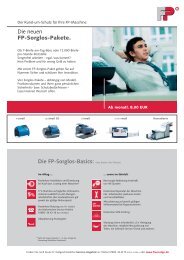
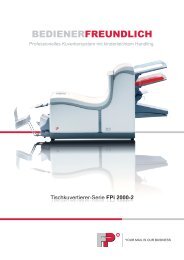
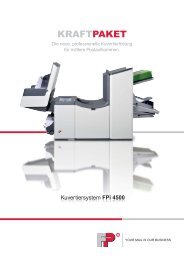



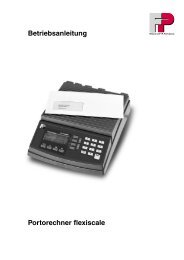
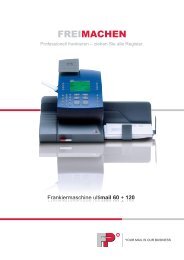
![[PostBase / DEU] Betriebsanleitung: Erste Schritte - Francotyp Postalia](https://img.yumpu.com/6146138/1/184x260/postbase-deu-betriebsanleitung-erste-schritte-francotyp-postalia.jpg?quality=85)